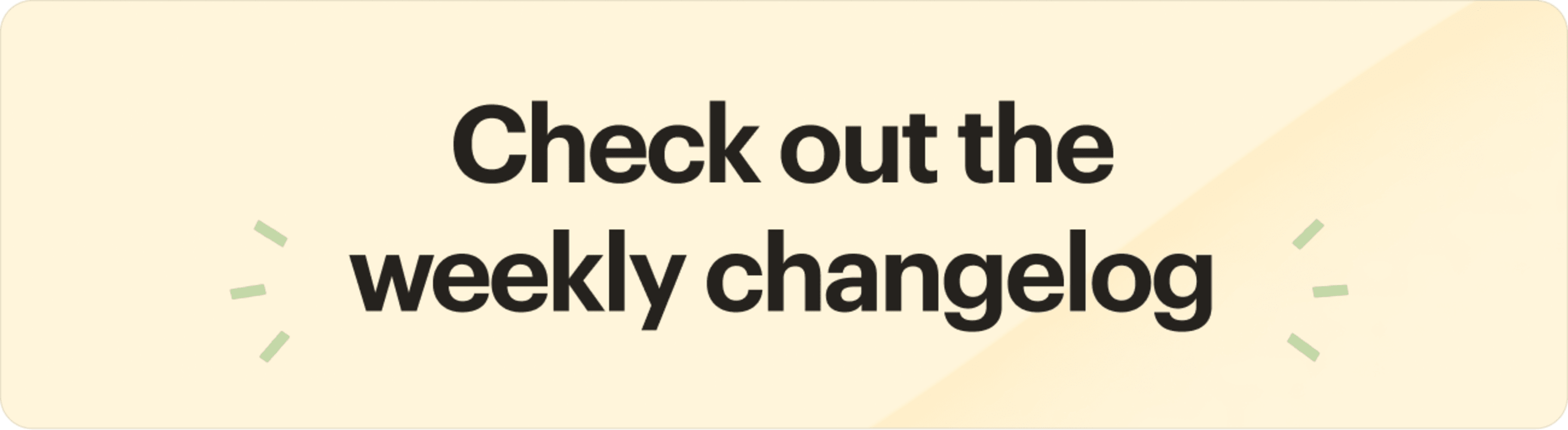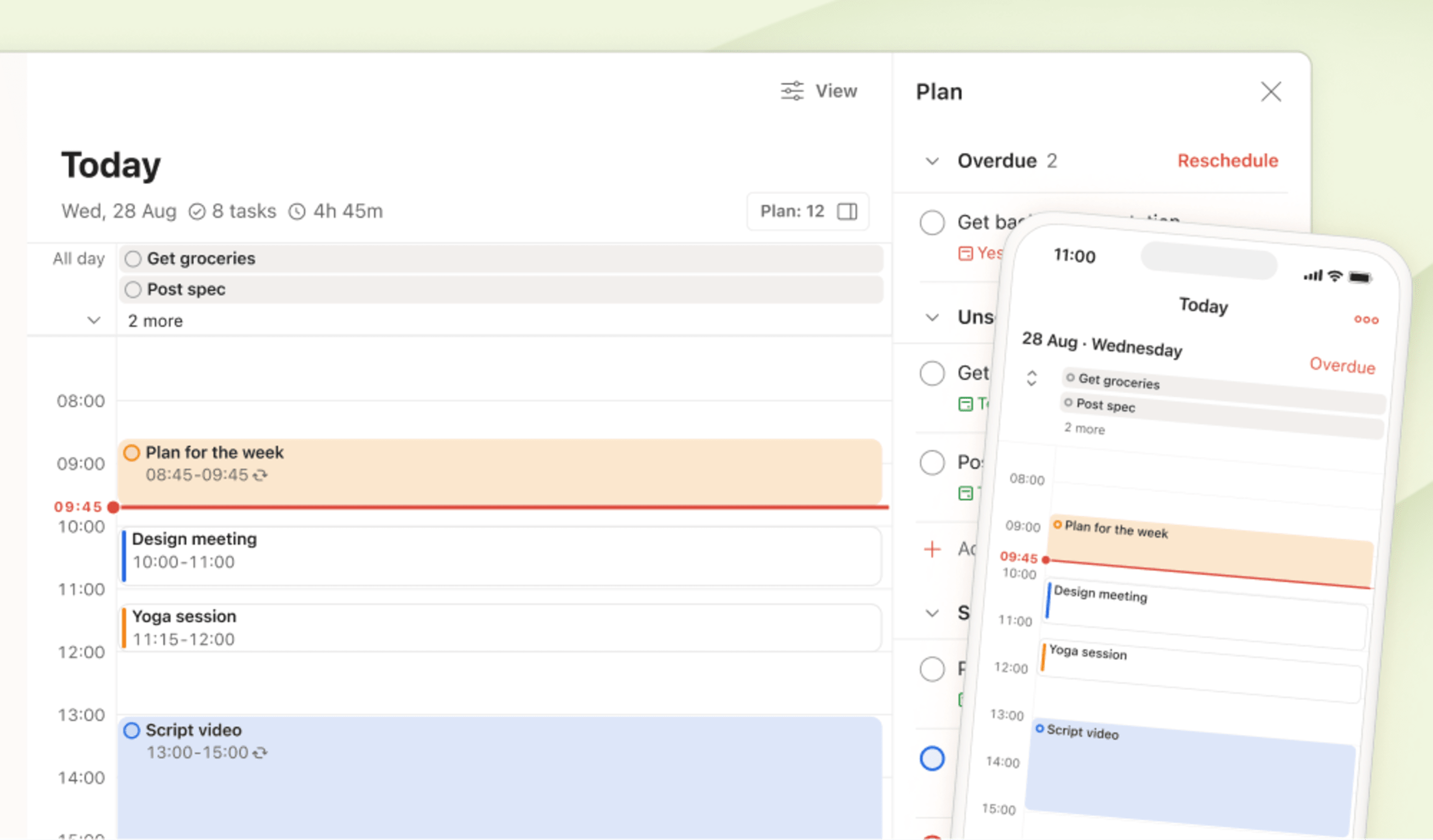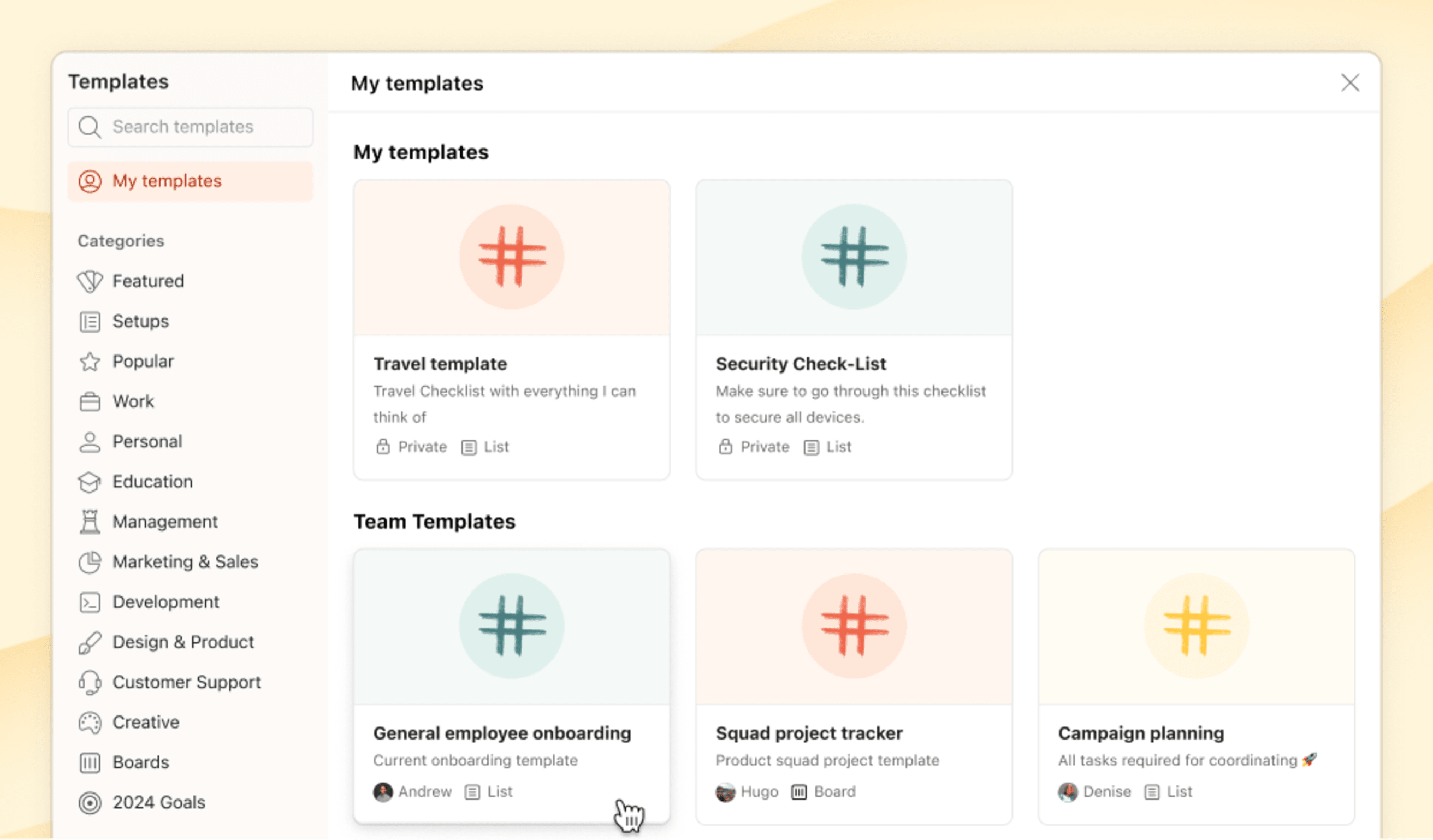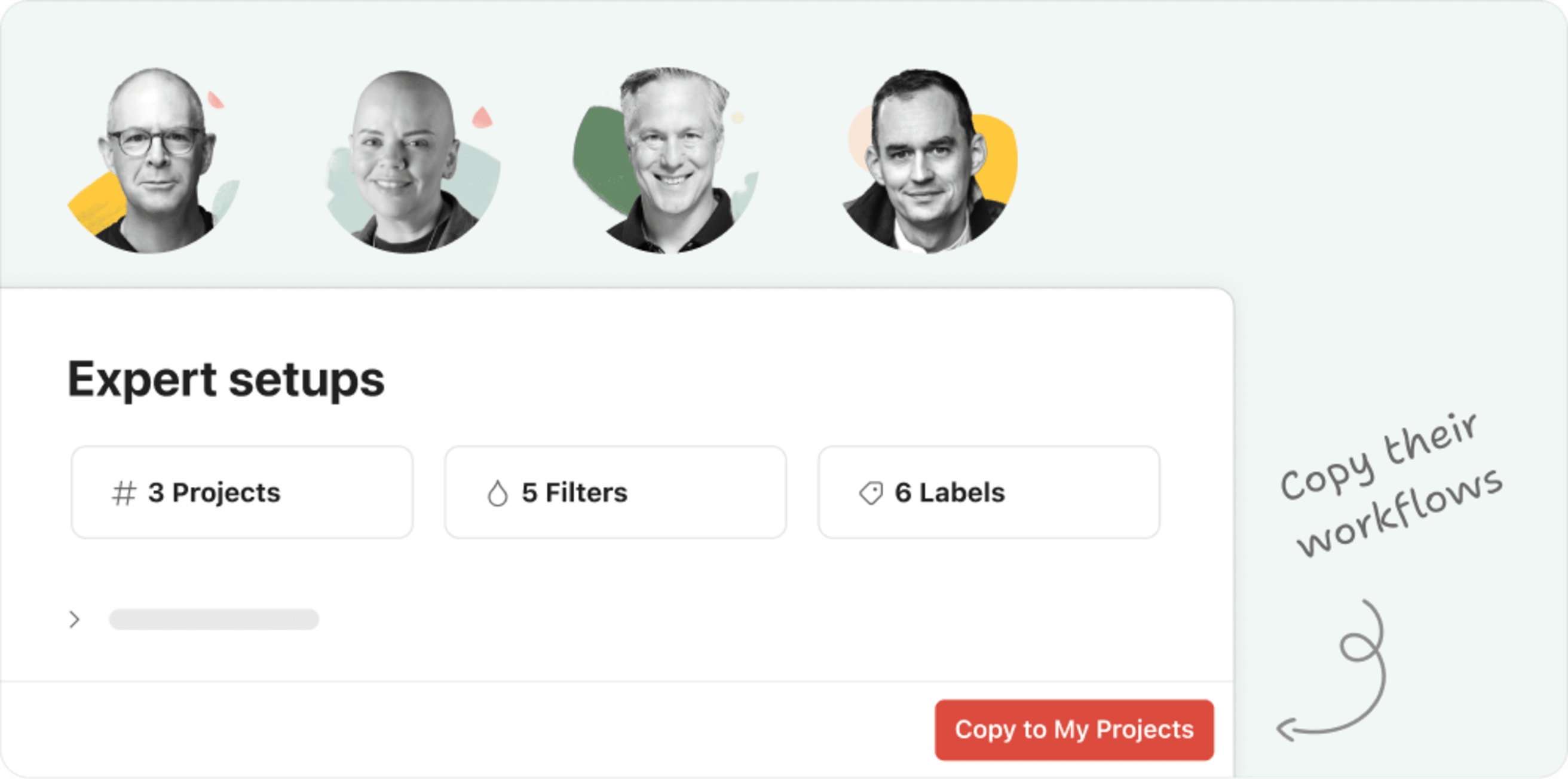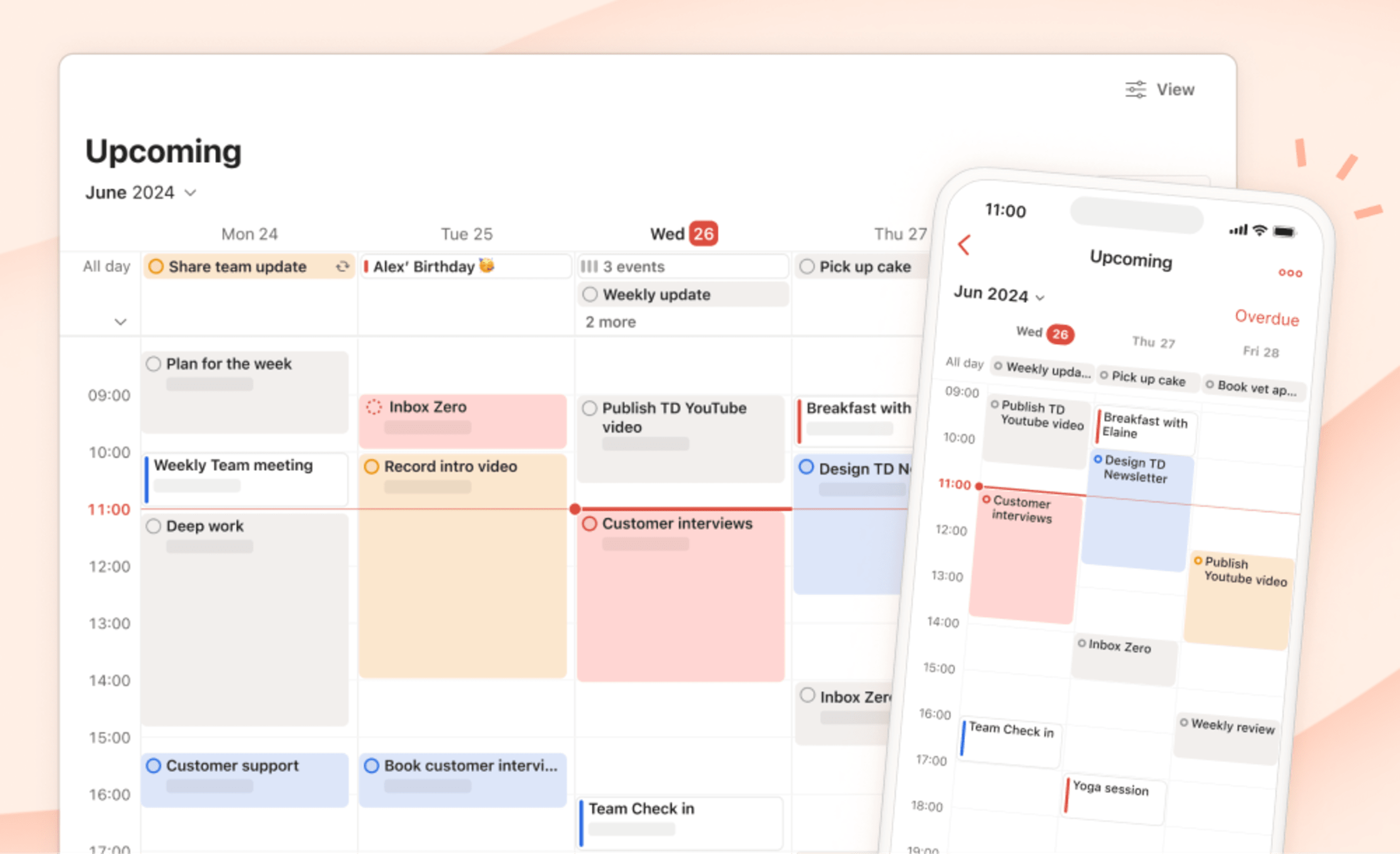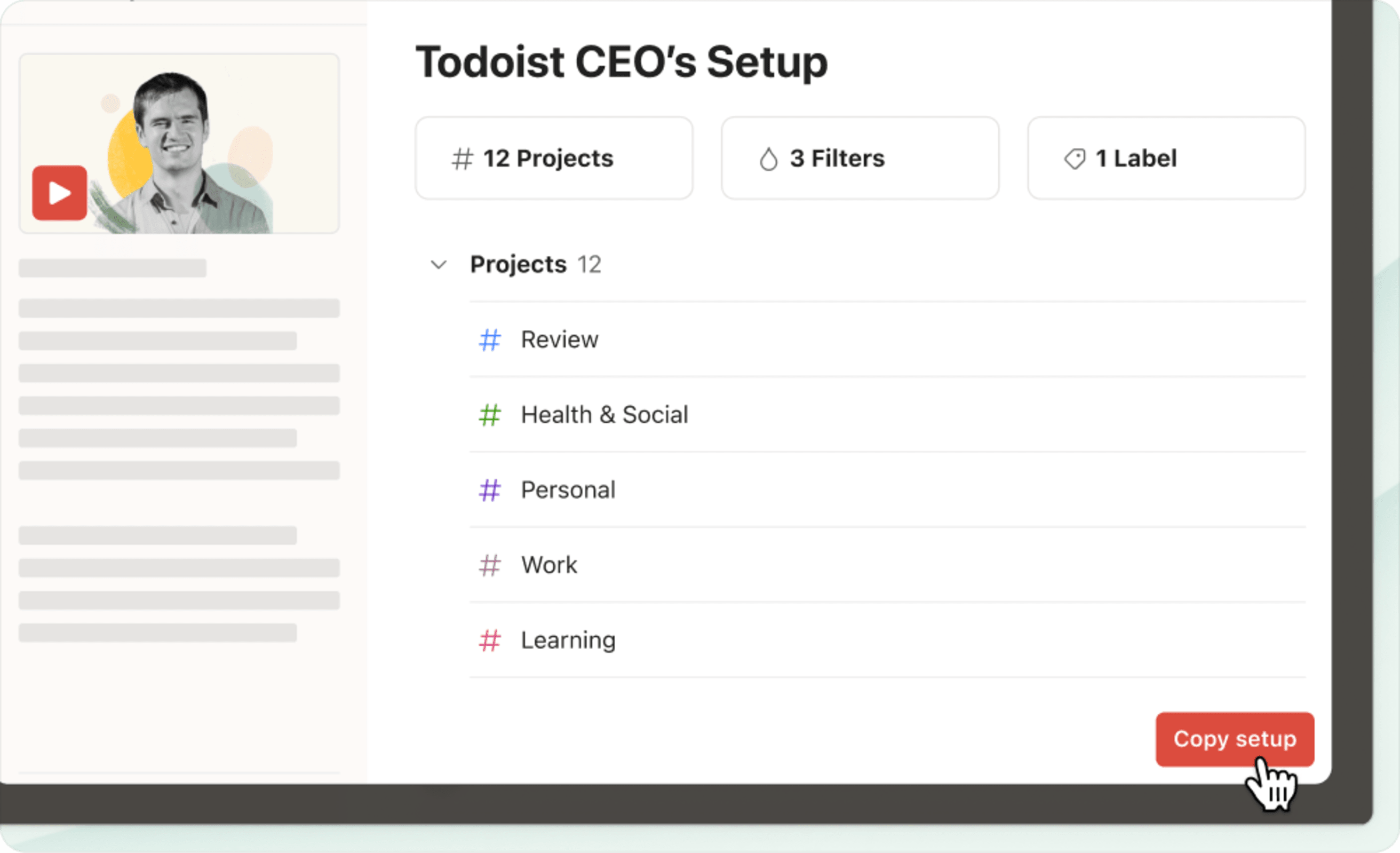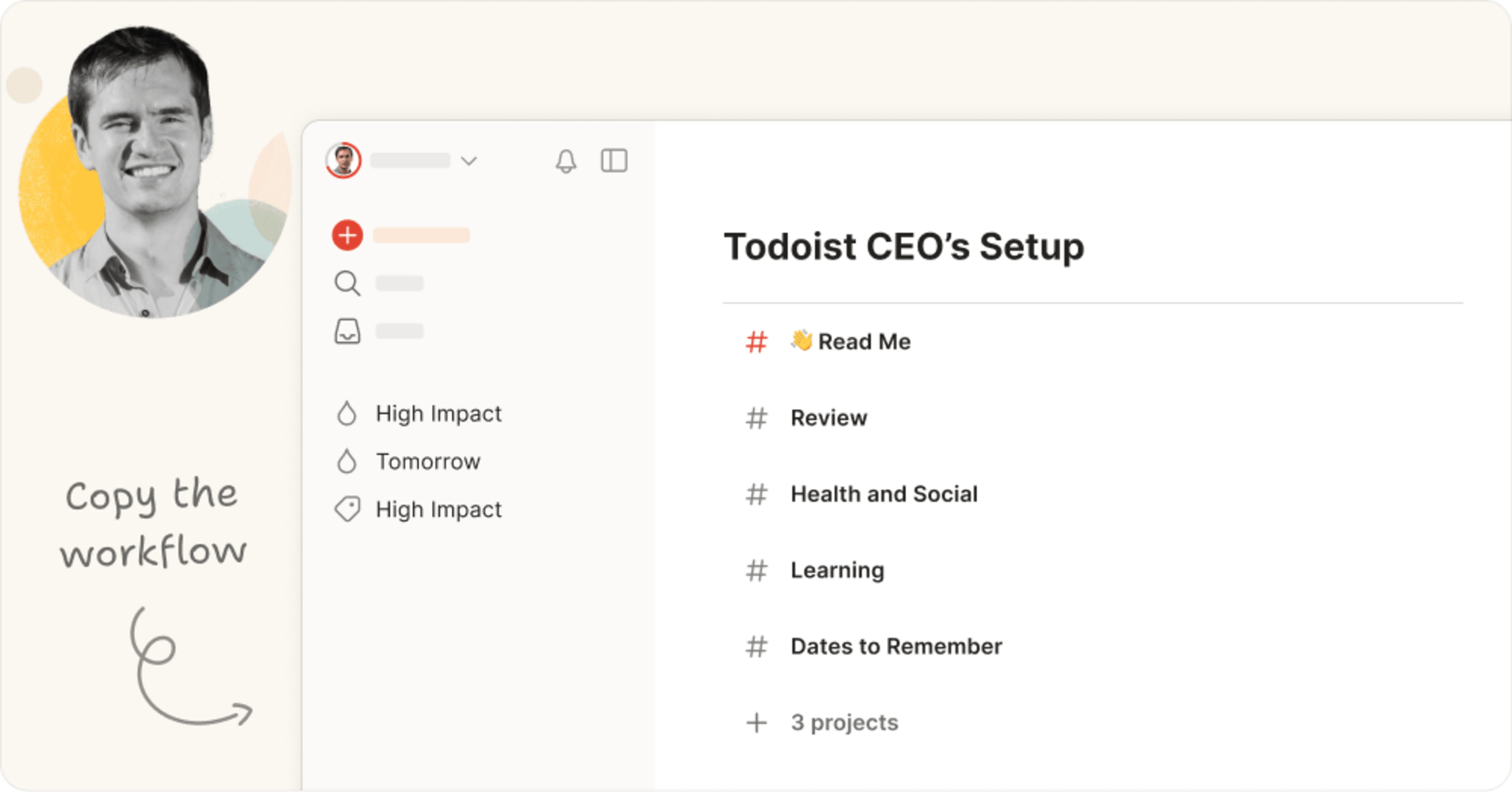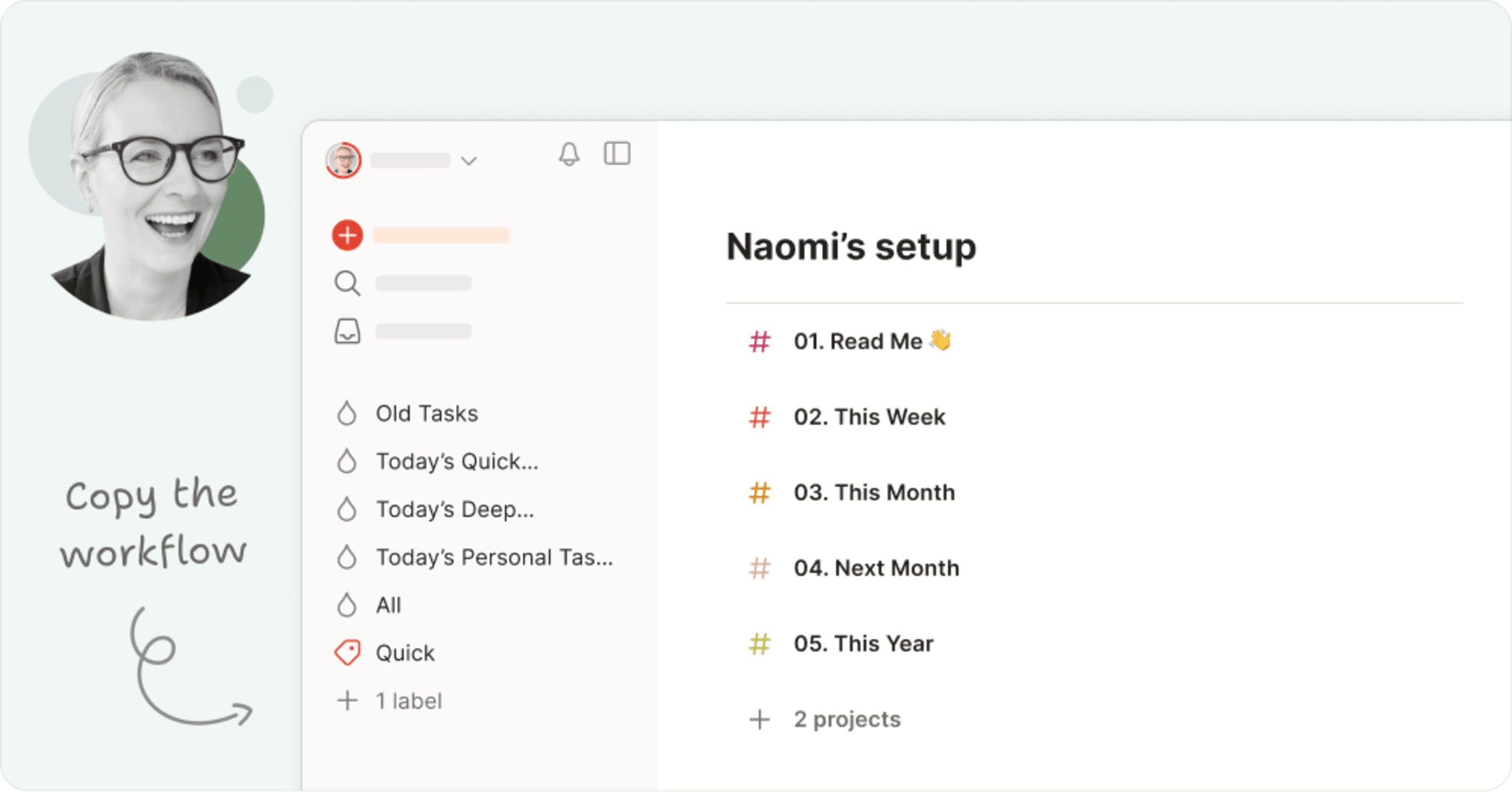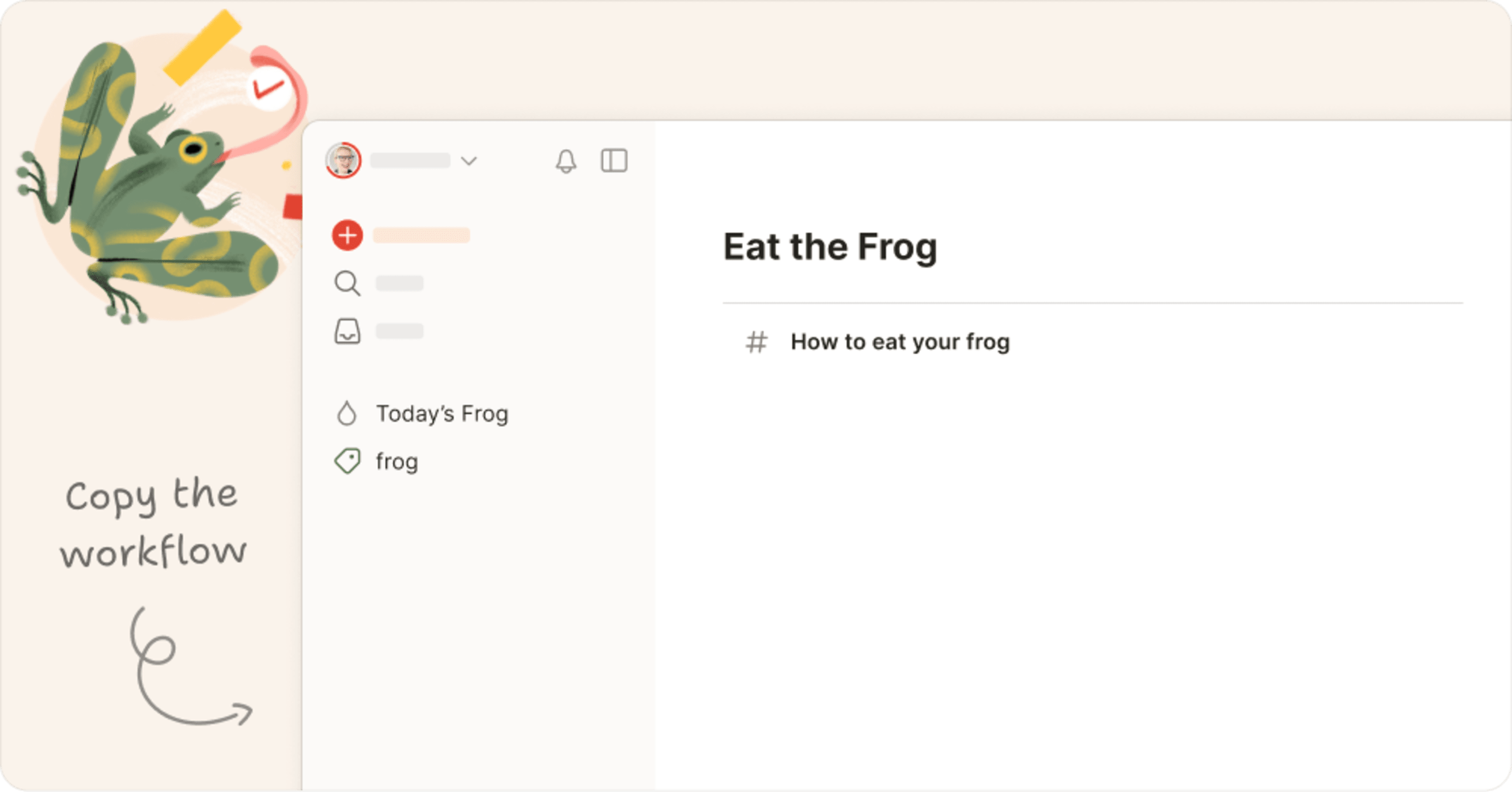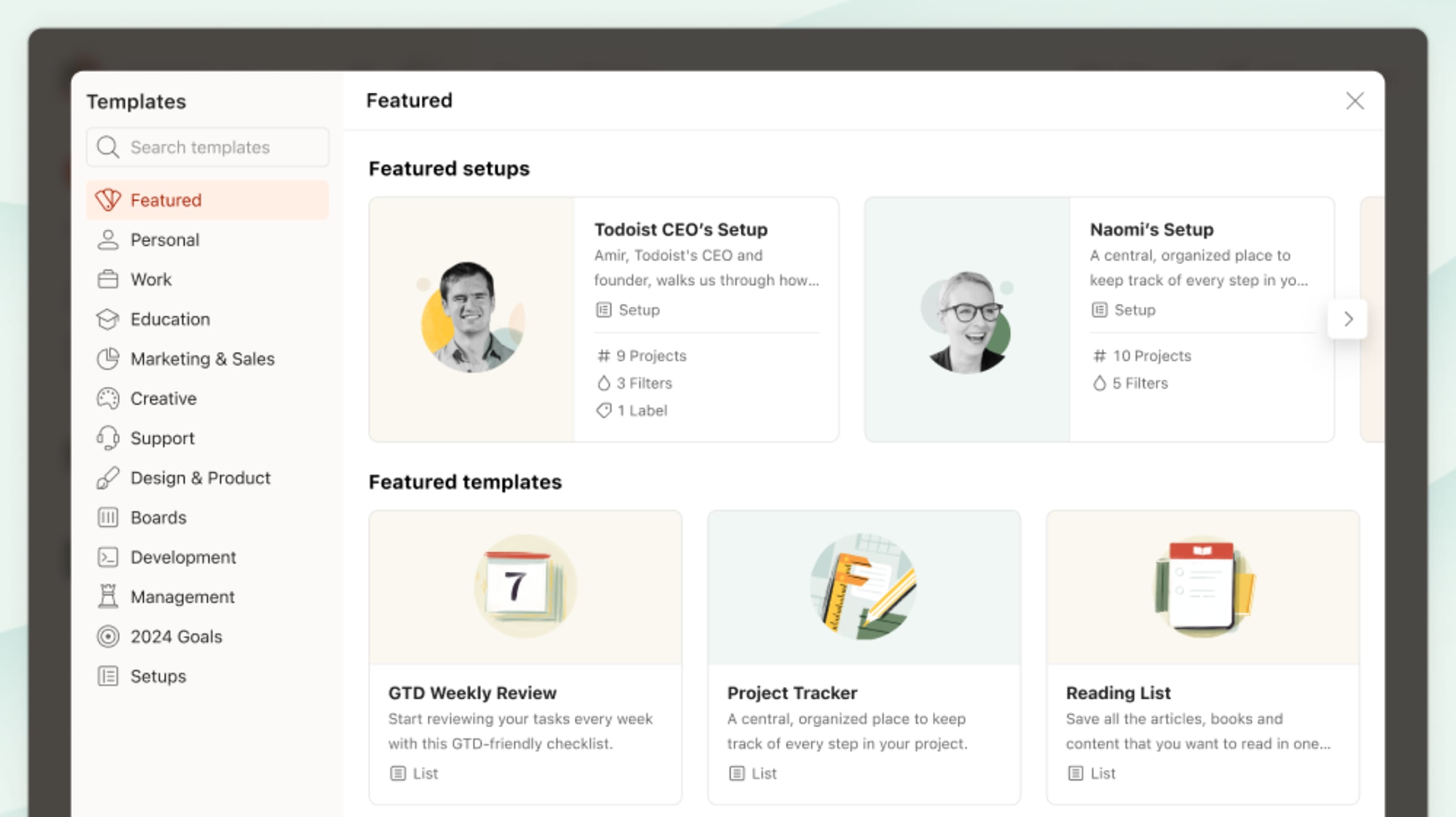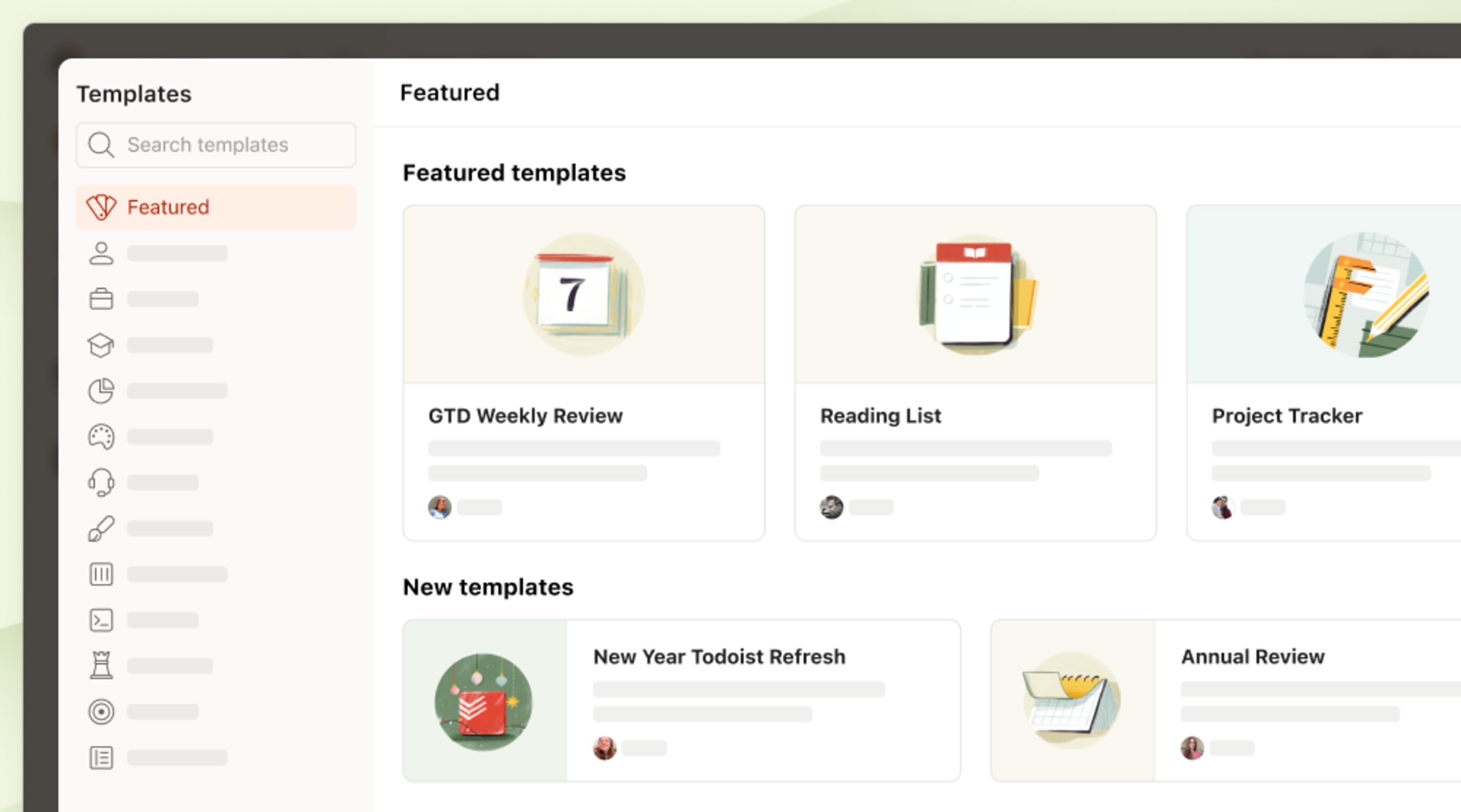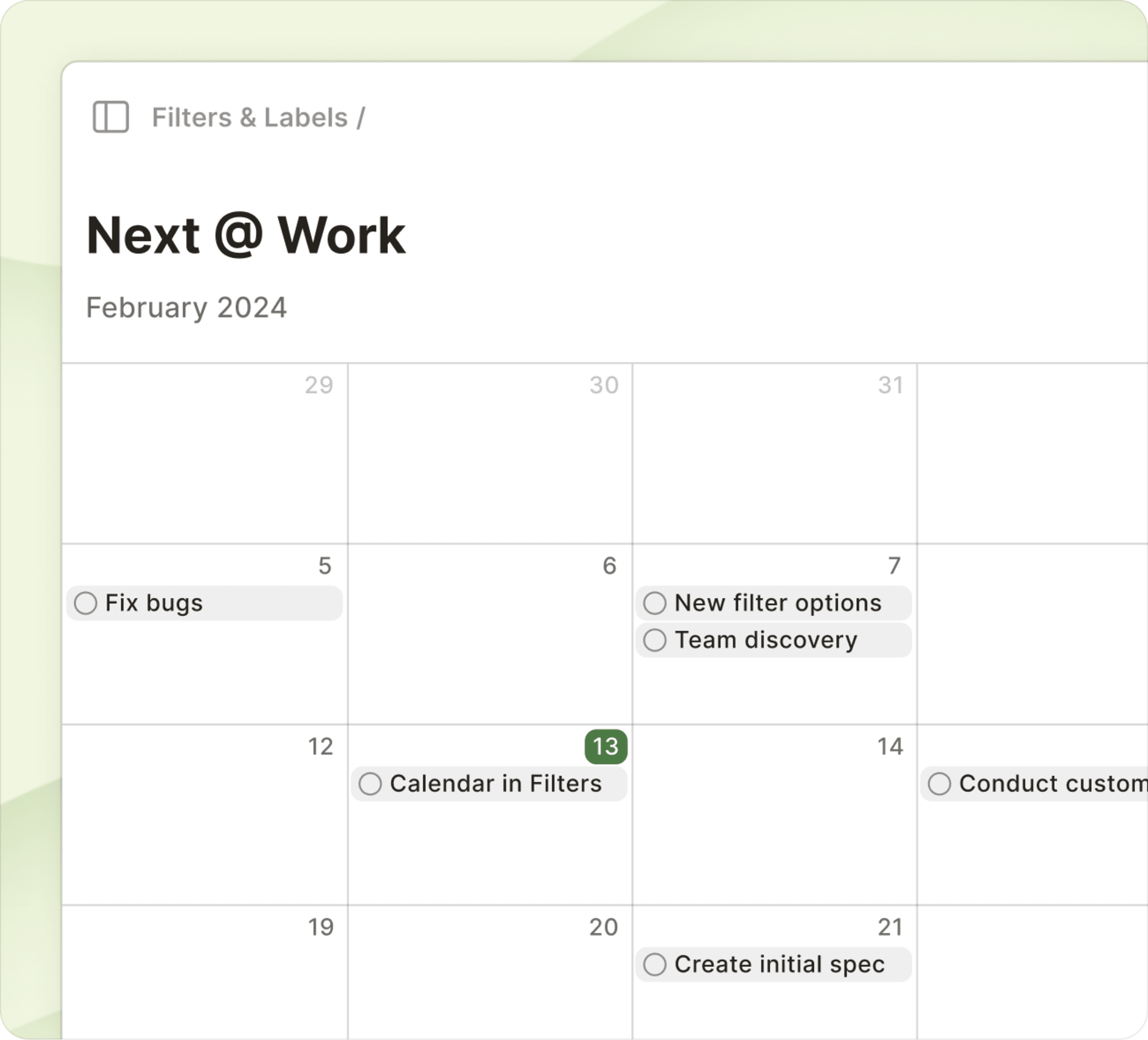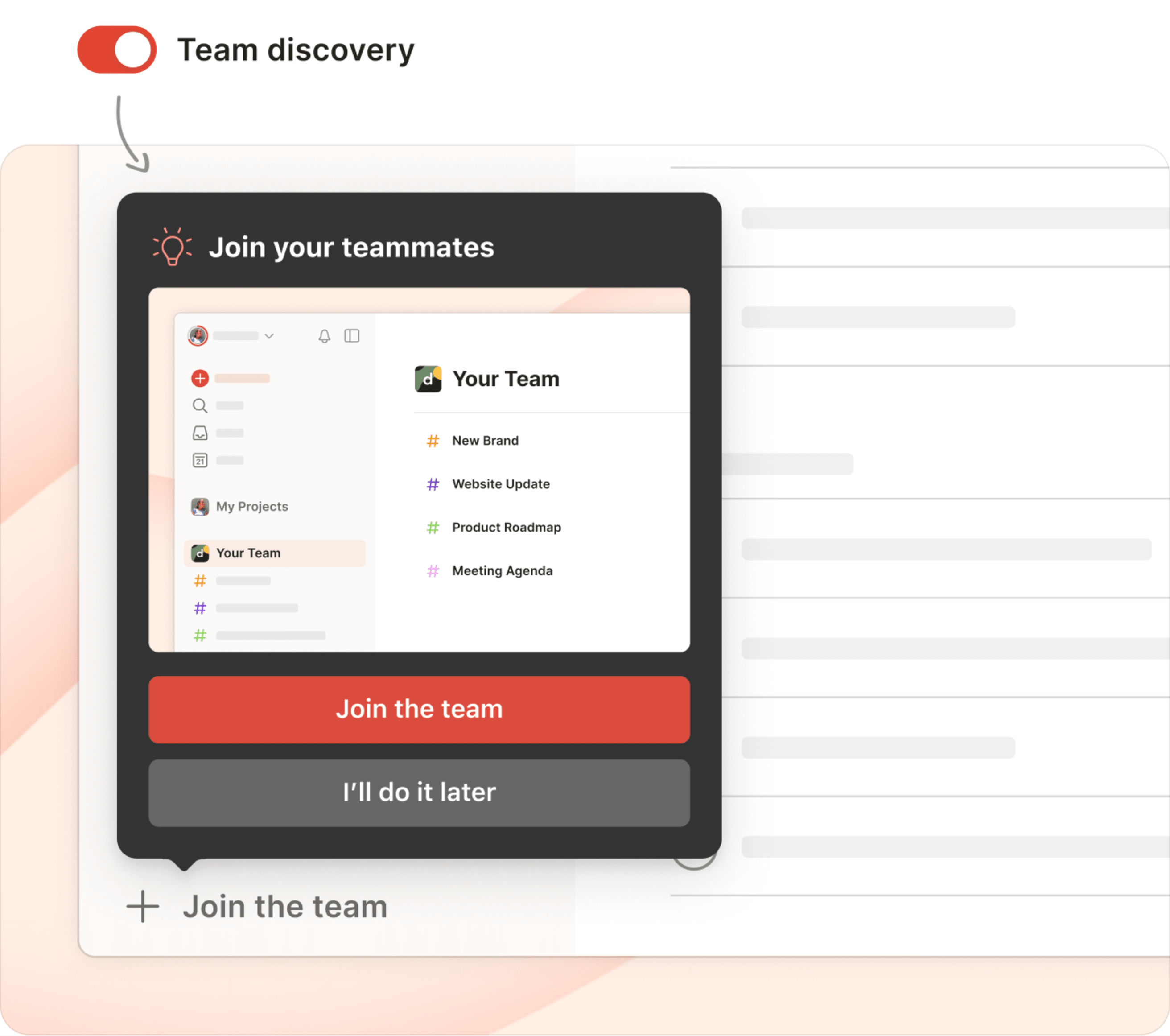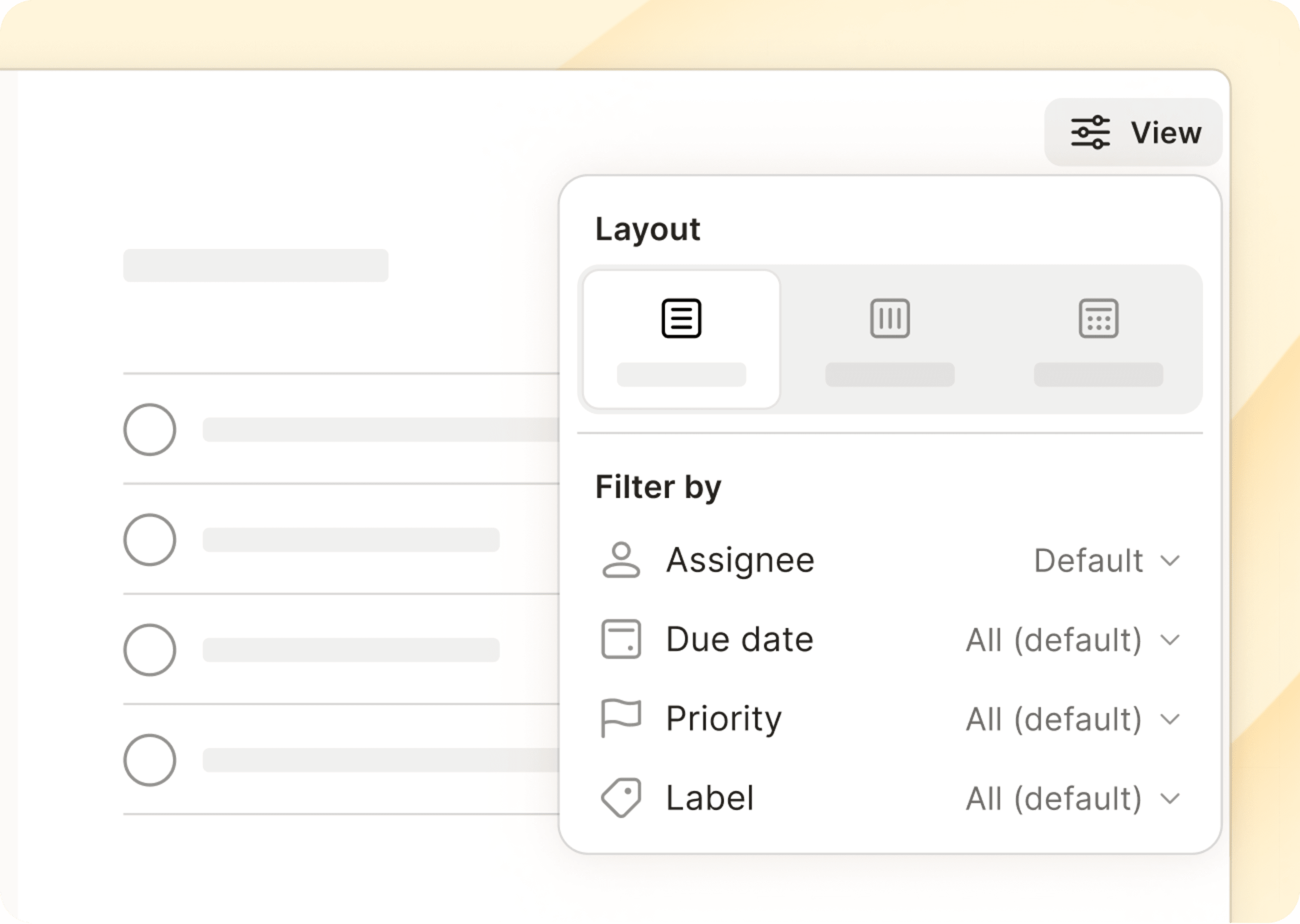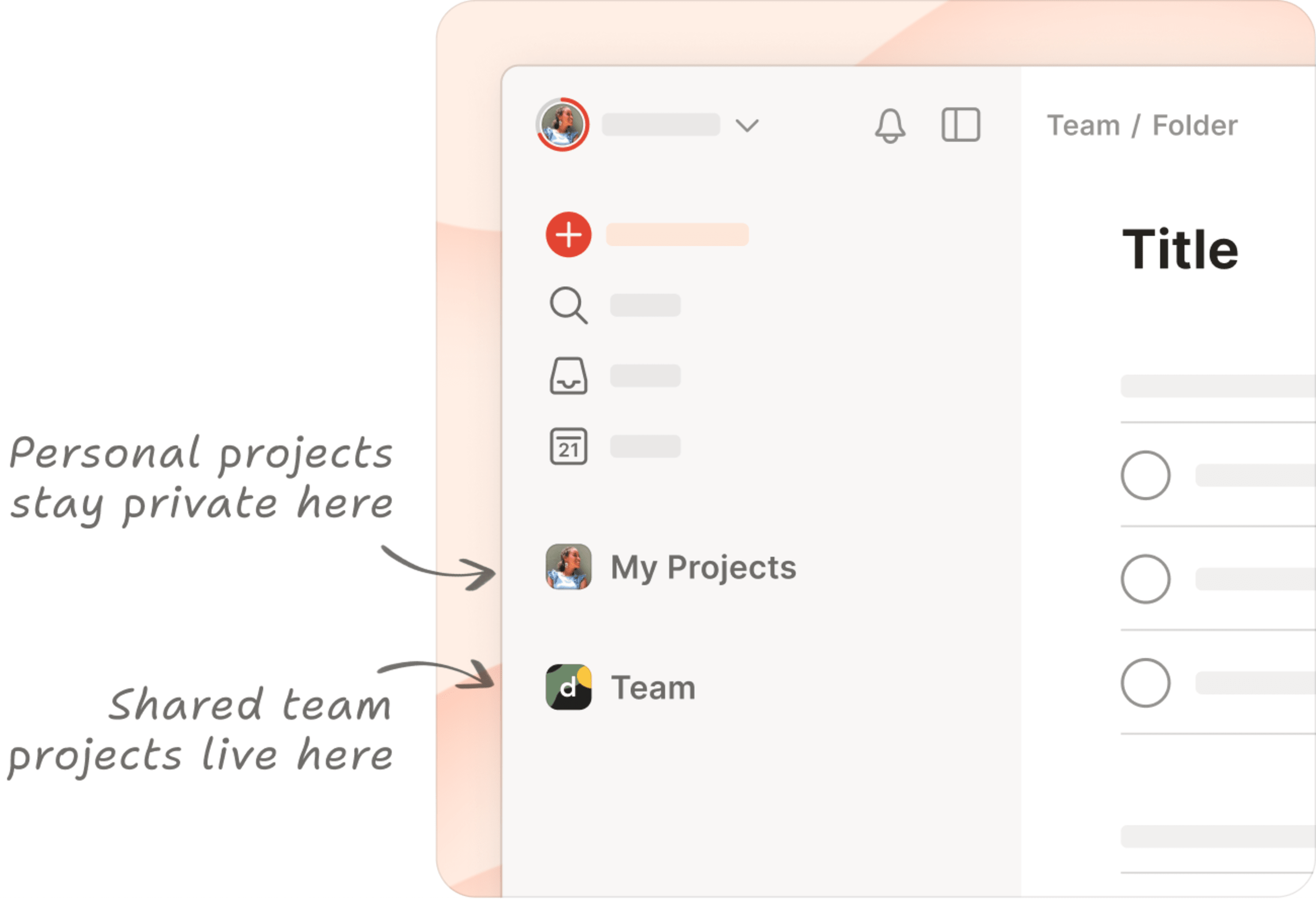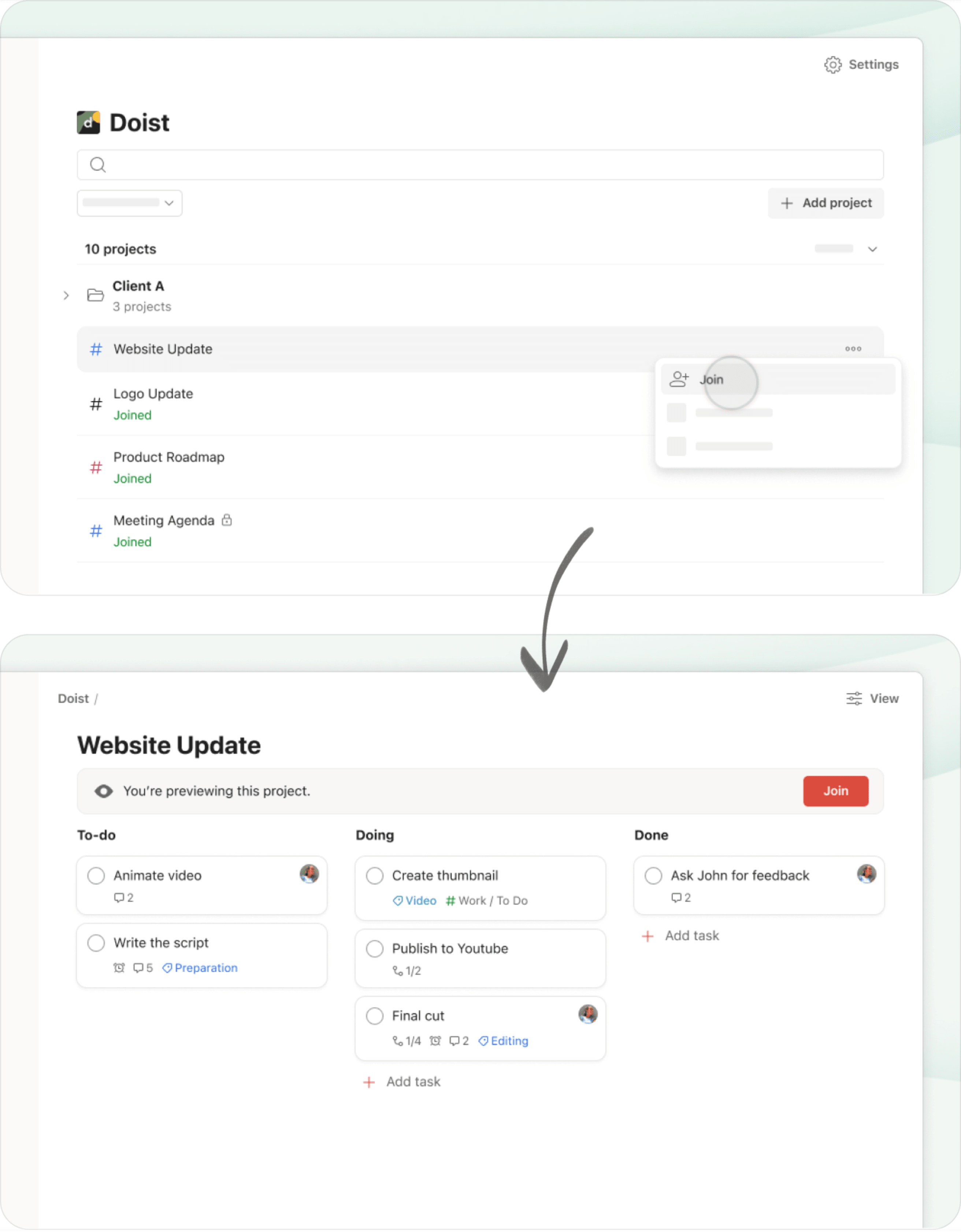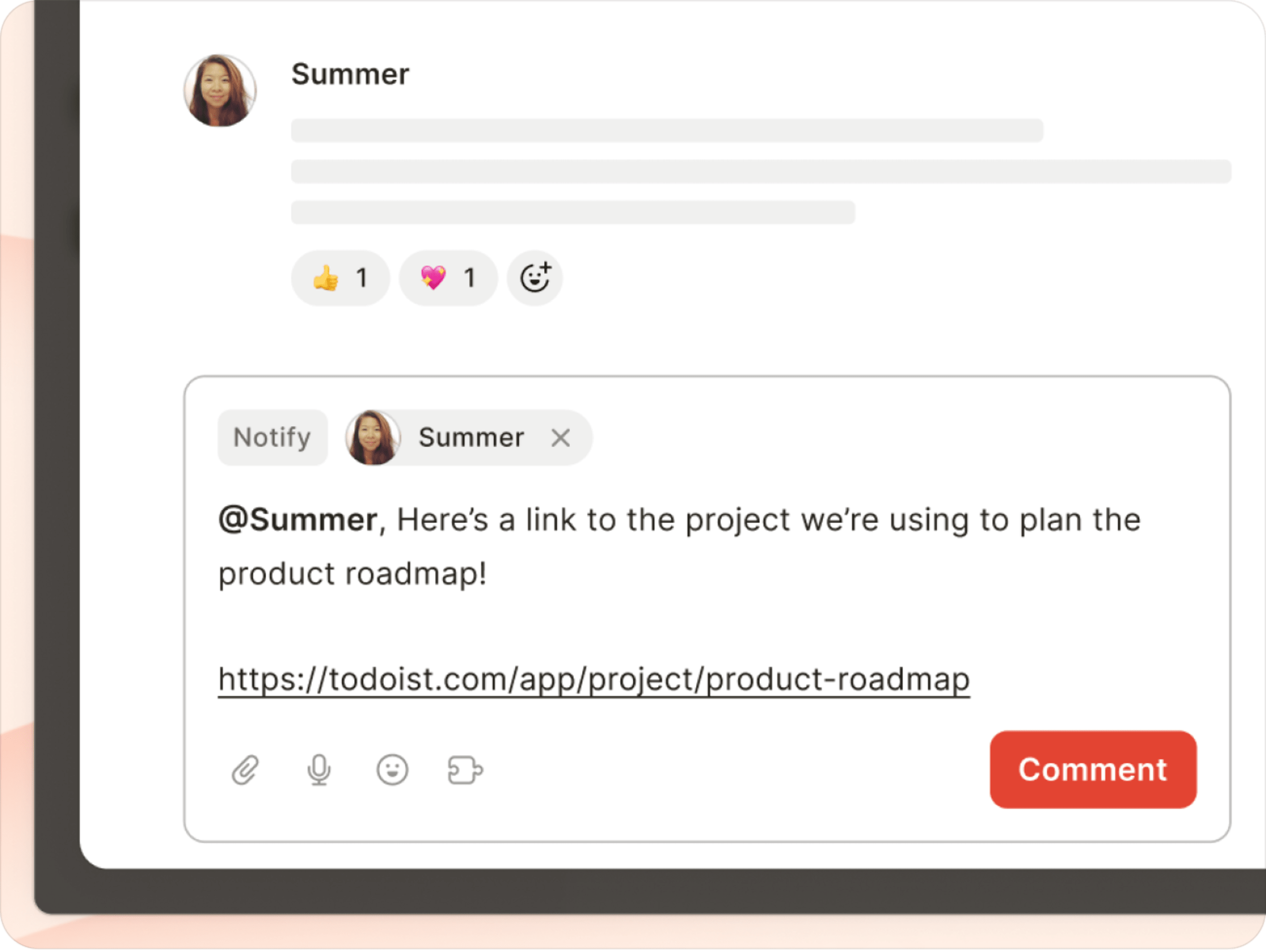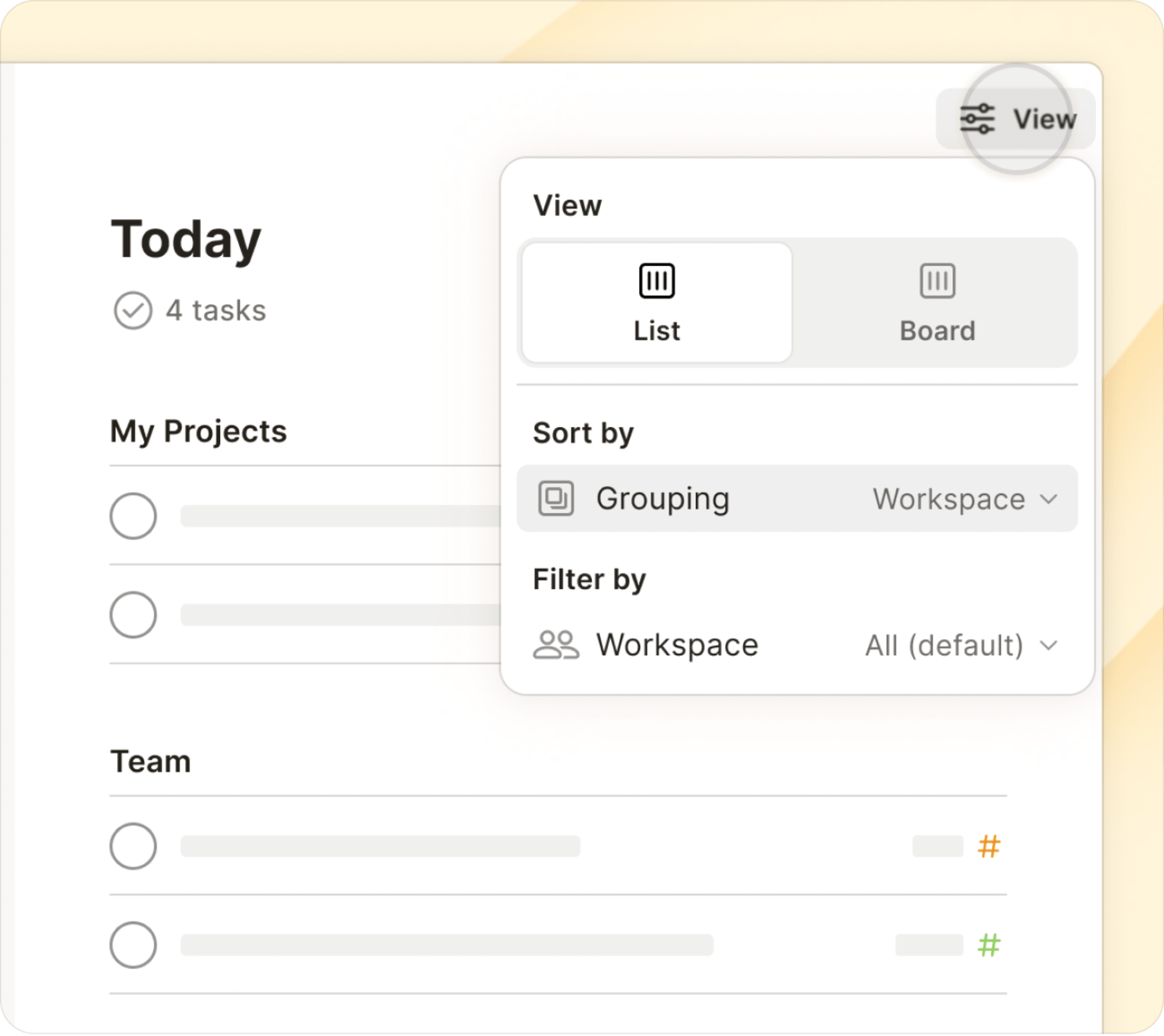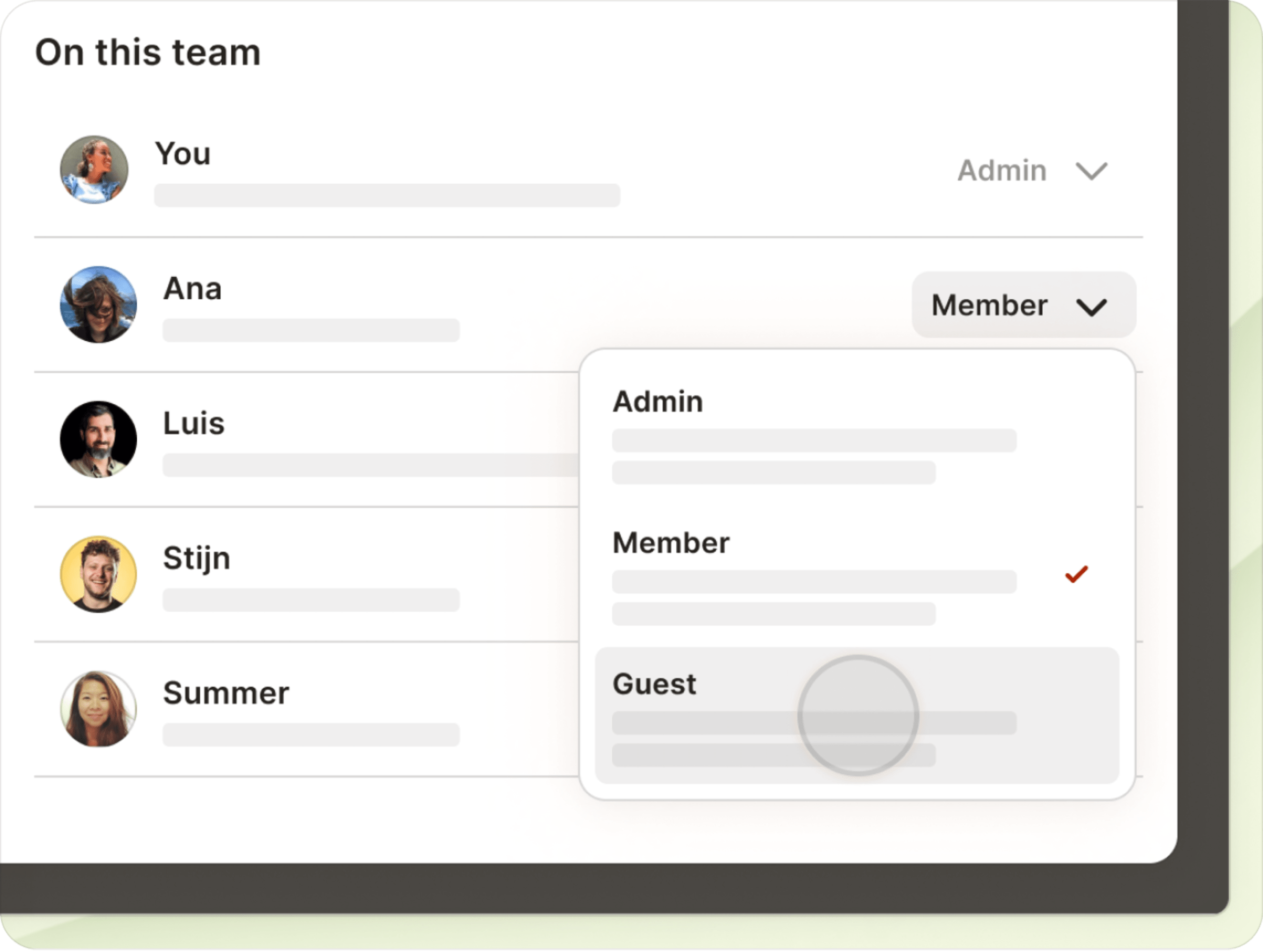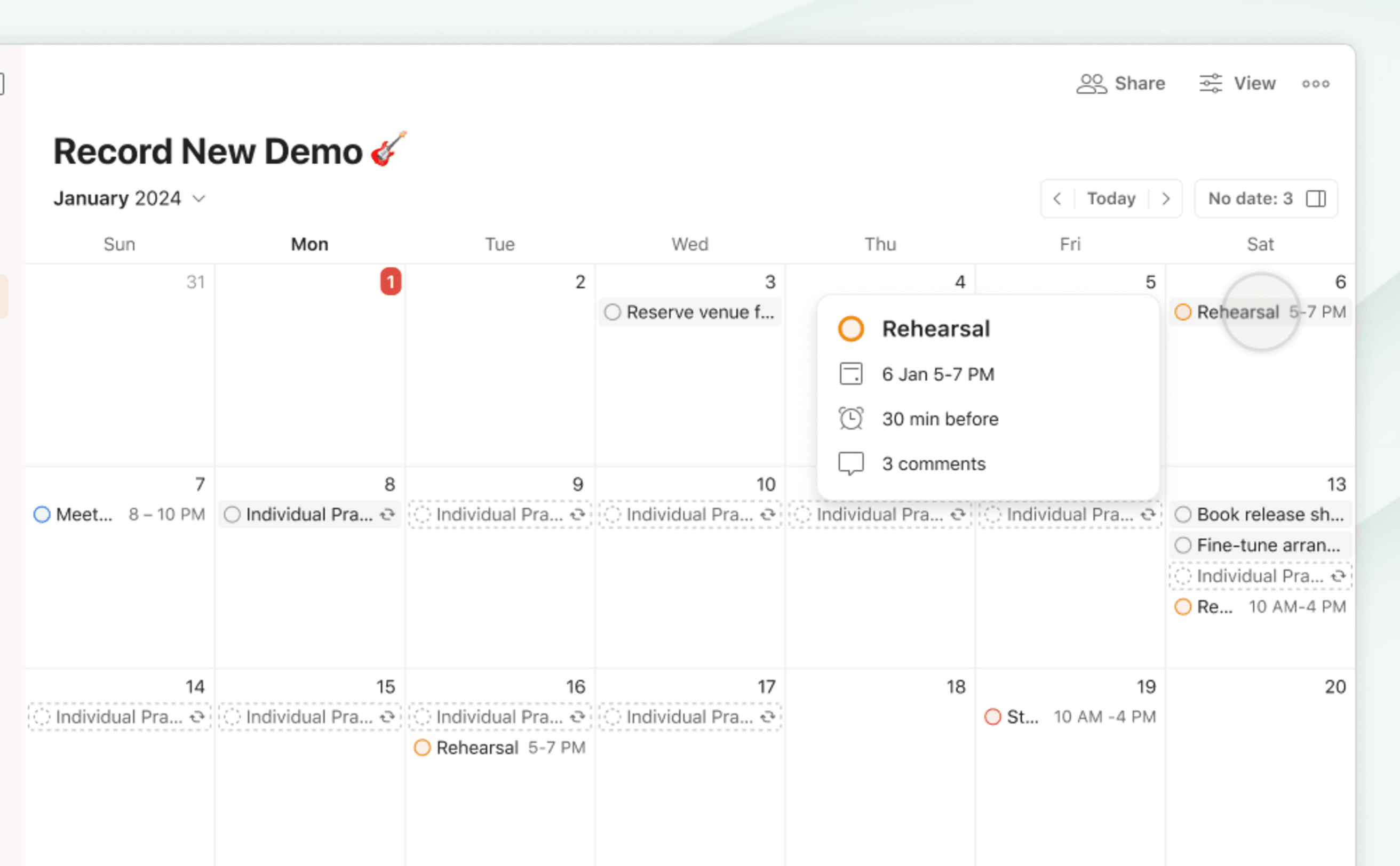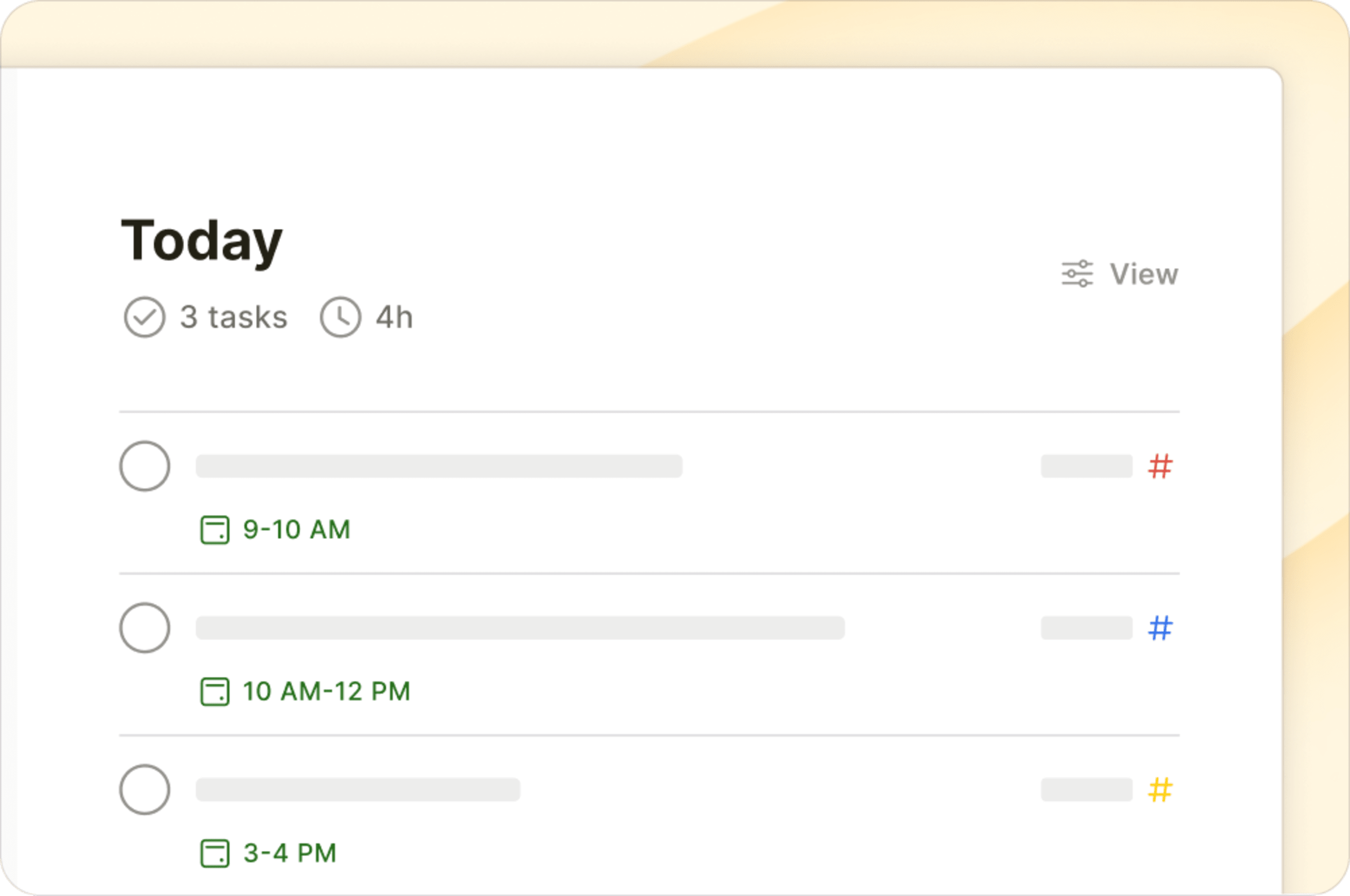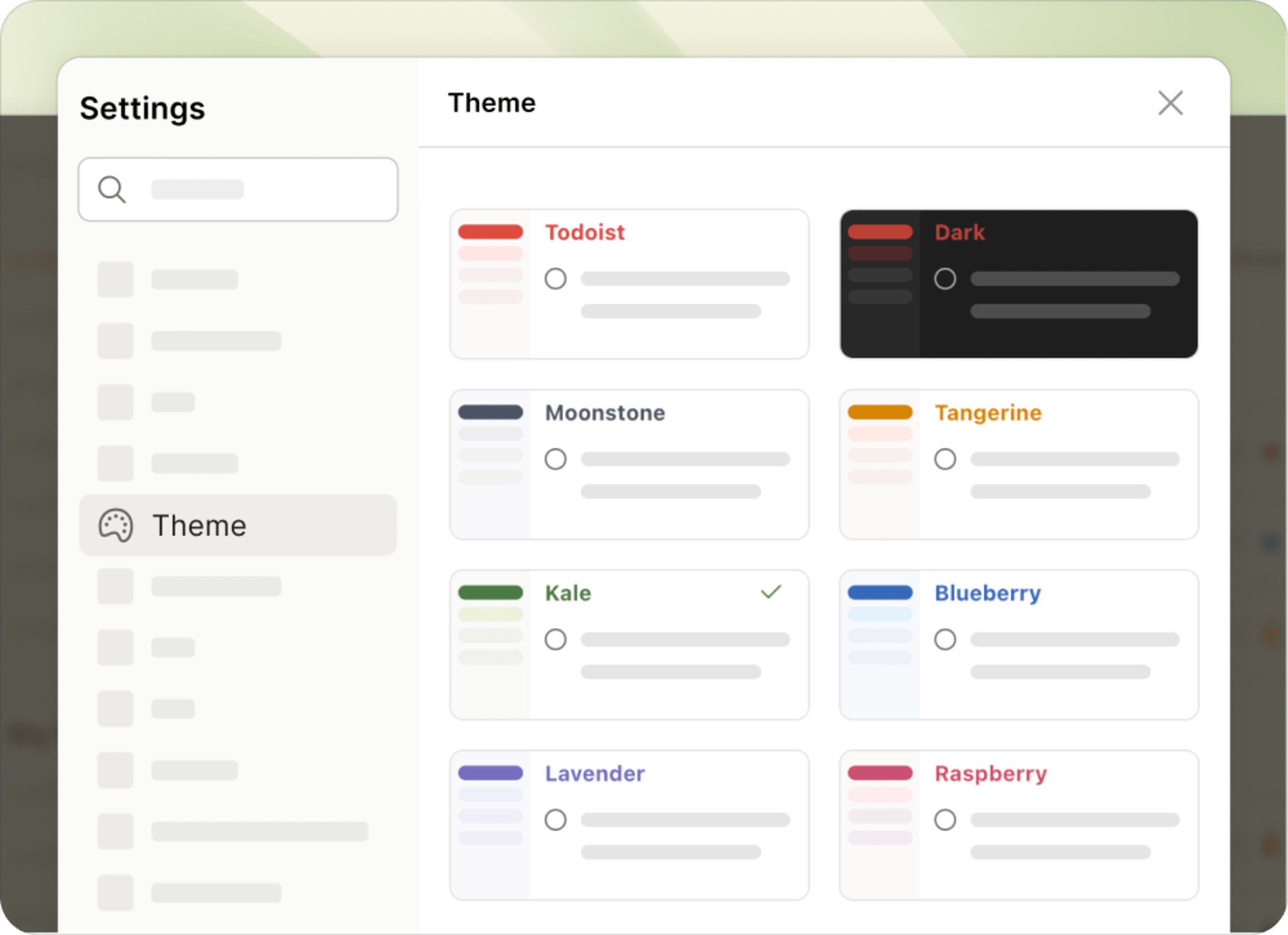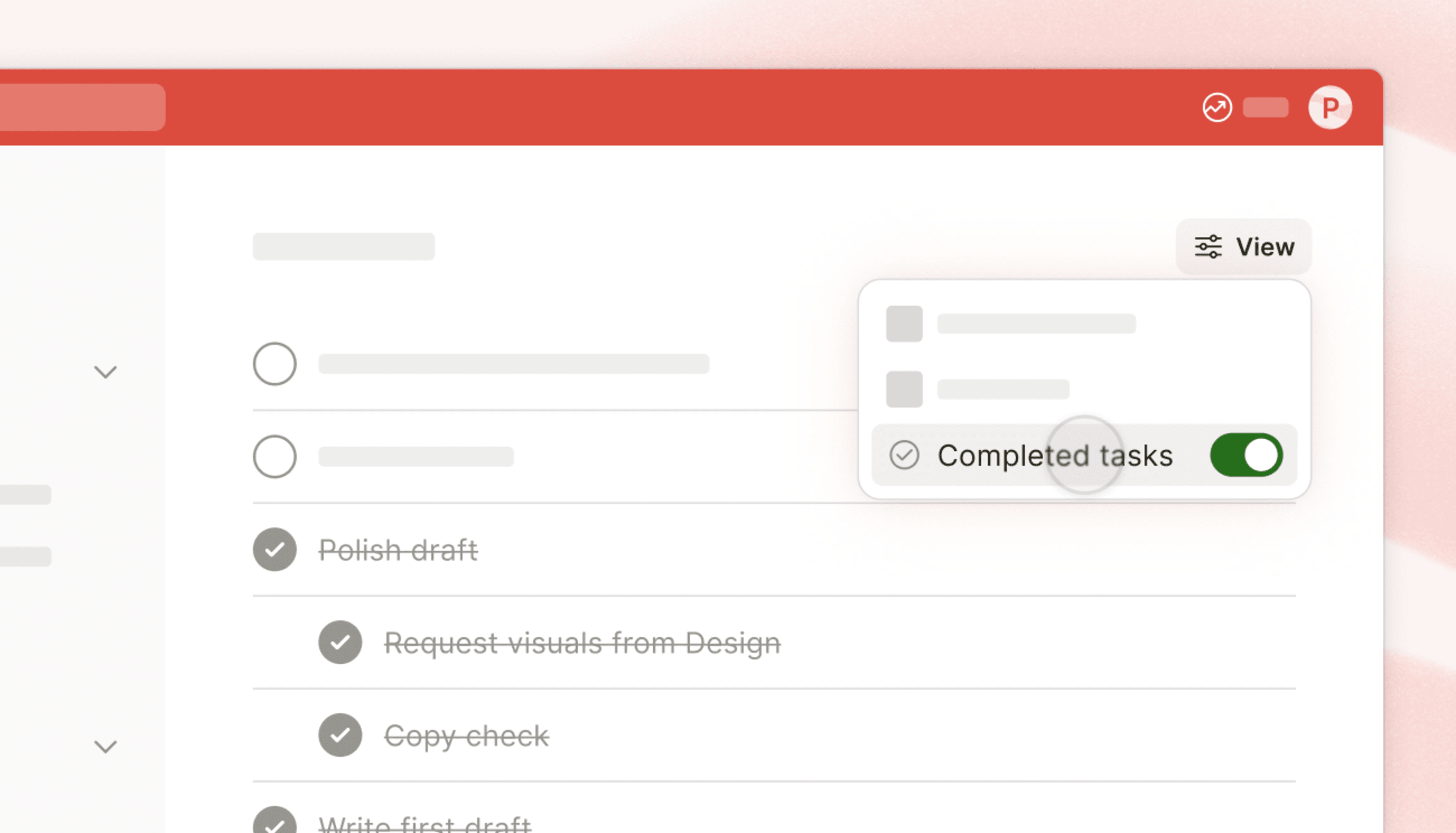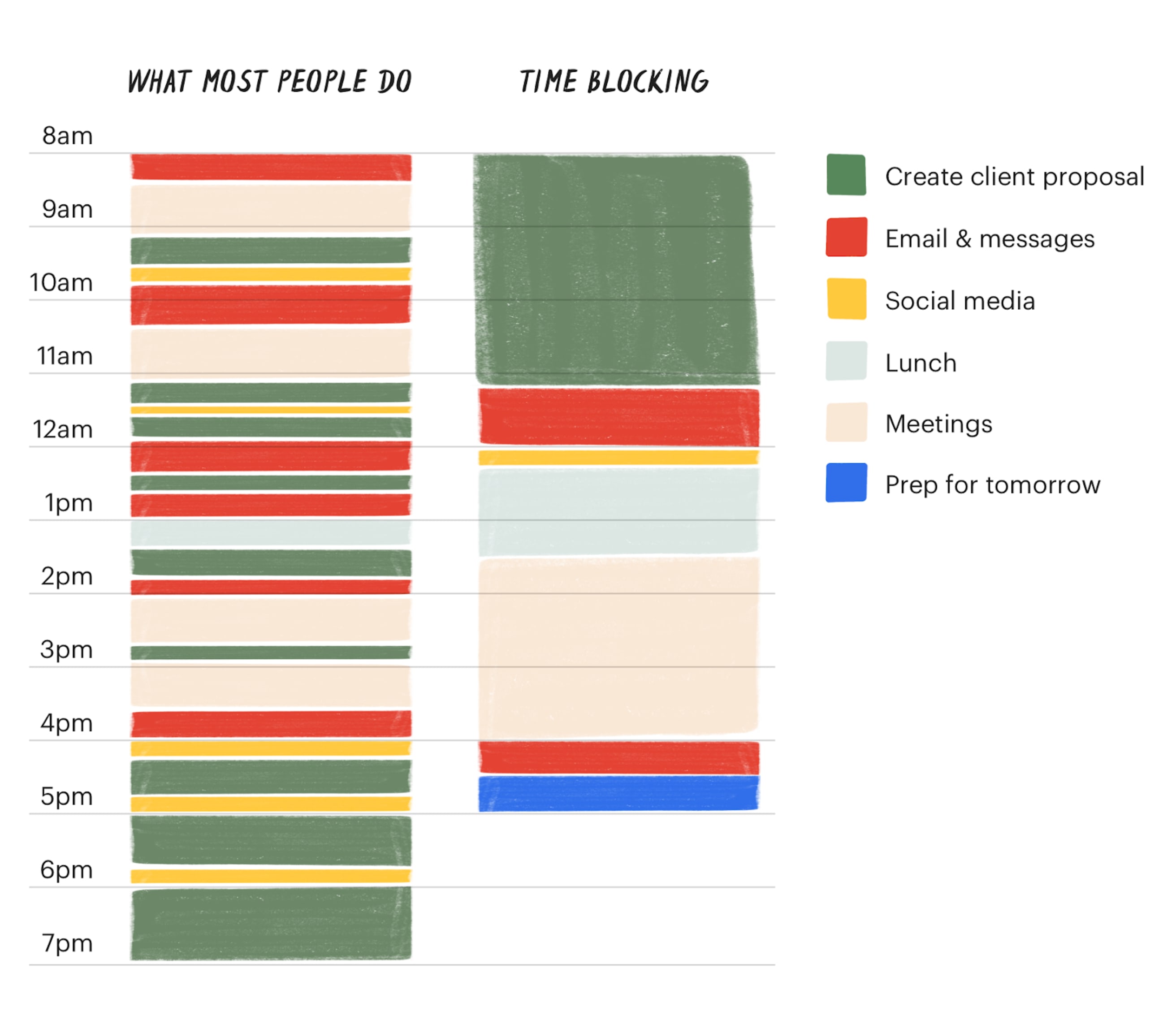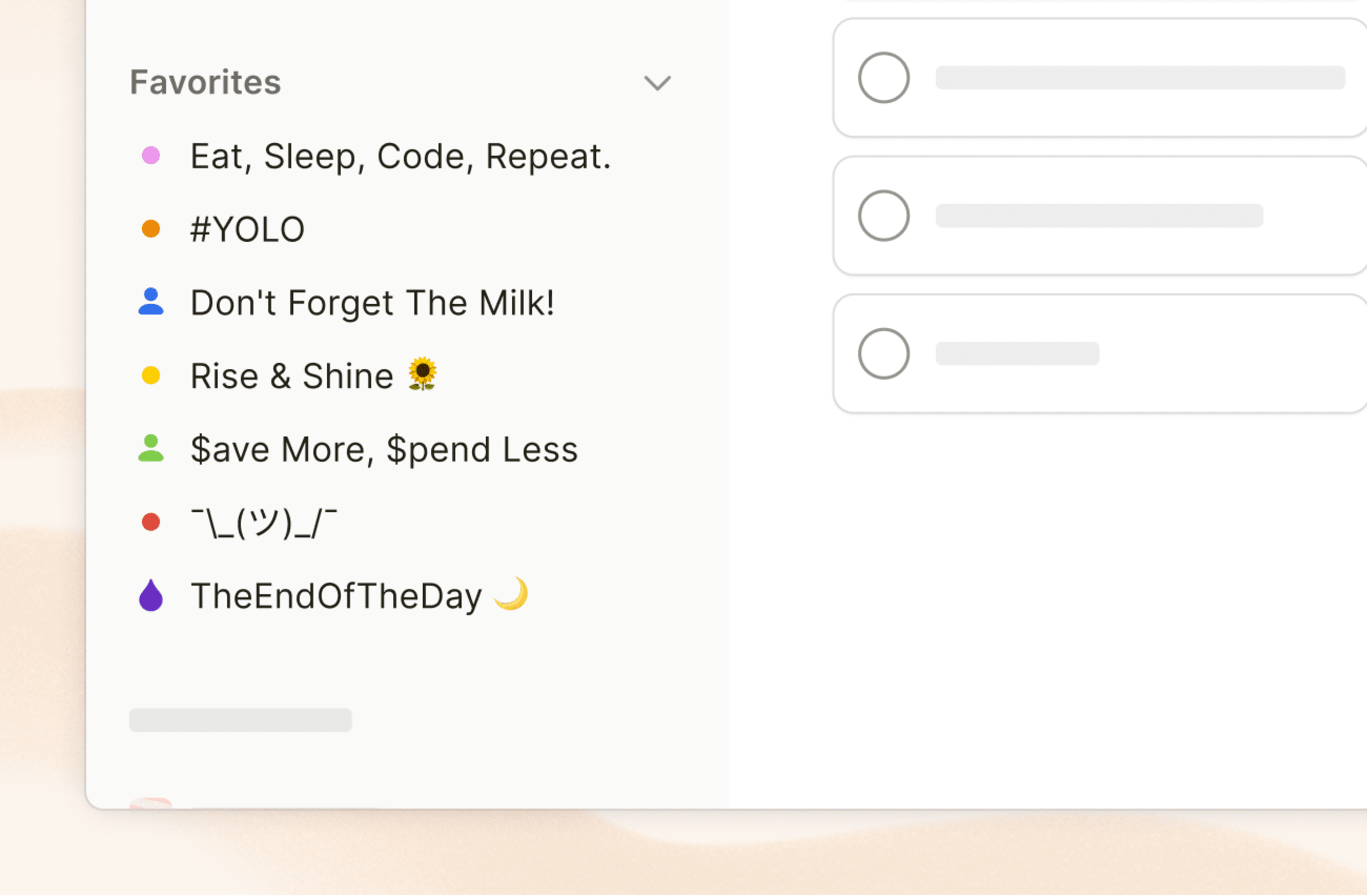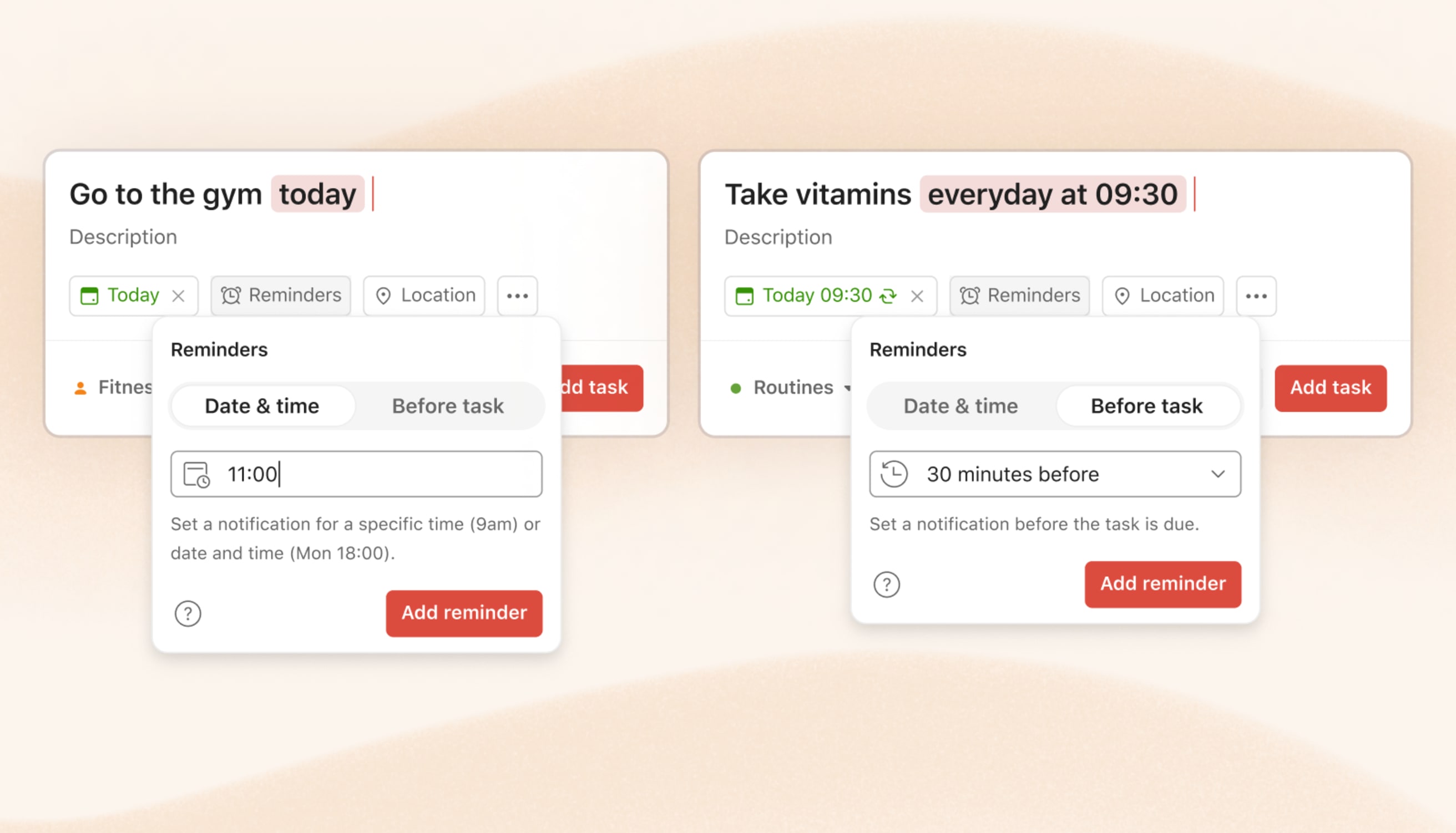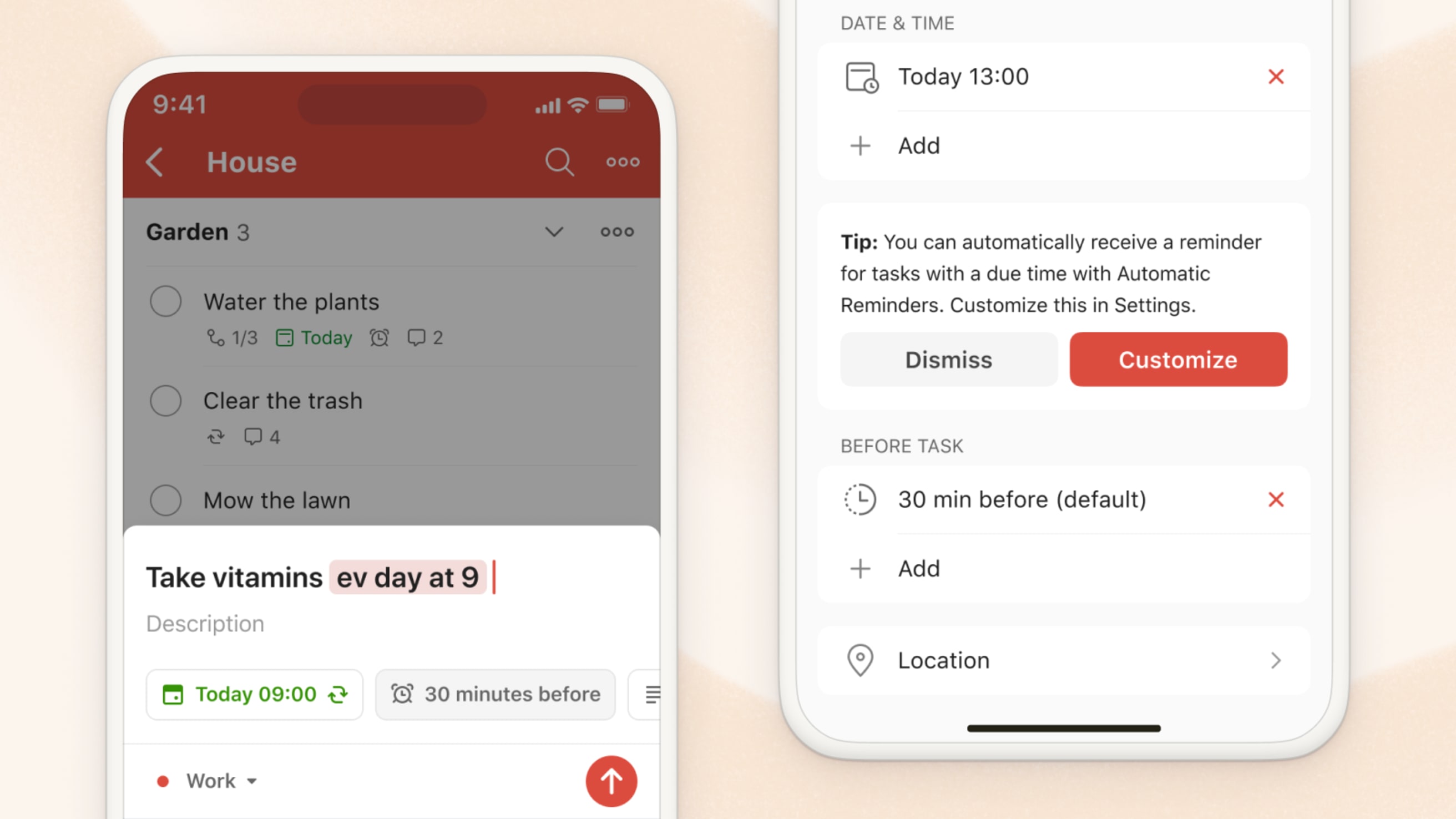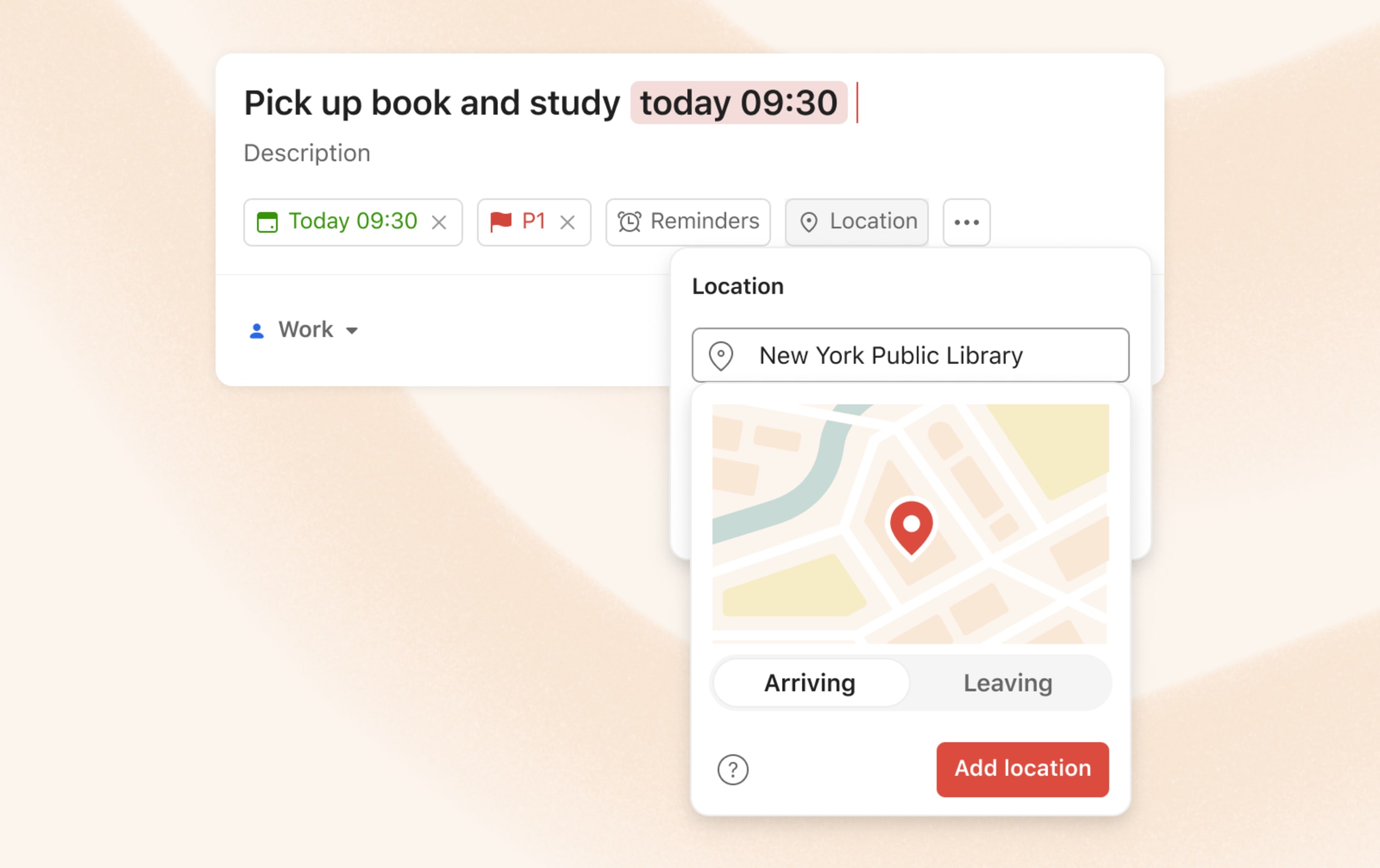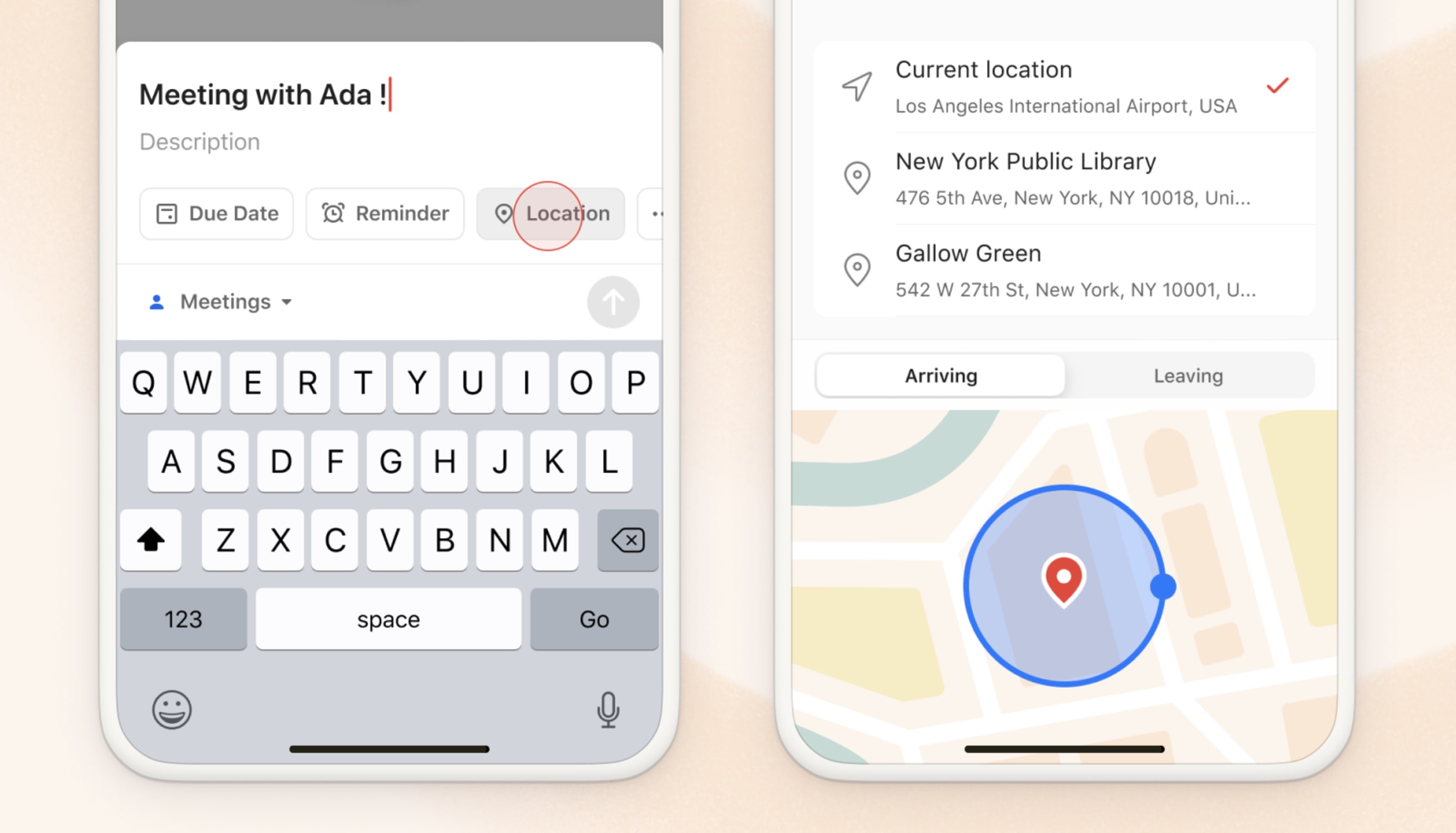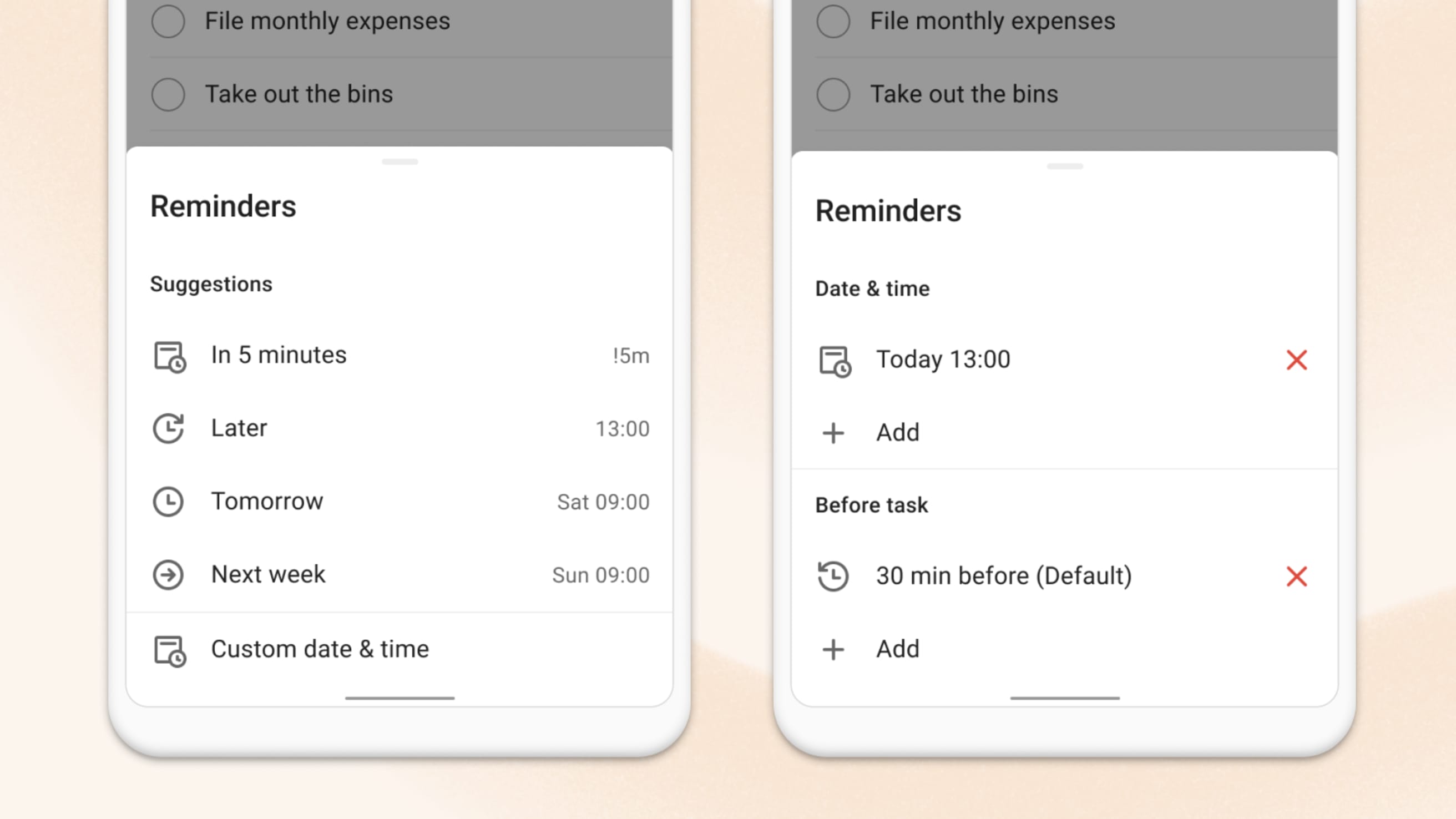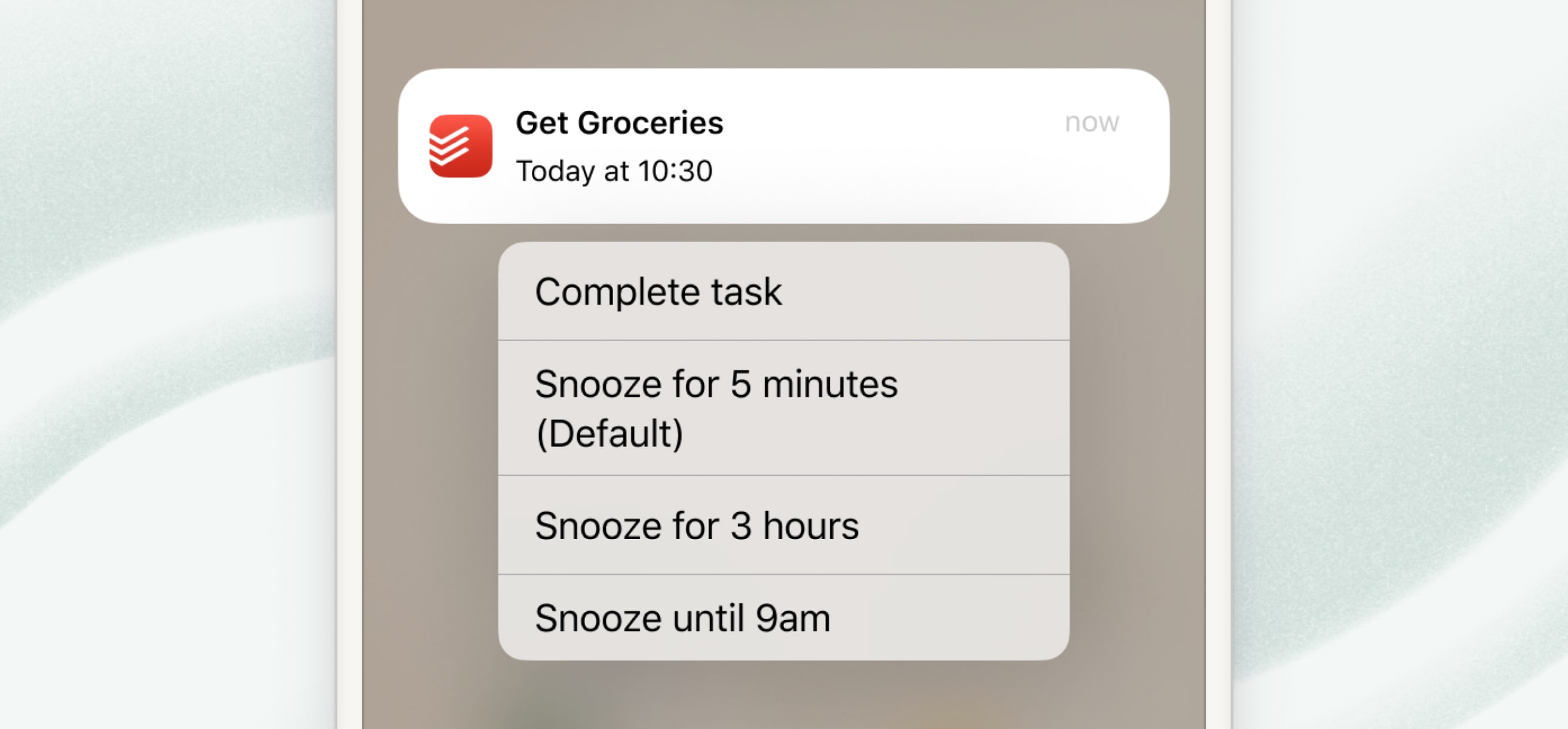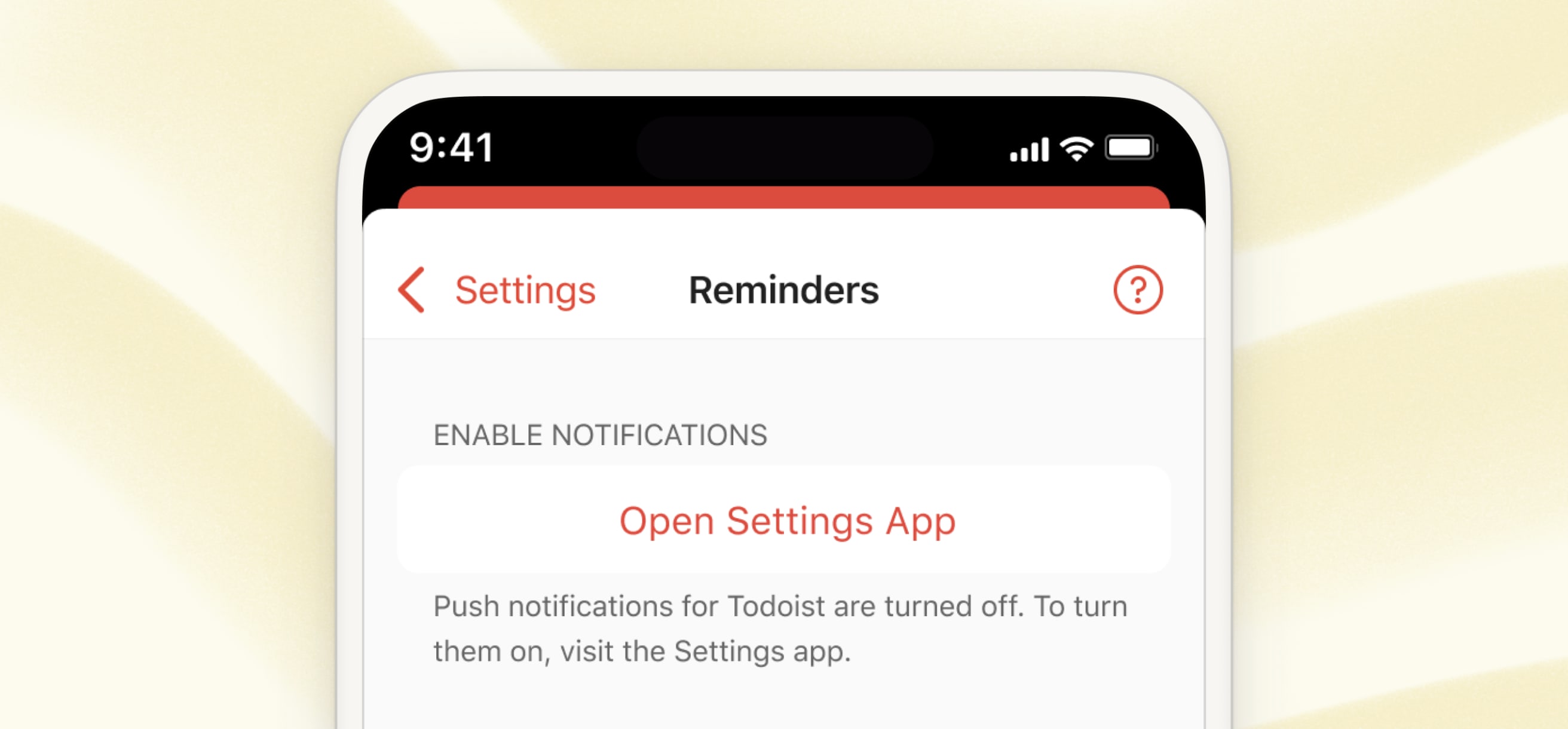Vieraile viikoittaisessa muutoslokissamme nähdäksesi luettelon viimeisimmistä parannuksista ja korjauksista.
Suunnittele päiväsi kalenteriasettelun avulla Tänään-näkymässä: 28. elokuuta
Puhutaanpa asiasta, jonka me kaikki tiedämme liiankin hyvin: ylitäytetystä viikosta. On helppo innostua, kun aikataulumme on täynnä kunnianhimoisia suunnitelmia ja loputtomia tehtäviä. Ennen kuin huomaammekaan, viikkomme näyttää ylitäytetyltä matkalaukkulta, joka repeää saumoista.
Jotta voimme jakaa pelottavan viikon hallittavissa oleviksi osiksi, monet meistä siirtyvät Tänään-näkymään ja keskittyvät vain yhteen päivään kerrallaan.
Ja nyt, kun kalenteriasettelu on saatavilla Tänään-näkymässä, on entistä helpompi luoda suunnitelma, jonka voit toteuttaa joka päivä. Olipa kyseessä tehtävien jakaminen aikalohkoihin suuren projektin loppuun saattamiseksi, aikataulujen muuttaminen odottamattomien tapahtumien varalta tai ajan löytäminen vain hengittääksesi. Kalenteriasettelu auttaa sinua keskittymään paremmin ja saamaan enemmän aikaan.
Tutustu tarkemmin kalenteriasetteluun Tänään-näkymässä tuotemarkkinoijamme Denisen ohjevideossa:
Kuinka se toimii
Vaihda uuteen asetteluun verkko- ja työpöytäsovelluksessa siirtymällä Tänään-näkymään, avaamalla Näkymä-asetukset-valikon ja valitsemalla Kalenteri.
Näet nyt päivän tehtävät yhden päivän kalenteriasettelussa joka sopii täydellisesti päivän suunnitteluun ja tehtävien ajoittamiseen ilman, että loppuviikkosi häiritsee sinua. Jos olet määrittänyt uuden Kalenteri-integraatiomme, voit visualisoida päivän työmäärän ja Google Kalenterin tapahtumasi tapahtumat yhdessä näkymässä.
Suunnittele päiväsi
Tänään-näkymän kalenteriasettelu on täydellinen työkalu konkreettisen aikataulun luomiseen, jossa hahmotellaan, mitä työskentelet ja milloin. Lisää uusi aikalohkollinen klikkaamalla ja vetämällä. Järjestä tehtäviä uudelleen vetämällä ne eri aikaväleihin. Säädä niihin käyttämääsi aikaa vetämällä tehtävän reunoja.
Verkko- ja työpöytäsovelluksessa näet myös kiiltävän uuden Suunnitelma-sivupalkin Tänään-näkymän kalenteriasettelussa, mikä tekee siitä vieläkin kätevämmän ja tehokkaamman päivän aikatauluttamiseen ja uudelleenjärjestelyyn.
Avaa paneeli klikkaamalla oikeassa yläkulmassa olevaa Suunnitelma-painiketta. Näet luettelon kaikista päivän tehtävistäsi, jotta voit nopeasti koota ja muuttaa suunnitelmiasi. Vedä tehtäviä suoraan kalenteriin sovittaaksesi ne aikatauluusi. Tehtävät on järjestetty kolmeen ryhmään:
- Erääntyneet: kaikki erääntyneet tehtäväsi
- Ajastamattomat: kaikki tehtävät tänään ilman asetettua aikaa (jonka näet myös Koko päivä -osiossa kalenterin yläpuolella)
- Aikataulutetut: tänään suoritettavat tehtävät, joille on jo määritetty ajat
Suunnittele päiväsi missä tahansa
Todoistin iOS- ja Android-sovellusten käyttäjät iloitsevat siitä, että asettelu on myös julkaistu mobiilissa. Tänään-näkymän kalenteri on täydellinen näkymä pitää silmällä suunnitelmiasi ja varmistaa, että pysyt raiteilla koko päivän.
Voit lisätä uusia tehtäviä napauttamalla tai järjestää aikataulusi nopeasti vetämällä ja pudottamalla tehtäviä aikajanalle. Voit säätää kestoa napauttamalla tehtävää avataksesi ja muokataksesi tietoja.
Tehtävät, joille ei ole määritetty aikaa, löytyvät yläreunasta Koko päivä -osiosta. Voit tarkastella koko päivän tehtävien luetteloa napauttamalla -nuolia tai [x] lisää -painiketta laajentaaksesi osion. Sieltä voit helposti vetää tehtäviä kalenteriin sovittaaksesi ne päivän aikatauluusi. Tai vedä aikalohkollisia tehtäviä takaisin Koko päivä -osioon poistaaksesi niiden eräajat.
Jos sinulla on erääntyneitä tehtäviä, oikeassa yläkulmassa näkyy Erääntyneet. Napauta sitä avataksesi luettelon, jotta voit ajoittaa tehtäviä uudelleen.
Tänään-näkymän kalenterinasettelu on lisäys, jota monet teistä ovat odottaneet innokkaasti (ja kärsivällisesti 🙏). Muista kertoa meille mielipiteesi uudesta ulkoasusta.
Toivomme, että se auttaa sinua pysymään läsnä, keskittymään yhteen tehtävään ja suorittamaan tehtäväsi päivä kerrallaan. Koska kun päivä on hallinnassa, loppuviikko loksahtaa paikoilleen luonnollisesti.
Jaa malleja tiimisi kanssa: 22. elokuuta
Työskentelitpä sitten muiden kanssa tai yksin, hyvä malli antaa sinulle valtavan etumatkan seuraavaan projektiisi. Viimeisimmässä päivityksessämme kävimme läpi omien suosikkimallien luomisen ja hallinnan yksityiskohdat.
Tänään puhumme yhteistyöstä. 🤝
Jos työskentelet tiimin kanssa, voit nyt jakaa huolellisesti luodut mallit koko työtilasi kanssa Todoistissa!
Jaettu galleria
Saatat miettiä: mitä "mallien jakaminen" tarkoittaa? Se on erinomainen kysymys. Ja olet oikeassa paikassa.
Todoistin mallit ovat malligalleriassa. Tähän mennessä galleria on ollut paikka, josta löydät meidän valikoimamme malleja (👋) sekä kaikki itse luomasi mallit (👏). Nyt Omat mallit -välilehdellä näet myös työtilojen mallit, joissa olet mukana (🙌).
Työtilasi mallit voivat olla joko yksityisiä (vain sinä näet) tai jaettuja ja koko tiimin saatavilla. Jaetut mallit antavat kenelle tahansa tiimissä mahdollisuuden luoda uuden projektin työtilaan. Helppoa kuin heinänteko.
On olemassa kaksi tapaa lisätä malleja tiimisi galleriaan:
Jaa henkilökohtainen malli tiimisi kanssa
Henkilökohtaiset mallisi luetellaan Omat mallit -osiossa. Avaa uraauurtava ihmemallisi ja klikkaa jakokuvaketta oikeassa yläkulmassa. Täältä voit antaa kaikille työtiloissasi pääsyn siihen ja sitten käyttää Kopioi linkki -painiketta jakaaksesi mallin suoraan tiimijäsenen kanssa.
Lisää uusi työtilamalli
Toinen tapa lisätä uusia malleja tiimisi kirjastoon on muuntaa olemassa oleva projekti työtilassa malliksi. Aivan kuten henkilökohtaisissa projekteissasi, voit muuntaa minkä tahansa olemassa olevan projektin malliksi klikkaamalla kolmen pisteen kuvaketta. Valitse valikosta Tallenna mallina, lisää muutamia tietoja, tallenna se, ja siinä kaikki!
Kun lisäät mallin tällä tavalla, se asetetaan yksityiseksi ja on näkyvissä vain tekijälle. Jotta se olisi koko tiimisi saatavilla, käytä jakopainiketta muuttaaksesi käyttöoikeuksia.
Pikavinkki
Kun luot mallin, joka sisältää tiimijäsenille delegoituja tehtäviä, nämä tehtävät säilyvät, kun käytät mallia. Jotta tehtävät pysyisivät samojen henkilöiden vastuulla, varmista, että lisäät nämä henkilöt jaettuun projektiin ennen mallin tuontia,
Tiimityöllä unelmat toteutuvat
Työskentely jaettujen mallien pohjalta on luonnollisesti erittäin hyödyllistä yhteistyötä tehtäessä. Käyttövalmis suunnitelma tekee tiimillesi helpommaksi aloittaa uusia projekteja ja tuo yhdenmukaisuutta työskentelytapaanne.
- Oletko järjestämässä uutta tiimikokousta? Käytä kokousmallia pitääksesi formaatin yhdenmukaisena.
- Perehdytätkö uutta kollegaa? Kata kaikki perusteet mallipohjan perehdytystarkistuslistalla.
- Julkaisetko uutta tuotetta? Käytä mukautettua julkaisumallia pitämään hallintotyöt mahdollisimman vähäisinä.
Ryhdy luomaan malleja
Mallien jakaminen on saatavilla kaikille työtilan käyttäjille, ja olemme innoissamme kuulemaan, mitä mieltä olet! Kerro meille, miten tiimisi pärjää ja miten mallien käyttö vaikuttaa työskentelytapaanne. ✌️
Säästä aikaa ja vaivaa sinulle sopivilla mukautetuilla malleilla: 12. heinäkuuta
Huomaatko luovasi samoja projekteja yhä uudelleen? Entä jos voisit ohittaa niiden lisäämisen vaivan joka kerta?
Nyt voit luoda, tallentaa ja hallita omia malleja suoraan Todoistissa. Tämä helpottaa huomattavasti jo hiomiesi projektien uudelleenkäyttöä. Voit pitää kaikki toistuvat projektisi valmiina käytettäväksi, kuten nuo huolellisesti laaditut tarkistusluettelot, luotettavan projektinseurantasi ja tulevien grillijuhlien suunnitelman.
Markkinointitiimin Denise näyttää sinulle, miten helppoa omien mallien luominen on:
Etsitkö inspiraatiota?
Etkö ole varma, mistä aloittaa? Tässä on muutamia näppäriä esimerkkejä siitä, miten Todoist-tiimi käyttää omia mallejaan.
- Aina kun Omar lähtee matkalle, hän nappaa luotettavan pakkauslistansa, jotta pakkaamisesta tulee stressitöntä ja hauskaa, luoden positiivisen tunnelman matkalleen.
- Matkustusteemaa jatkaen Ana loi kattavan matkustusluettelon, joka sisältää kaiken, mitä hän keksii pakattavaksi ja tehtäväksi ennen matkaa, matkan aikana ja matkan jälkeen (mukaan lukien viimeinen tehtävä "lisää kaikki, mitä puuttui mallista").
- Denise käyttää kampanjasuunnittelumalliaan lisätäkseen ennalta määriteltyjä tehtäviä olemassa olevaan projektiin aina, kun valmistaudumme uuden ominaisuuden julkaisuun. Saman muodon käyttäminen varmistaa, että mikään ei jää huomaamatta ja pitää tiimin järjestyksessä ja aikataulussa.
Tutustu malligalleriaan saadaksesi lisää ideoita siitä, mitä voisit muuttaa omaksi mukautetuksi malliksesi.
Näin luot omia malleja
- Aloita avaamalla projekti, jonka haluat lisätä malliksi.
- Valitse oikeasta yläkulmasta kolmen pisteen kuvake ja valitse Tallenna mallina.
- Kirjoita kuvaus ja vaihda halutessasi mallin nimeä ja väriä. Jos käytät iOS-laitetta, napauta Seuraava muokataksesi näitä tietoja.
- Kun olet valmis, paina Tallenna.
- Jos käytät Android-laitetta, napauttamalla Tallenna mallina lisäät projektisi suoraan malliksi galleriaan. Siirry malliin galleriassa muokataksesi sen nimeä, väriä ja kuvausta.
Kaikki omat mallisi löytyvät nyt siististi järjestettyinä malligallerian uudesta Omat mallit -osiosta. Voit käyttää niitä uusien projektien luomiseen tai lisätäksesi mallin tehtäviksi olemassa olevaan projektiin.
Pikavinkki
Valitse sivupalkin alaosasta Selaa malleja päästäksesi nopeasti malligalleriaan. Jos et halua nähdä tätä painiketta, mene kohtaan Asetukset > Sivupalkki piilottaaksesi sen.
Mallin lisääminen uuteen tai olemassa olevaan projektiin
- Voit luoda uuden projektin jostakin mallistasi siirtymällä malligallerian Omat mallit -osioon. Valitse haluamasi malli ja valitse sitten Kopioi Omiin projekteihin uuden projektin luomiseksi.
- Jos haluat lisätä mallin tehtävät olemassa olevaan projektiin, siirry projektiin, valitse kolmen pisteen kuvake ja valitse sitten Käytä malliani. Valitse sitten malli, josta haluat kopioida tehtävät, ja olet valmis. (Android-laitteella valitse kolmen pisteen kuvake ja napauta sitten Selaa malleja valitaksesi mallin, josta haluat kopioida tehtävät.)
Rain · Tuotetiimi
Meiltä kysytään tehtävämalleista melko usein. Tässä on vinkki: luo mukautettu malli vain yhdellä tehtävällä... ja se on periaatteessa tehtävämalli, jonka voit helposti lisätä mihin tahansa olemassa olevaan projektiisi.
Te olette innolla toivoneet omien mallien luomista Todoistiin, ja me olemme innoissamme voidessamme vihdoin tarjota sen teille! Jopa 100 mallin tallennus takaa, että kaikki tärkeät työnkulkusi ovat aina kätesi ulottuvilla. Kerrothan meille, mitä pidät tästä uudesta ominaisuudesta!
Seuraavaksi: mukautetut mallit tiimeille
Tiimit, älkää vielä lähtekö mihinkään, tämä ei ollut vielä tässä! Olemme aivan yhtä innoissamme kuin tekin käyttämään mukautettuja malleja tiimin kanssa. Pian te voitte säästää aikaa ja vaivaa jakamalla työnkulut kaikkien tiimiläistenne kanssa. Kun kaikki yhteiset mallit ovat yhdessä helposti saatavilla olevassa paikassa, tiimiprojektien nopea ja yhdenmukainen aloittaminen on paljon helpompaa.
Pysy ajan tasalla tiimisi toiminnasta tiimin työtilassa: 9. heinäkuuta
Jotta työt ja vapaa-aika pysyisivät paremmin järjestyksessä, julkaisimme tiimityötilat Todoistissa. Nyt yhteistyö tiimin projekteissa ja tehtävissä on entistäkin sujuvampaa.
Sittemmin yli 100 000 kaltaistasi henkilöä on kokeillut tiimityökalujamme ja löytänyt uusia tapoja yksinkertaistaa ja organisoida työtään yhdessä. Tiimisi kasvaessa ja projektien lisääntyessä kaikkien tapahtumien (tai siitä, mikä ei tapahdu) seuraaminen voi kuitenkin olla haastavaa.
Siksi teimme saatujen palautteiden innoittamana useita parannuksia auttaaksemme sinua pysymään ajan tasalla tiimisi kanssa.
Tiimisi toiminta yhdellä silmäyksellä
Päivitetyn työtilanäkymän avulla näet nopeasti tiimisi projektien tilanteen. Saat yleiskuvan kaikista projekteista, joihin olet liittynyt, klikkaamalla tiimisi nimeä sivupalkissa: näet, kuinka monen tiimiläisen kanssa teet yhteistyötä ja kuinka monta aktiivista tai erääntynyttä tehtävää projektissa on. Klikkaamalla projektin tilastoja tai kolmen pisteen kuvaketta pääset yksityiskohtaisempaan Tiimitoiminta-näkymään.
Yksityiskohtaiset tiedot tiimisi toiminnasta
Uusi Tiimitoiminta-näkymä auttaa sinua näkemään, miten projektit etenevät ja missä tiimijäsenesi ovat jumissa tai ylikuormittuneita. Jotkut, kuten pienyrityksen omistaja Josh Lourensz, ovat jo kokeilleet sitä:
”Pienenä yrityksenä on todella vaikea arvioida, missä vaiheessa tiimi on ja lisätäänkö tehtäviä nopeammin kuin pystymme ne suorittamaan. Pidän kovasti Pidän Tiimitoiminta-näkymästä ja siitä, että voin nähdä projektikohtaisia erittelyitä sekä aktiiviset, erääntyneet ja suoritetut tehtävät.”
Kiinnostaako? Marco auttaa sinua pääsemään alkuun:
Jos haluat tarkastella projektin edistymistä tarkemmin, klikkaa minkä tahansa tiimiprojektin kohdalla kolmen pisteen kuvaketa ja valitse Tiimitoiminta. Tämä uusi näkymä on yksinkertainen ja tehokas tapa tiimijäsenille saada tietoa tärkeimmistä asioista.
- Näe projektin aktiiviset tehtävät, joiden parissa tiimi työskentelee.
- Tunnista esteet tarkastelemalla erääntyneitä tehtäviä.
- Katso aktiivisten tehtävien kaikki kommentit.
- Tarkista täydellinen luettelo projektin suoritetuista tehtävistä.
Auta viemään asioita eteenpäin
Erääntyneet tehtävät ja vastaamatta jääneet kommentit voivat aiheuttaa pullonkauloja, joten niiden tunnistaminen ja käsittely auttaa tukemaan tiimisi jäseniä ja varmistamaan sujuvan edistymisen.
Tiimitoiminta-näkymästä voit tehdä muutoksia saman tien, kuten esimerkiksi vaihtaa vastuuhenkilöä, muuttaa eräpäivää tai jättää kommentin. Klikkaa mitä tahansa tehtävää tai kommenttia avataksesi tehtävänäkymän. Sulje näkymä palataksesi takaisin Tiimitoiminta-näkymään.
Käytä sivupalkkia nähdäksesi tiimijäsenten työkuorman. Jos sinulla on Business-suunnitelma, klikkaa tiimiläisen nimeä suodattaaksesi tuloksia ja tarkastellaksesi niitä lähemmin. Yläreunassa oleva kaavio auttaa seuraamaan edistymistä ajan myötä.
Bonus: Käytä mukautettuja suodattimia nähdäksesi tiimisi tehtävät
Kun puhutaan tiimityön seuraamisesta Todoistissa, olisi laiminlyönti olla mainitsematta suodattimia ja näkymävaihtoehtoja. Vaikka nämä ominaisuudet eivät ole uusia, niitä käytetään usein liian vähän. Ne voivat luoda tehokkaita näkymiä, jotka auttavat pysymään ajan tasalla jokaisen edistymisestä ja työkuormasta.
Esimerkiksi, jos tiimisi nimi on Doist, voit käyttää suodatuskyselyitä seuraaviin tarkoituksiin:
- Katso, mitä tiimi tekee tässä kuussa:
Työtila: Doist & delegoitu: muut & erääntyy ennen: 1. elokuutaPikavinkki
Muuta asettelu tauluksi ja ryhmittele tehtävät vastuuhenkilöittäin, niin saat entistä paremman kokonaiskuvan kaikkien tehtävistä.
- Tarkista kaikki erääntyneet tiimitehtävät:
työtila: Doist & erääntyneet - Suodata pois muiden tehtävät, jotta voit keskittyä omiisi:
työtila: Doist & delegoitu: minä & seuraavat 7 päivää
Kurkista Dermotin näppärään opastukseen ja nappaa talteen niksit tiimisi suodattimien käyttöön.
Kokeile itse
Tiimitoiminta on käytettävissä kaikille tiimityötilan jäsenille. Kerro meille mielipiteesi. Auttaako se sinua ja tiimisi jäseniä pysymään aikataulussa ja tekemään yhteistyötä tehokkaammin? Kuulemme mielellämme ajatuksesi, kun pyrimme tekemään Todoistista entistä paremman tiimeille.
Asiantuntijan kokoonpanot: opi – ja lainaa – parhailta: 28. kesäkuuta
Olitpa sitten uusi Todoist-käyttäjä tai kokenut konkari, pienikin asiantuntijan apu voi auttaa elämän kaaoksen rauhoittamisessa.
Tuomme suurlähettiläidemme asiantuntemuksen suoraan Todoistiin äskettäin julkaistujen helposti kopioitavien kokoonpanojen avulla!
Vain muutamalla klikkauksella ne auttavat sinua muuttamaan sovelluksen toimintatavaksi, jotta voit olla varma, että riippumatta siitä, mitä elämä heittää eteesi, sinulla on luotettava järjestelmä sen käsittelemiseen. 💪
Tämän kuukauden esittelyssä olevat kokoonpanot
Olemme innoissamme voidessamme esitellä yhteisömme suosikkituottavuusasiantuntijoiden jakamia kokoonpanoja:
- Carl Pulleinin Time Sector System -kokoonpano auttaa sinua siirtymään tehtäväpohjaisesta ajattelusta aikapohjaiseen ajatteluun ja saavuttamaan samalla hallinnan tunteen.
- Martine Ellisin Wellbeing-Driven Productivity -kokoonpano pyrkii auttamaan sinua kukoistamaan uhraamatta omaa hyvinvointiasi yksinkertaisen ja kokonaisvaltaisen lähestymistavan avulla.
- Mike Williamsin Doing-to-Done-kokoonpano tarjoaa yksinkertaisen mutta tehokkaan tavan hallita kaikkia rooleja, jotka muodostavat elämäsi tarinan, jotta voit kirjoittaa seuraavan luvun rauhallisena ja hallitusti.
- Peter Akkiesin Productivity 101 -kokoonpano auttaa sinua käyttämään aikaasi tarkoituksellisesti, jotta pysyt kaikkien elämäsi vastuiden päällä (eikä päinvastoin).
Jokainen gallerian kokoonpano sisältää yleiskatsauksen lähestymistavasta ja lyhyen videoesittelyn, jotta saat nopeasti käsityksen siitä, voisiko joku niistä sopia juuri sinulle.
Näetkö yhden, jota haluaisit kokeilla? Klikkaa vain Kopioi kokoonpano, niin saat sovelluksessa lisäohjeita, videoesittelyn ja kaikki tarvitsemasi projektit, suodattimet ja tunnisteet tuotuina Todoistiisi.
Pikavinkki
Pääset malligalleriaan sovelluksesta klikkaamalla +-merkkiä Oma projektit -kohdan vieressä sivupalkissa tai tiimin nimen kohdalta, jos sinulla on työtila. Valitse Selaa malleja avataksesi gallerian. Klikkaa Kokoonpanot-luokkaa nähdäksesi kokoelmamme, ja lisää tulee joka viikko!
Voit tietenkin aina muokata, räätälöidä tai poistaa mitä tahansa haluat – onhan se sinun Todoistisi! Mutta jos tunnet olosi hieman ylikuormitetuksi tai haluat vain uuden alun, uuden kokoonpanon käyttöönotto voi olla juuri se asia, joka palauttaa sinut takaisin oikealle tielle.
Huomautus
Vaikka näiden kokoonpanojen kopioiminen on helppoa, projektien ja suodattimien vakiomääritykset ovat edelleen voimassa. Riippuen nykyisestä käytöstäsi saatat tarvita Pro- tai Business-tilin voidaksesi tuoda ne. (Kokoonpanomme ovat melko kattavia ja yleensä käyttävät laajasti projekteja ja suodattimia.)
Eli jos olet etsinyt tekosyytä päivittää, saatat olla juuri löytänyt sellaisen! Asiantuntijoiden kokoonpanojen avulla saat kaiken irti maksullisesta tilauksesta.
Viikkoasettelu ja Kalenterin-integraatio: 26. kesäkuuta
Sinulla on varmaan ihan hyvä käsitys siitä, mitä kaikkea haluaisit saada aikaan viikon aikana. Mutta kun pitäisi oikeasti ryhtyä hommiin, niin ajan löytäminen kaikelle sille onkin sitten... täysin mahdotonta. 🙅
Mutta päivämme eivät tietenkään täyty pelkästään tehtävistä. Hammaslääkärikäyntejä, tiimipalavereita, flunssaisia lapsia. Viikon suunnitelman luominen, joka ottaa huomioon kaikki sitoumuksemme (ja yllättävät mutkat matkan varrella), on monimutkaista puuhaa.
Siksi olemme säännöllisesti lisänneet kalenterinäkymiä joka puolelle Todoistia. Tehtävät vievät aikaa.
Esittelemme tänään kaksi uutta kalenteritoimintoa, jotka auttavat sinua löytämään tasapainon. Viikkonäkymä ja Kalenteri-integraatio helpottavat selkeän ja realistisen suunnitelman luomista tehtävillesi ja ajankäytöllesi.
Tässä on Jon tuotemarkkinointitiimistä näyttämässä, miten ne toimivat käytännössä. 👇
Kuinka se toimii
- Viikkonäkymä on saatavilla maksullisissa suunnitelmsisa. Voit käyttää sitä Tulevissa, projekteissa, suodattimissa ja tunnisteissa. Aktivoi se avaamalla Näkymä-valikko. Klikkaa Kalenteri ja valitse Asettelu-kohdassa Viikko.
- Maksullisissa suunnitelmissa uudet monipäiväasettelut voidaan ottaa käyttöön iOS- ja Android-laitteissa Näkymä-valikosta. Puhelimissa on 3 päivän näkymä, kun taas iPadissa on täysi 7 päivän asettelu.
- Kalenteri-integraatio on saatavilla kaikissa suunnitelmissa! Aktivoi se siirtymällä uuteen Kalenterit-välilehteen asetuksissa. Klikkaa sieltä Yhdistä Google Kalenteriin ja seuraa ohjeita. Kun integraatio on käytössä, voit määrittää jokaisen tiliisi liitetyn kalenterin näkyvyyden erikseen. Tapahtumat synkronoidaan myös Todoistiin iOS- ja Android-laitteilla.
Hei, Aikalohko
Viikoasettelun yksityiskohtainen aikajana mahdollistaa aikataulutetun suunnitelman luomisen päivällesi. Luo uusi aikataulutettu tehtävä klikkaamalla ja vetämällä. Siirtele niitä aikataulussasi vetämällä ja pudottamalla. Säädä, kuinka paljon aikaa aiot käyttää niihin vetämällä tehtävän reunoista.
Kyse on realistisen suunnitelman laatimisesta viikolle varaamalla tarpeeksi aikaa asioiden hoitamiseen. 🧘♂️
Viikon alussa sinulla saattaa olla käsitys siitä, minä päivänä tehtävä on tehtävä, mutta ei tarkkaa aikaa. Nämä tehtävät näkyvät Koko päivä -osiossa jokaisen päivän yläreunassa. Kun istut suunnittelemaan päivääsi, vedä tehtävät aikajanalle luodaksesi oman aikataulusi.
Uusi Kalenteri-integraatio tuo myös ulkoiset kalenteritapahtumasi näkyviin yhdistämällä Google Kalenteriin ja synkronoimalla tapahtumista vain luku -version Todoistiin.
Tulevat-näkymän viikkonäkymässä kalenterisi tapahtumat näkyvät tehtäviesi aikalohkojen rinnalla. Tämä helpottaa ajan löytämistä tehtäville tai aikataulun muuttamista, kun jotain uutta ilmestyy aikatauluun. Samat tapahtumat näkyvät myös Tänään-näkymässä nopeaa tarkistusta varten.
Todoistin uusi monipäiväasettelu iOS- ja Android-laitteille helpottaa suunnitelmien tarkistamista ja aikataulussa pysymistä koko päivän ajan. Voit lisätä uusia tehtäviä napauttamalla tai tehdä muutoksia suunnitelmaasi lennossa vetämällä ja pudottamalla tehtäviä aikajanalla.
Huomautus
Uutta Kalenteri-integraatiota ei voi käyttää samanaikaisesti vanhan Google Kalenteri -integraation kanssa. Tämä johtuu rajoituksesta, joka aiheuttaisi päällekkäisten tapahtumien luomisen Todoistiin. Lue lisää täältä kahden integraation eroista ja saa vinkkejä siitä, kumpi integraatio sopii parhaiten tarpeisiisi.
Bonusmateriaali
Tähän päivitykseen sisältyi paljon yksityiskohtia, joita emme maininneet yllä, mutta ne ovat ehdottomasti tutustumisen arvoisia. 👀
- Kalenteri-integraation tapahtumat näkyvät myös Tänään- ja Tulevat-näkymissä, kun käytät Luettelo-asettelua, auttaen sinua arvioimaan päivän työmäärääsi.
- Kalenterinäkymien sivupalkki näyttää erääntyneet tehtävät Tulevat-näkymässä ja päiväämättömät tehtävät muissa näkymissä, jotta mikään ei pääse unohtumaan. 💪
- Viikkoasettelussa tehtävät on värikoodattu prioriteetin mukaan ja seuraavaksi tutkimme mahdollisuuksia värikoodata ne projekteittain. 🌈
- Voit liikkua nopeasti viikkojen välillä pikanäppäimillä
⇧→ja⇧←, ja palata takaisin Tänään-näkymään painamallaT-näppäintä - Voit näyttää tai piilottaa toistuvien tehtävien tulevat tapahtumat viikkoasettelussa.
- Tapahtuman klikkaaminen avaa linkin lisätietoihin kalenterisovelluksessa.
- Tuen lisääminen muille kalenteripalveluille (kuten Outlook ja iCloud) Kalenteri-integraatioon on myös suunnitteilla!
Löydä sinulle sopiva kokoonpano: 22. toukokuuta
Ethän ole missannut tätä? Mallit-ryhmä on tehnyt lujasti töitä luodakseen mallien seuraavan sukupolven: Kokoonpanot! Ajattele kokoonpanoa käyttövalmiina tuottavuusvirtana, jonka voit kopioida suoraan Todoistiin yhtä helposti kuin lisäisit mallin.
Saat kaikki tarvitsemasi projektit, suodattimet ja tunnisteet tuottavuustyönkulun, -menetelmän tai -järjestelmän käyttämisen aloittamiseen vain muutamalla klikkauksella (tai napautuksella mobiililaitteella).
- Löydät kokoonpanot malligalleriasta. Paina sivupalkissa (tai mobiililaitteen navigointivalikossa)
+-merkkiä Omat projektit -kohdan vieressä tai tiimisi nimeä, jos sinulla on tiimityötila. Avaa galleria valitsemalla Selaa malleja. - Katso suositeltuja kokoonpanoja ylhäältä tai valitse Kokoonpanot-luokka nähdäksesi lisää.
- Valitse kokoonpano tarkastellaksesi tarkemmin siihen sisältyviä projekteja, tehtäviä, suodattimia ja tunnisteita.
- Lue kuvauksesta Tietoja tästä kokoonpanosta tai katso video saadaksesi lisätietoja.
- Valitse Kopioi kokoonpano tuodaksesi ne suoraan Todoistiin.
- Löydät tuodut projektit, tehtävät, suodattimet ja tunnisteet tililtäsi sekä ohjeita, jotka auttavat sinua pääsemään alkuun!
Kuukauden suosikkikokoonpanomme
Etkö ole varma, mistä aloittaa? Tässä on kuukauden kolme suosikkikokoonpanoamme:
Amirin kokoonpano - ”Pyrin pitämään sen niin yksinkertaisena kuin mahdollista: lisään vain toiminnallisia tehtäviä, jotka oikeasti haluan saada tehtyä.” – Amir
Todoistin perustaja ja toimitusjohtaja on käyttänyt tätä työnkulkua (joka tunnetaan nimellä "Systemist") jo yli vuosikymmenen ajan saadakseen asiat tehtyä uhraamatta aikaa itseltään ja perheeltään.
Naomin kokoonpano – ”Tämä on ehkä vähän epätavallista, mutta tämä kokoonpano on saanut minut tuntemaan oloni paljon vähemmän kuormittuneeksi tehtävistäni.” – Naomi
Jos olet seurannut YouTube-kanavaamme, tunnet sisällön suunnittelijamme Naomin. Hänen epätavallinen Todoist-järjestelmänsä (jonka innoituksena toimi Todoist-suurlähettiläs Carl Pullein) on loistava tapa saada kuva siitä, mitä sinun on tehtävä lyhyellä ja pitkällä aikavälillä, riippumatta siitä, kuinka monta tehtävää on työn alla.
Eat the Frog -kokoonpano – ”Jos sinun tehtäväsi on syödä sammakko, on parasta tehdä se heti aamulla.” – Mark Twain
Aloita jokainen aamu oikein tällä yksinkertaisella järjestelmällä, joka auttaa karsimaan hälyä, voittamaan viivyttelyn ja edistymään päivittäin tärkeissä asioissa.
Pidä silmällä sovelluksen sisäistä malligalleriaa seuraavien viikkojen aikana, sillä Todoistin suurlähettiläät lisäävät sinne uusia kokoonpanoja…
Pikavinkki
Etkö ole varma, mikä kokoonpano sopii sinulle? Vastaa tuottavuusmenetelmäkyselyymme, niin saat selville, mikä menetelmä sopii parhaiten juuri sinun vahvuuksiisi, haasteisiisi ja tavoitteisiisi. Otamme vähitellen käyttöön latausvalmiit kokoonpanot, jotka kattavat kaikki tunnetut tuottavuustemput, sinun on vain aloitettava.
Muista, ettei ole olemassa yhtä "oikeaa" tapaa käyttää Todoistia.
Käytä näitä kokoonpanoja inspiraationa ja lähtökohtana, mutta älä epäröi lisätä, poistaa ja sekoittaa ja sovittaa elementtejä luodaksesi juuri sinulle sopivan kokoonpanon.
Joukko aikaa säästäviä työpöytäpäivityksiä macOS:lle, Windowsille ja Linuxille: 20. toukokuuta
Erinomaisia uutisia työpöytäsovellusten tehokäyttäjille! Dynaaminen työpöytäkaksikkomme Rui ja Seva ovat keskittyneet 110 % työpöytäsovellustemme viimeistelyyn täydellisiksi. (Tiesitkö, että Todoist on saatavilla macOS:lle, Windowsille ja Linuxille?) He ovat tehneet kaikenlaisia hienovaraisia mutta vaikuttavia päivityksiä, jotka kaikki osaltaan luovat sujuvamman ja intuitiivisemman kokemuksen tehtävien ja projektien hallinnasta tietokoneella.
Muutamia viime kuun kohokohtia:
Käynnistä käynnistyksen yhteydessä
Sinulla on nyt mahdollisuus asettaa Todoist käynnistymään automaattisesti, kun käynnistät tietokoneen. Siirry kohtaan Asetukset > Lisäasetukset ja ota "Käynnistä käynnistyksen yhteydessä" päälle (saatavilla macOS- ja Windows-käyttäjille).
Nopea navigointi ilmaisinalueen tai valikkorivin kautta
Todoistin käyttö on entistä helpompaa pikavalintojen avulla. Käytä macOS:n valikkoriviä tai Windowsin ja Linuxin ilmaisinaluetta päästäksesi nopeasti haluamiisi näkymiin.
Parempi yleinen pikalisäys, jopa offline-tilassa
Tehtävien lisääminen mistä tahansa on entistäkin sujuvampaa nyt, kun yleinen pikalisäyspikanäppäin toimii jälleen ilman verkkoyhteyttä. Offline-toimintojen palauttamisen lisäksi korjasimme myös ongelman, jonka vuoksi pikalisäyksen sulkeminen Ctrl/Cmd + W -näppäinyhdistelmällä toimii nyt oikein ilman sovelluksen uudelleenkäynnistämistä.
Kopioi työnkulku Todoistiin kokoonpanojen avulla: 23. huhtikuuta
Nosta käsi, jos olet aloittanut Todoistin järjestämisen, mutta huomannut, ettet pääse mihinkään järkevän ja oikeasti tuottavan järjestelmän luomisessa. 🙋
Olemme myös käyneet läpi samanlaisen yrityksen ja erehdyksen prosessin. Todoistin käyttäminen on ensimmäinen askel kohti tuottavampaa elämää, mutta päivittäisten tehtävien ymmärtämiseen ja järjestämiseen perustuva järjestelmä on avain siihen, että elämäsi kulkee sujuvasti.
Tästä syystä loimme kokoonpanot. Niiden avulla voit kopioida joukon projekteja, suodattimia ja tunnisteita Todoistiin tuottavan työnkulun aloittamiskesi. Nyt voit käyttää nuo kokeiluihin ja virheisiin kuluneet tunnit tärkeiden asioiden hoitamiseen, ja samalla saat mielenrauhan, joka tulee tiedosta, että kaikki on hallinnassasi. (Tai ainakin niin hallinnassa kuin elämä voi olla. 😅)
Valmiit kokoonpanot auttavat sinua ottamaan käyttöön uusia työnkulkuja, kuten Eat the Frog -metodin tai toimitusjohtajamme Amirin henkilökohtaisen Systemist-tuottavuusmenetelmän. Voit käyttää valmiita kokoonpanoja yhtä helposti tiimisi kanssa kuin lisäät ne omaan henkilökohtaiseen Todoistiisi. Käytä niitä sellaisenaan tai mukauta niitä omiin tarpeisiisi sopiviksi.
- Klikkaa sivupalkissa (tai mobiililaitteen navigointivalikossa) Omat projektit -kohdan vieressä olevaa
+-merkkiä tai tiimisi nimeä, jos sinulla on tiimityötila. - Valitse Selaa malleja.
- Voit tutustua suositeltuihin kokonpanoihin etusivulla tai siirtyä sivupalkin Kokoonpanot-luokkaan.
- Valitse haluamasi kokoonpano, niin näet yksityiskohdat sen projekteista, suodattimista ja tunnisteista sekä ohjeet sen parhaaseen käyttöön.
- Jos haluat tuoda sen, klikkaa Kopioi kokonpano.
- Mukauta projektia, suodattimia ja tunnisteita parhaaksi katsomallasi tavalla tai aloita heti!
Mitä seuraavaksi?
Seuraavaksi on ominaisuus, jota on toivottu yhä uudelleen (ja uudelleen ja uudelleen) – käyttäjien luomat mallit. Voit helposti luoda, tallentaa ja jakaa itse luomiasi malleja, mikä säästää sinun tai tiimisi aikaa ja vaivaa.
Huomautus
Kerro meille mielipiteesi tekemistämme muutoksista malleihin vastaamalla lyhyeen kyselyymme!
Löydä mallit suoraan sovelluksesta: 19. maaliskuuta
Todoist on aina tarjonnut projektimalleja. On kuitenkin myönnettävä, että niiden löytäminen ja käyttäminen ei ollut aivan yksinkertaista. Pitäisikö siirtyä sovelluksesta verkkosivuston malligalleriaan ja takaisin sovellukseen halutun mallin käyttämiseksi? Tai etkö pääse lainkaan malligalleriaan mobiilisovelluksessa? Kehityksen varaa oli.
Siirsimme siis malligallerian suoraan sovellukseen, jolloin voit ottaa sen käyttöön muutamalla klikkauksella. Sovelluksen ja sivustomme välillä ei tarvitse enää pomppia. Sinulla on vain enemmän aikaa alkaa hoitaa tehtäviäsi. ✅
Osa teistä on saattanut huomata pari viikkoa sitten julkaisemamme uuden sovelluksen sisäisen malligallerian. Nyt se on saanut raikkaan uuden ilmeen, joka tekee selaamisesta entistäkin helpompaa.
Mallit auttavat sinua pääsemään nopeasti alkuun tyhjän projektin kanssa, jotta voit alkaa saada asioita aikaan. Oletpa sitten se tiimisi henkilö, joka päätyy organisoimaan kaiken (kokemusta on 🙃) tai joku, joka saa ahdistuskohtauksen pelkästä ajatuksesta suunnitella häät alusta loppuun (kokemusta löytyy 😅), olet vain muutaman klikkauksen päässä siitä, että kaikki tehtävät on valmiiksi suunniteltu puolestasi.
Mallit voivat myös innostaa sinua käyttämään Todoistia uudella tavalla. Jos yleensä käytät Todoistia työtehtävien seuraamiseen, kokeile mallia, joka auttaa sinua irrottautumaan teknologiasta vapaa-ajallasi. Tai jos käytät sitä oppituntisuunnitelmien luomiseen, voit kokeilla mallia, joka auttaa sinua löytämään uudelleen lukemisen ilon.
Olipa seuraava projektisi mikä tahansa, pääset nopeammin alkuun ja voit keskittyä siihen, mikä on tärkeää. Asioiden aikaansaamiseen.
Jos haluat kokeilla, toimi seuraavasti:
- Klikkaa sivupalkissa (tai mobiililaitteen navigointivalikossa) Omat projektit -kohdan vieressä olevaa
+-merkkiä tai tiimisi nimeä, jos sinulla on tiimityötila. - Valitse Selaa malleja.
- Etsi haluamasi malli selaamalla vasemmanpuoleisia luokkia tai käyttämällä hakua.
- Valitse malli nähdäksesi esikatselun.
- Jos se on haluamasi, klikkaa Kopioi Omiin projekteihin.
- Ryhdy hommiin!
Mitä seuraavaksi?
Saa vielä enemmän irti malleilla! Seuraavaksi tulevat kokoonpanot, joiden avulla voit kopioida kokonaisia työnkulkuja Todoistiin (kerromme tästä lisää pian). Työstämme myös luotettujen asiantuntijoiden mallien kuratointia, jotta galleriasta tulisi entistä vaikuttavampi.
Tiedämme, että monet teistä ovat kyselleet tehokkaampaa tapaa tallentaa omia projekteja malleiksi. Myös tämä ominaisuus on tulossa.
Oletko käyttänyt mallia? Kerro meille mielipiteesi!
Kalenteriasettelu Tulevat-näkymän tehtäville: 13. maaliskuuta
Ensin oli projektit. Sitten suodattimet ja tunnisteet. Tänään esittelemme tähän mennessä (ehkä) kysytyimmän kalenteritoiminnallisuuden: Kalenteri Tulevat-näkymässä!
Tulevat-näkymä on keskitetty paikka, johon kootaan kaikki henkilökohtaiset ja työtehtäväsi maksimaalisen tuottavuuden saavuttamiseksi. Uusi kuukausikalenteriasettelu helpottaa suunnittelua, priorisointia ja pysymistä ajan tasalla.
- Näe kaikki ajoitetut tehtäväsi vieritettävässä kuukausinäkymässä.
- Vedä ja pudota päivämäärien välillä aikatauluttaaksesi tehtäviä.
- Näe erääntyneet tehtävät uudessa sivupalkissa ja raahaa niitä kalenteriin aikataulusi päivittämiseksi.
- Mobiilaitteella voit nyt selata tehtäviä nopeammin uuden kuukausinäkymän ja erääntyneiden tehtävien luettelon avulla.
Jos haluat nähdä kalenterin toiminnassa, katso tämä lyhyt esittely, jonka on luonut tuotemarkkinointitiimimme uusi jäsen Jon:
Näin voit kokeilla sitä itse:
Työpöydällä
- Varmista ensin, että sinulla on maksullinen suunnitelma.
- Valitse sivupalkista Tulevat.
- Klikkaa Näkymä oikeasta yläkulmasta.
- Valitse Kalenteri, niin kaikki tehtäväsi näkyvät uudessa asettelussa.
Mobiililaitteella*
- Valitse alareunasta Selaa.
- Valitse Tulevat.
- Napauta kuukauden nimeä näytön yläreunasta laajentaaksesi uutta usean viikon kalenterinäkymää.
- Käytä
^-painiketta laajentaaksesi Erääntyneet-osiota nähdäksesi kaikki erääntyneet tehtävät.
* Tulevat-näkymän kalenteri julkaistaan mobiilissa ensi viikon aikana.
Pikavinkki
Onko Tulevat-näkymän kalenterisi liian täynnä? Näkymä-valikossa näet muutamia uusia suodatinvaihtoehtoja, jotta voit näyttää/piilottaa tehtäviä prioriteettitason, tunnisteen, vastuuhenkilön ja jopa työtilan mukaan, jos käytät Todoistia tiimisi kanssa. Kaiken näkeminen on loistavaa, mutta ylikuormittuminen ei niinkään. ✌️
Mitä seuraavaksi
Kalenterin lisääminen Tulevat-näkymään oli suuri saavutus, ja olemme jo työstämässä seuraavaa vaihetta: viikkonäkymää kalenteriin! Odotamme innolla, että voimme jakaa sen kanssanne (ja alamme itsekin käyttämään sitä 😇).
Pikainen päivitys mahtavaan yleiseen Pikalisäykseen: 13. maaliskuuta
Yleinen Pikalisäyksen pikanäppäin (Optio ⌥ + välilyönti ␣ macOS:ssä tai Ctrl + välilyönti Windowsissa) on tehokas ominaisuus ideoiden ja tehtävien taltioimiseen sillä sekunnilla, kun ne tulevat mieleesi. Sen avulla voit kirjata ylös tehtäviä keskittyen kesken olevaan työhön, vaikka olisitkin toisessa sovelluksessa. (Varmista vain, että Todoist on käynnissä taustalla.)
Kiitos insinööriemme Ruin ja Sevan, tämä rakastettu mutta vähän tunnettu tapa lisätä tehtäviä Todoistiin on nyt entistäkin sujuvampi.
Kun lisäät tehtävän yleisellä Pikalisäyksellä, voit kopioida tekstin muistiinpanosovelluksesta tai hakea linkin selaimesta. Pikalisäyspalkki pysyy nyt avattuna etualalla, jolloin voit liittää tiedot suoraan siihen.
Lisäksi Rui ja Seva tekivät Pikalisäyspalkista vedettävän, joten voit helposti sijoittaa itsellesi miellyttävään kohtaan näytöllä.
Kun saksalaissyntyinen käyttöliittymäpäällikkösi sanoo, että yleinen Pikalisäys on "Todoist-arsenaalinsa käytetyimmäksi ominaisuudeksi", tiedät, se on merkittävä asia. Katso tämä Henningin lyhyt video nähdäksesi, mitä hän tarkoittaa:
Suuri kiitos kaikille Todoistin työpöytäsovellusta käyttäville, jotka pyysivät näitä parannuksia. Joskus meidän tehtävämme on lisätä jännittäviä uusia asioita, mutta useimmiten kyse on siitä, että jo olemassa olevat ominaisuudet toimisivat entistä sujuvammin.
Pikavinkki
Etkö pidä oletuspikanäppäimestä? Siirry lisäasetuksiin ja aseta oma mukautettu pikanäppäin yleiselle Pikalisäykselle.
Todoist-laajennukset tulevat tiimityötiloihin: 13. maaliskuuta
Todoistin laajennukset automatisoivat keskeisiä toimintoja ja lisäävät uusia ominaisuuksia tehtäviin ja projekteihin, kuten luoda automaattisesti jatkotoimia, lisätä tottumusseurannan toistuviin tehtäviisi tai saada apua tekoälyltä projektien suunnitteluun.
Nyt sinä ja tiimisi voitte käyttää Todoist-laajennuksia myös jaetussa työtilassasi! Tässä on viisi suosittua laajennusta, joita voit kokeilla tänään tiimisi tehtävissäsi ja projekteissasi:
-
Task Helper säästää sinut toistuvien ja vaivalloisten tehtävien suorittamiselta automatisoimalla ne. Käytä sitä:
- Soveltamaan tehtävän ominaisuuksia (esim. eräpäivät, tunnisteet, prioriteetit) kaikkiin sen alitehtäviin.
- Luodaksesi jatkotehtävä tehtävän valmistuttua
- Muuttaaksesi tehtävän suorittamattomaksi tehtäväksi
Pikavinkki
Tehtävät, joita ei voi merkitä suoritetuiksi, ovat erityisen hyödyllisiä projektihuomautusten ja viitemateriaalien lisäämiseen tiimiprojektien alkuun. Voit lisätä tämän toiminnon tehtävätoimintovalikkoon käyttämällä Task Helper -laajennusta tai yksinkertaisesti lisäämällä tähden (*) ja välilyönnin tehtävän nimen eteen, jolloin suorituspainike ei näy.
- Habit Tracker haastaa sinut luomaan johdonmukaisia tapoja seuraamalla toistuvien tehtävien suorittamisputkia. Jos toistuva tehtävä erääntyy, sitä lykätään tai siirretään toiselle päivälle, laajennus nollaa putkesi.
- Conversation Starters täyttää kokouksen esityslistaprojektisi automaattisesti satunnaisilla jäänmurtajakysymyksillä, joten keskustelun käynnistäminen on helppoa.
- Export to Google Sheets -laajennuksen avulla voit luoda nopeasti edistymisraportin mistä tahansa projektista, jonka voit jakaa pomosi tai tiimisi kanssa.
-
AI-avustaja (saatavana maksullisissa suunnitelmissa) auttaa sinua suunnittelemaan projektisi, pilkkomaan tehtävät pienemmiksi ja yleensä pääsemään tilanteesta, kun et ole varma, mitä pitäisi tehdä seuraavaksi. Käytä sitä:
- Saadaksesi ehdotuksia tehtäväluettelosta mille tahansa projektille
- Saadaksesi ehdotuksia tehtävän seuraavaa vaihetta varten
- Muokkaamaan tehtäviä toiminnallisemmiksi muokkaamalla nimeä
- Jakaaksesi tehtävät hallittavampiin alitehtäviin
- Kirjaudu Todoist-tilillesi Macissa tai Windowsissa tai osoitteessa todoist.com.
- Klikkaa sitten tätä siirtyäksesi laajennuskokoelmaan. (Voit aina löytää kokoelman uudelleen tilisi asetusten Integraatiot-välilehdeltä.)
- Klikkaa mitä tahansa laajennusta saadaksesi lisätietoja sen toiminnasta.
- Kun olet valmis, klikkaa Lisää lisätäksesi laajennuksen Todoistiisi.
Voilà! Näet nyt laajennuksen uutena vaihtoehtona joko projektitoimintovalikossa minkä tahansa projektin oikeassa yläkulmassa tai tehtävätoimintovalikossa minkä tahansa tehtävän tietonäkymän oikeassa yläkulmassa.
Huomautus
Laajennukset ovat toistaiseksi saatavilla verkko- ja työpöytäsovelluksiimme.
Siirrä projektit pois tiimisi työtilasta: 13. maaliskuuta
Siltä varalta, että olet unohtanut, julkaisimme viime kuussa Todoistin historian suurimman yhteistyöpäivityksen tehtäväkommenttien jälkeen: tiimityötilat.
Olemme iloisia voidessamme ilmoittaa, että tiimin luojat, joilla on ylläpitäjän oikeudet, voivat nyt siirtää tiimiprojekteja pois tiimityötilastaan henkilökohtaisiin projekteihinsa.
Ymmärrämme, että tämä rajoitus oli uskomattoman turhauttava etenkin yksittäisille käyttäjille, jotka lisäsivät tiimin vain uteliaisuudesta. Arvostamme suuresti palautettanne ja kärsivällisyyttänne kehittäessämme yksinkertaisimman tavan siirtää projektit haluttuun paikkaan samalla taaten tiimikäyttäjiemme tietoturvan.
Kalenteriasettelu suodattimille ja tunnisteille: 13. helmikuuta
Viimeisen kuuden kuukauden aikana olemme lisänneet askelkiviä tuodaksemme kalenteriasettelun jokaiseen Todoistin osaan. Viimeisin lisäys oli tietysti projektien kalenteriasettelu. Tänään avataan toivottu kalenteriasettelu suodattimille ja tunnisteille, jee!
Monet teistä käyttävät huolella luotuja mukautettuja näkymiä kotipesänä Todoistissa. Työsi saattaa olla hajallaan useissa projekteissa (ja työtiloissa!), mutta suodattimien ja tunnisteiden avulla on helppoa koota tietty joukko tehtäviä yhdelle näkymään.
Tässä on muutamia ideoita, joiden avulla pääset alkuun:
- Merkitse aktiviteetit (kuten liikunta tai opiskelu) ja visualisoi, kuinka paljon aikaa käytät kuhunkin toimintaan kuukaudessa.
- Suodata työtehtävät ja näe kaikkien aktiivisten projektien määräajat yhdessä paikassa.
- Yhdistä useita projekteja yhteen kalenteriin ja saat kattavan kuvan tiimisi kuukauden työmäärästä.
Suodattimet ja tunnisteet tuovat esiin työt jokaisesta sovelluksen nurkasta ja auttavat sinua keskittymään tärkeimpiin tehtäviin. Uusi kalenteriasettelu tekee omista tehtäväkokoelmiesi visualisoinnista helpompaa, mikä puolestaan helpottaa aikataulun mukauttamista ja työmäärän tasapainottamista. Ja siihenhän me kaikki täällä pyrimme, eikö niin? 🧘
Pikavinkki
Ovatko suodattimet uusi asia? Siirry Inspiraatiokeskukseemme saadaksesi lisätietoja suodattimien käytöstä ja näe esimerkkejä siitä, miten muut käyttävät niitä tehokkuuden parantamiseksi.
Suodattimien ja tunnisteiden kalenterointi
Varmista ensin, että sinulla on joko Pro- tai Business-tilaus, ja sitten:
- Valitse suodatin tai tunniste.
- Klikkaa työpöytä- tai verkkosovelluksen oikeasta yläkulmasta Näkymä. Jos käytät mobiililaitetta, napauta kolmen pisteen kuvaketta ja sitten Näkymä.
- Valitse Kalenteri, jolloin tehtäväluettelo näytetään automaattisesti kalenteriasettelussa.
Voit tehdä monia asioita:
- Saat lintuperspektiivin tärkeisiin päivämääriin ja virstanpylväisiin projekteissasi.
- Näe etukäteen ristiriitaiset määräajat.
- Näe nopeasti, minä päivinä olet ylikuormittunut (ja milloin sinulla on luppoaikaa).
- Vedä ja pudota ajoitettuja tehtäviä kalenterissa uudelleen ajoittaaksesi ne.
- Vedä ja pudota ajoittamattomat tehtävät kalenteriin Ei päivämäärä -sivupalkista (napauta mobiililaitteella Ei päivämäärää oikeasta yläkulmasta).
- Ajoita uusi tehtävä klikkaamalla mitä tahansa päivämäärää.
- Navigoi pidemmälle tulevaisuuteen tai menneisyyteen.
Mitä seuraavaksi
Katso lyhyt esittely toimitusjohtajaltamme Amirilta nähdäksesi sen toiminnassa ja kurkistaaksesi, mitä on tulossa kalentereihin Todoistissa.
Tällä hetkellä Doist-tiimi ahkeroi kovasti seuraavan kalenterin asettelujulkaisun parissa. Jos haluat olla mukana testaamassa uusia ominaisuuksia ja auttaa meitä muokkaamaan Todoistin tulevaisuutta, ryhdy alfa-testaajaksi. Tervetuloa mukaan!
Vaivaton tiimikutsu Tiimin löytämisen avulla: 7. helmikuuta
Koko tiimisi kokoaminen yhteen Todoist-työtilaan on juuri tullut paljon helpommaksi.
Ottamalla Tiimin löytäminen käyttöön tiimin asetuksista, ylläpitäjät voivat sallia jokaisen, jolla on sama yrityksen sähköpostitunnus, liittyä automaattisesti tiimiinsä. Mitään muuta Todoist-tiimiä ei voida yhdistää kyseiseen sähköpostitunnukseen. Ja kun joku rekisteröi Todoist-tilin yrityksen sähköpostiosoitteella, ohjaamme hänet oikeaan suuntaan.
Uusia jäseniä ei tarvitse lisätä yksitellen. Ei ole vaaraa, että yritykseesi ilmestyy useita Todoist-tiimejä, joista et edes tiedä. Eikä ole mahdollista, että tiimijäsenet jäävät yksin Todoist-universumiin ilman tiimiä, jonka kanssa tehdä yhteistyötä.
Siirry ohjekeskukseen saadaksesi lisätietoja Tiimin löytämisestä ja muista tiimisi suojausvaihtoehdoista. Tai vielä parempi, katso tämä ilahduttava video erittäin italialaiselta kehittäjältämme Francescalta 👇.
Suodata tunnisteen, prioriteetin tai eräpäivän mukaan missä tahansa tehtävänäkymässä: 7. helmikuuta
Oletko koskaan tuntenut ylikuormittuneeksi johtuen tehtävien valtavasta määrästä? Uusien näkymän suodatinvaihtoehtojen ansiosta voit keskittyä juuri niihin tehtäviin, joita tarvitset juuri nyt, ja piilottaa loput myöhempää ajankohtaa varten.
Suodattamisen Vastuuhenkilön (jaetuissa projekteissa) ja työtilan (jos kuulut Todoist-tiimiin) perusteella voit nyt suodattaa seuraavien perusteella:
- Tunniste – Valitse yksi tai useampi tunniste, jonka tehtävät haluat nähdä
- Prioriteetti – Päätä, mitkä prioriteetit haluat näyttää
- Eräpäivä – Valitse aikaväli, jotta näet vain valitsemasi ajanjakson erääntyvät tehtävät (esim. tänään, tällä viikolla tai seuraavat 30 päivää)
Nämä suodatinvaihtoehdot ovat käytettävissä melkein kaikissa Todoistin tehtävänäkymissä asettelusta riippumatta: luettelo, taulu tai kalenteri. Sen sijaan, että selaisit sekalaisia tehtäviä läpi, käytä niitä kaventamaan valintaa järjestelmällisellä tarkkuudella. Siirry minkä tahansa tehtävänäkymän oikeassa yläkulmassa olevaan Näkymä-kohtaan ( kolmen pisteen kuvakkeen kautta mobiililaitteessa) ja valitse haluamasi vaihtoehdot "Suodata"-kohdasta.
Tiimityötilat: Jaettu koti tiimisi työlle – 17. tammikuuta
Yli 50 000 tiimiä aina teknologiayrityksistä lakiasiaintoimistoihin ja rakennustyömaihin luottaa Todoistiin pysyäkseen kärryillä yhteisistä töistä. Tähän asti ainoa tiimityöskentelyyn erikseen suunnittelemamme "ominaisuus" on ollut keskitetty laskutus. 🙃
Korjaamme tämän.
Tiimityötilat ovat jaettu tila, jossa työskentely yhdessä on helpompaa ja järjestelmällisempää jokaisen omien tehtävien ja projektien rinnalla, mutta niistä erillään.
Anna innokkaan tuotepäällikkömme Rainin esitellä sinulle kaikki Todoistin tiimityöskentelyyn liittyvät uutuudet:
Tai vieritä alaspäin nähdäksesi kaikki yksityiskohdat...
Huomautus
Kuinka tiimityötilat toimivat
Voit ajatella työtilaa jaettuna kotina tiimisi työlle, joka järjestää tiimin projektit, tehtävät, jäsenet ja asetukset saman katon alle.
- Tiimiprojektit kuuluvat tiimille ja ovat kaikkien saatavilla (elleivät ne ole nimenomaisesti asetettu yksityisiksi).
- Henkilökohtaiset projektit (kaikki sivupalkin "Omat projektit" -kohdassa) pysyvät yksityisinä ja hallinnassasi.
Tiimin jäsenenä pystyt:
- Selata ja esikatsella julkisia tiimiprojekteja ja liity vain niihin, jotka ovat sinulle tärkeitä.
- Jakaa suoria linkkejä projekteihin, osioihin, tehtäviin ja kommentteihin, joita tiimijäsenet voivat esikatsella ja ryhtyä välittömästi toimiin.
- Ryhmitellä tai suodattaa tehtäväsi henkilökohtaisten ja tiimiprojektien mukaan Tänään-, Tulevat- ja suodatinnäkymien Näkymä-valikosta erottaaksesi paremmin työtehtävät muista.
Tiiminjohtajille, tiimin lisääminen Todoistiin:
- Antaa sinulle läpinäkyvän, järjestetyn yleiskatsauksen kaikesta tiimisi työstä ja voit seurata edistymistä ilman, että sinun tarvitsee liittyä jokaiseen yksittäiseen projektiin.
- Tekee tietojen omistajuudesta selkeän. Tiimiprojektit kuuluvat tiimille. Henkilökohtaiset projektit kuuluvat yksilölle.
- Antaa ylläpitäjille enemmän valtaa oikeuksien ja tietojen käyttöön tiimiasetuksissa.
Lisäksi kun päivität tiimisi Business-suunnitelmaan, kaikki jäsenet saavat automaattisesti käyttöönsä Pro-ominaisuudet, kuten muistutukset, projektien kalenteriasettelun ja tehtäväkestot!
(Jokaisella on oma rytminsä, kun tiimijäsenesi ovat järjestelmällisiä ja hoitavat henkilökohtaiset tehtävänsä, jolloin myös yhteistyö sujuu kuin tanssi. 💃)
Tämä päivitys edustaa Todoistin tiimityöskentelyn seuraavaa askelta, mutta tiedämme, että on vielä paljon parannettavaa. Tulemme hyödyntämään palautettasi varmistaaksemme, että kehitämme juuri niitä asioita, joita sinä ja tiiminä tiimisi todella tarvitsette (ilman, että se vahingoittaisi sitä, mitä rakastatte jo sovelluksessa!).
Lue lisää yhteistyöstä tiimisi kanssa Todoistissa.
Voit myös lisätä tiimin ilmaiseksi kokeillaksesi sitä. Kerro meille mielipiteesi käyttämällä tiimityötilasi yläreunassa olevaa palautepainiketta.
Huomautus
Jokainen tiimi voi luoda 5 ilmaista projektia. Päivitä Business-suunnitelmaan tarpeidesi kasvaessa.
Kalenteriasettelu projekteille ja hyvää uutta vuotta! joulukuuta 25
Ennen kuin vuosi lähenee loppuaan, meillä on yksi erityinen ilmoitus avattavana: Kauan odotettu kalenteriasettelu on nyt saatavilla projekteille!
Kalenteriasettelu on ollut yksi toivotuimmista toiminnoista, ja vuoden 2023 aikana työskentelimme sen toteuttamiseksi ja julkaisimme kalenteripohjaisen näkymän juuri vuoden viimeiseksi päiviksi.
Ensimmäiseksi työn alla oli tehtävänkesto, joka julkaistiin viime elokuussa. Sen jälkeen päätimme toteuttaa kalenterien kehittämisen iteratiivisesti, ja ensimmäinen askel oli tänään julkaistu projektien kalenterinäkymä. Marraskuussa testaajille julkaistusta päivityksestä saimme valtavasti oppia (yli 900 palautetta, ja se kasvaa edelleen!). Olemme toteuttaneet joitakin uusia elementtejä, jotka täydentävät kokemusta, kiitos teidän palautteenne.
Huomautus
Projektien kalenteriasettelu on saatavilla vain Todoistin maksullisissa suunnitelmissa.
Projektin tarkasteleminen kalenterina
Liity Pawełin, yksi käyttöliittymäkehittäjistämme, seuraan, kun hän opastaa sinut tämän ominaisuuden läpi toimistostaan lähellä pohjoisnavaa (tai melkein... Minnesotassa).
Kokeile sitä itse! Ensinnäkin varmista, että sinulla on joko Pro- tai Business-tilaus, ja sitten:
- Valitse projekti, jossa on paljon tehtäviä eräpäivillä.
- Klikkaa työpöydällä/verkossa Näkymä oikeasta yläkulmasta. Jos käytät mobiililaitetta, napauta kolmen pisteen kuvaketta ja sitten Näkymä.
- Valitse Kalenteri, jolloin projekti näytetään automaattisesti kalenteriasettelussa.
Sieltä voit:
- Tutustua kaikkiin projektisi tärkeisiin päivämääriin ja virstanpylväisiin.
- Vedä ja pudota ajoitettuja tehtäviä kalenterissa uudelleen ajoittaaksesi ne.
- Vetää ja pudottaa ajoittamattomat tehtävät kalenteriin Ei päivämäärä -sivupalkista (napauta mobiililaitteella Ei päivämäärää oikeasta yläkulmasta).
- Ajoita uusi tehtävä klikkaamalla mitä tahansa päivämäärää.
- Navigoi pidemmälle tulevaisuuteen tai menneisyyteen.
Jotkut testaajat ovat maininneet käyttävänsä kalenteriasettelua projekteissaan esimerkiksi tulojen seuraamiseen, sisältövirtana ja unirytmin seurantaan... Twiittaa (tai äksyile? 🤔) meille @todoist ja kerro meille, miten sinä käytät sitä!
Mitä tulee seuraavaksi Todoistin kalentereille?
Tiedämme, että projektien kalenteriasettelu ei aivan vastaa Todoistin kalenterin visualisoinnin odotuksia.
Mutta luota meihin, kun sanomme, että se tulee suoraansavupiippua pitkin! Vuonna 2024 meillä on kokonainen joukko Doistereita, jotka ovat omistautuneet aloitteelle, jota kutsutaan sisäisesti "Kalenteri kaikkialla". 😏
Olemme tästä erittäin innoissamme ja jos sinäkin olet, harkitse rekisteröitymistä alfa-testaajaksi. Tällä tavoin saat pääsyn "Kalenteri kaikkialla" -tutkimusiimme ennen miljoonia muita Todoistia käyttäviä (mukaan lukien kokeilijat).
Kiitos sydämellisesti kaikesta tuestanne vuonna 2023. Lähetämme lämpimät ja vilpittömät toivotuksemme vuodelle 2024! 🎊
Vapaus oletuslajittelulogiikan rajoituksista: 13. joulukuuta
Uuden manuaalisen lajitteluvaihtoehdon avulla voit järjestää Tänään- ja Tulevat-näkymän tehtäväsi uudelleen haluamallasi tavalla. 😤
Haluatko laittaa klo 9.00 ajoitetun tehtävän päivän luettelon alareunaan sen sijaan, että se olisi yläreunassa? Tuossa on järkeä!
Haluatko vetää P1-tehtävän Tänään-näkymän keskelle? Keitä me olemme sanoaksemme, että sinun ei pitäisi!
"Yksinkertainen, mutta tehokas" tuotefilosofiamme tarkoittaa terveen järjen oletusarvojen luomista, jotta useimpien ihmisten ei tarvitse ajatella sitä suurimman osan ajasta… mutta antamalla sinulle mahdollisuuden ohittaa ne, kun tarvitset.
Loppujen lopuksi ei ole kahta täysin samanlaista Todoist-käyttäjää. Se pitää työmme mielenkiintoisena!
Huomautus
Huomaa, että manuaalinen lajittelu ei toimi, kun olet ottanut ryhmittelyn käyttöön tehtävänäkymässä. Manuaalinen lajittelu Tulevat-näkymässä on tällä hetkellä käytettävissä vain verkko- ja työpöytäsovelluksissa.
Päivän työmäärä yhdellä silmäyksellä: 13. joulukuuta
Tuntuuko joskus siltä, että olet varannut 30 tunnin edestä tehtäviä päivälle? Se voi johtua siitä, että sinulla todella on. 😮💨
Nyt kun avaat Tänään-näkymän, saat nopean käsityksen päivän työkuormastasi kokonaistehtävämäärän ja niille suunnittelemasi kokonaisajan perusteella kumulatiivisten tehtäväkestojen perusteella.
Toivomme, että tämä pieni muutos auttaa sinua hallitsemaan työtaakkaasi paremmin ja asettamaan itsellesi kunnianhimoisia, mutta saavutettavissa olevia odotuksia vuodelle 2024. Muista, että ei ole häpeä lykätä huomiselle sitä, mitä et kuitenkaan todellisuudessa pystyisi tekemään tänään. ¯\_(ツ)_/¯
Huomautus
Tehtävä + aika -alaotsikko on toistaiseksi vain verkko- ja työpöytäsovellusten Tänään-näkymässä, mutta tutkimme tapoja ottaa se käyttöön myös muissa näkymissä (ja mobiilissa!) Pidä silmällä tulevia päivityksiä.
Näytä suodattimet ja tunnisteet taulukkoasettelussa: 30. marraskuuta
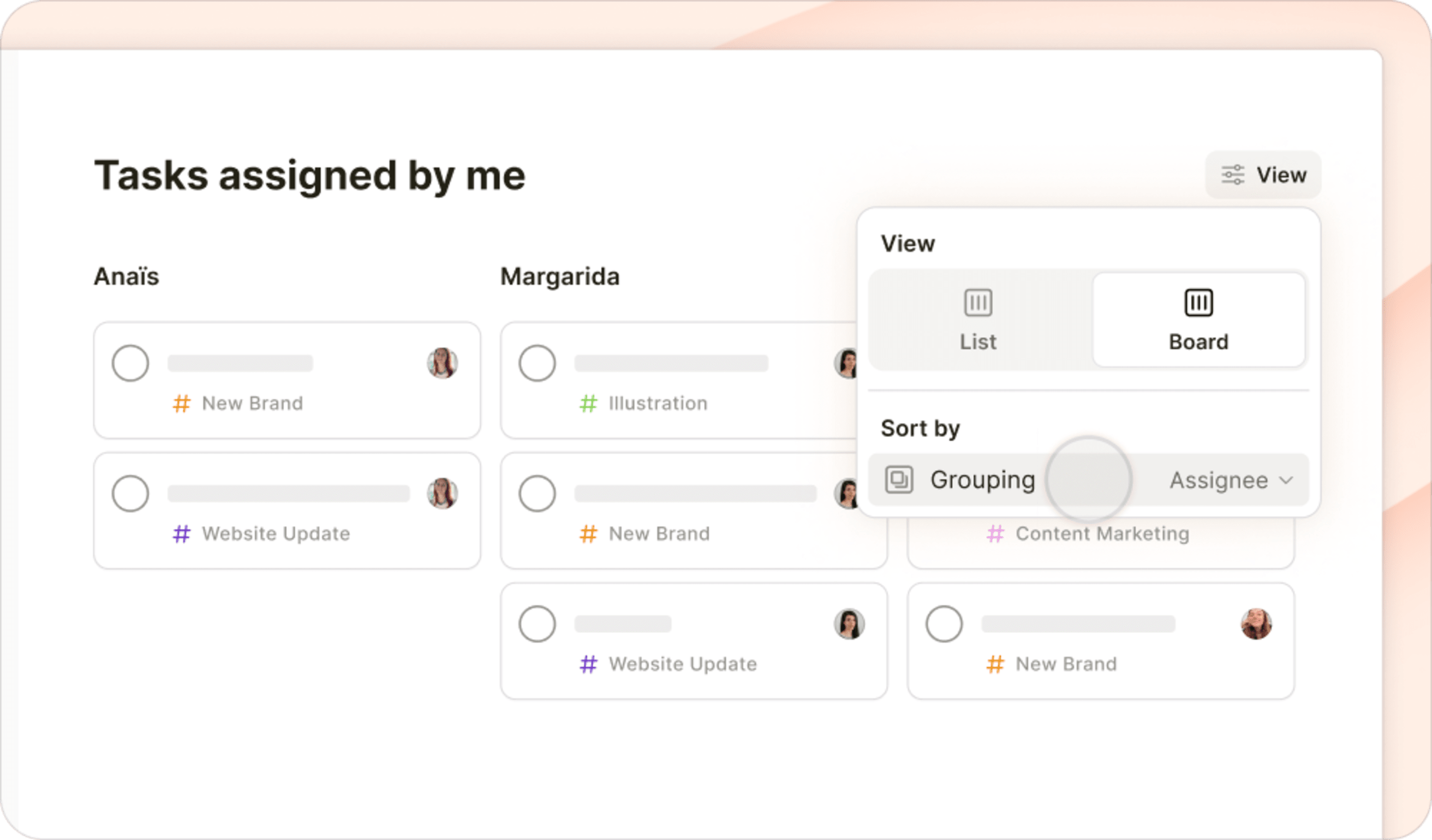
30. marraskuuta 2023 lähtien taulut ovat valloittaneet viimeisen rajan: suodattimet ja tunnisteet!
Kuvittele näkeväsi…
-
Tässä kuussa erääntyvät#työ-tehtäväsi on aseteltu siististi tauluihin projektin perusteella. -
@odottaatehtäväsi on järjestetty selkeästi tauluihin niiden lisäyspäivämäärän perusteella. - Kaikki
delegoinut: minä-tehtävät on visualisoitu kauniisti tauluihin tiimijäsenen perusteella, jolle olet delegoinut ne.
Kyllä, sinulla on edelleen sama määrä tehtäviä Todoistissasi, ja silti tauluasettelu saa kaiken tuntumaan jotenkin puhtaammalta, rauhallisemmalta ja hallittavammalta. (Se on tiedettä.)
Tauluasettulun käyttäminen suodatin- ja tunnistenäkymissä:
- Valitse suodatin tai tunniste, jonka tehtävät haluat nähdä.
- Klikkaa oikeasta yläkulmasta Näkymä (napauta mobiililaitteella kolmen pisteen kuvaketta ja valitse Näkymä).
- Klikkaa tai napauta Taulu-kuvaketta valitaksesi tauluasettelun.
- Ryhmittele tehtävät projektin, prioriteetin, tunnisteen tai muiden määritteiden mukaan, jotta näet suodatetut tehtäväsi sarakkeisiin järjestettyinä.
- Useita kyselyjä sisältävät suodattimet ryhmittelevät tehtävät oletusarvoisesti kunkin kyselyn mukaan.
Haluatko nähdä sen toiminnassa? Katso tämä lyhyt esittely toimitusjohtajaltamme Amirilta.toimitusjohtajaltamme Amirilta.
Yksinkertaistettu ulkoasu parempaan keskittymiseen: 20. marraskuuta
Mikään ei voita selkeää, järjestettyä työtilaa. Siksi päätimme selkeyttää Todoistia ja yksinkertaistaa ulkoasua kaikissa laitteissa.
Tulevina päivinä otamme käyttöön Todoistin uuden asettelun kaikille käyttäjille. Selkeämpi ulkoasu ja tuntuma auttavat sinua säästämään henkistä energiaasi keskittymällä siihen, mikä on todella tärkeää, mielekkäiden tehtävien suorittamiseen ja jokaisen päivän hyödyntämiseen
Tutustu uuteen ulkoasuun 🗺️
Huomaat todennäköisesti ensimmäisenä, että luovuimme rakastetusta punaisesta (tai valitsemasi teemaväri) palkista yläosassa. Tuloksena on hienostuneempi tausta, etenkin jos klikkaat kuvaketta piilottaaksesi sivupalkin (tai pikanäppäin M).
Tässä on yleiskatsaus siitä, mikä on muuttunut:
- Monet kohteet on sijoitettu siististi uuteen käyttäjävalikkoon, johon pääset klikkaamalla profiilikuvaasi.
- Profiilikuvasi ympärillä oleva rengas kertoo, kuinka hyvin olet edennyt päivittäisten tehtävien saavuttamisessa (jos olet asettanut sellaisen). Klikkaa sitä nähdäksesi välittömästi suoritettujen tehtävien lukumäärän valikon yläosassa.
- Olemme poistaneet Koti-painikkeen, mutta voit olla varma, että voit silti muuttaa kotinäkymäsi haluamaksesi. Paina näppäimistön
H-näppäintä siirtyäksesi nopeasti kotinäkymään. - Ja ole huoletta, voit silti mukauttaa sivupalkkiasi uudessa ulkoasussa. Siirry kohtaan Asetukset > Sivupalkki valitaksesi, mitkä näkymät haluat näyttää tai piilottaa.
- Jos et ole pikanäppäiä rakasva henkilö, löydät Pikalisäyksen ja Pikahaun aivan sivupalkin yläreunasta. (Ja jos olet, jatka ja käytä
QjaCmd/Ctrl + K.) - Projekteilla on nyt uusi kuvake: vastaa sitä, kuinka kirjoitat projektin pikakuvakkeen
#Pikalisäyksessä. - Aina kun tunnet olevasi eksyksissä, muista, että voit aina käyttää
Cmd/Ctrl + K-pikanäppäintä löytääksesi nopeasti mitä tahansa (tehtäviä, projekteja, toimintoja ja muuta) uuden Pikahaun avulla.
Pikavinkki
Siirry uuteen Todoist Bulletiniintutustuaksesi syvällisemmin koko projektin. Voit katsoa Benin ja Stephenin haastattelun, jossa keskustellaan motivaatiosta, joka lopulta johti uuden ulkoasun luomiseen.
Uusi Todoist-väripaletti 🎨
Tietysti uusi ulkoasu vaatii uusia värejä! Ana, Anaïs, Ben ja Stephen yksinkertaistivat palettia ja loivat neljä uutta herkullisesti nimettyä väriteemaa, jotta voit saada Todoistin näyttämään enemmän sinulta (ja neljä muuta, jos sinulla on maksullinen suunnitelma ⭐).
Pikapääsy navigointipalkin kautta mobiilissa 📱
Kehittäjät Pedro ja Enric toteuttivat uuden navigointipalkin mobiilisovelluksiimme näytön alaosaan. Se toimii seuraavasti:
- Palkin avulla voit siirtyä nopeasti yleisesti käytettyihin näkymiin: Yleiset, Tänään, Tulevat, Suodattimet ja tunnisteet tai Haku.
- Napauta Selaa-välilehteä navigoidaksesi mihin tahansa muuhun näkymään. Klikkaa sitä kahdesti siirtyäksesi suoraan navigointivalikkoon.
- Mukauta navigointipalkki työnkulkuusi sopivaksi valitsemalla näkymät, joita haluat käyttää nopeasti. Voit säätää sitä siirtymällä asetuksiin ja valitsemalla sitten Navigointi iOS:ssä tai Navigointipalkki Androidissa.
Pikavinkki
 Nyt kun olemme selkeyttäneet Todoistin ulkoasua, saatat tuntea inspiraatiota siivota myös tehtäväluetteloasi. Tutustu artikkeliimme Marie Kondon elämää muuttavan siivousmagian soveltamisesta Todoistiin. Se on täydellinen vaiheittainen opas, jonka avulla voit järjestää ja yksinkertaistaa tehtäviäsi tuottavan ja selkeän kokemuksen saavuttamiseksi.
Nyt kun olemme selkeyttäneet Todoistin ulkoasua, saatat tuntea inspiraatiota siivota myös tehtäväluetteloasi. Tutustu artikkeliimme Marie Kondon elämää muuttavan siivousmagian soveltamisesta Todoistiin. Se on täydellinen vaiheittainen opas, jonka avulla voit järjestää ja yksinkertaistaa tehtäviäsi tuottavan ja selkeän kokemuksen saavuttamiseksi.Palautteenne ja ideanne ovat olleet korvaamattomia, kun teimme parannuksia ja vaikeita päätöksiä matkan varrella. Jos olet utelias, olemme jakaneet joitain kulissien takana olevia tietoja uudessa Todoist Bulletinissa.
Kiitos, että autat meitä luomaan työkaluja, joita tarvitset organisoidumpaan, tuottavampaan ja häiriöttömämpään elämään. Kerro meille mielipiteesi uudesta yksinkertaistetusta Todoistista!
Nopeampi lataus, sulavampi vieritys tehtäväluettelon "virtualisoinnilla": 13. lokakuuta
Pitkät tehtäväluettelosi latautuvat nyt nopeammin ja rullaavat sujuvammin näppärän pienen päivityksen avulla, jota kutsutaan luettelon "virtualisoinniksi".
Sen sijaan, että ladattaisiin kaikki tehtävät kerralla (hidas), lataamme nyt vain ne tehtävät, jotka ovat tällä hetkellä näkyvissä näytölläsi (nopea). Vieritä ylös tai alas, ja Todoist lataa sujuvasti seuraavan joukon näkyviä tehtäviä. (Teknisesti uteliaille, tässä on toimitusjohtajamme Amirin selitys siitä.)
Tämä on yksi niistä lähes näkymättömistä parannuksista, jotka eivät itse asiassa nouse otsikoihin, valtaosa käyttäjistämme ei tietoisesti huomaa sitä.Mutta nämä mikrosekuntia säästävät parannukset parantavat ajan mittaan sovellusta, joka vain toimii.
Loppujen lopuksi sinulla on parempaa tekemistä kuin odottaa tehtäväluettelosi latautumista.
Seuraa edistymistä aina näkyvillä suoritetuilla tehtävillä: 12. lokakuuta
Olemme lisänneet näkymän, jonka avulla voit pitää suoritetut tehtävät näkyvissä pysyvästi yksittäisissä projekteissa. Se on loistava tapa visualisoida edistymisesi ja tunnistaa jo tekemäsi työn.
Näyttääksesi valmiit tehtävät projektissa, klikkaa näkymäkuvaketta oikeassa yläkulmassa ja ota käyttöön Suoritetut tehtävät -kytkin. (iOS-laitteissa napauta kolmen pisteen kuvaketta näyttääksesi/piilottaaksesi suoritetut tehtävät.) Kun tämä on käytössä, projektin tehtäväluettelo pysyy näkyvissä kaikilla laitteilla ja jaetuissa projekteissa tiimiläisten kesken.
Muuta projektien asettelua nopeasti uudelleen suunnitellun valikon avulla: 5. lokakuuta 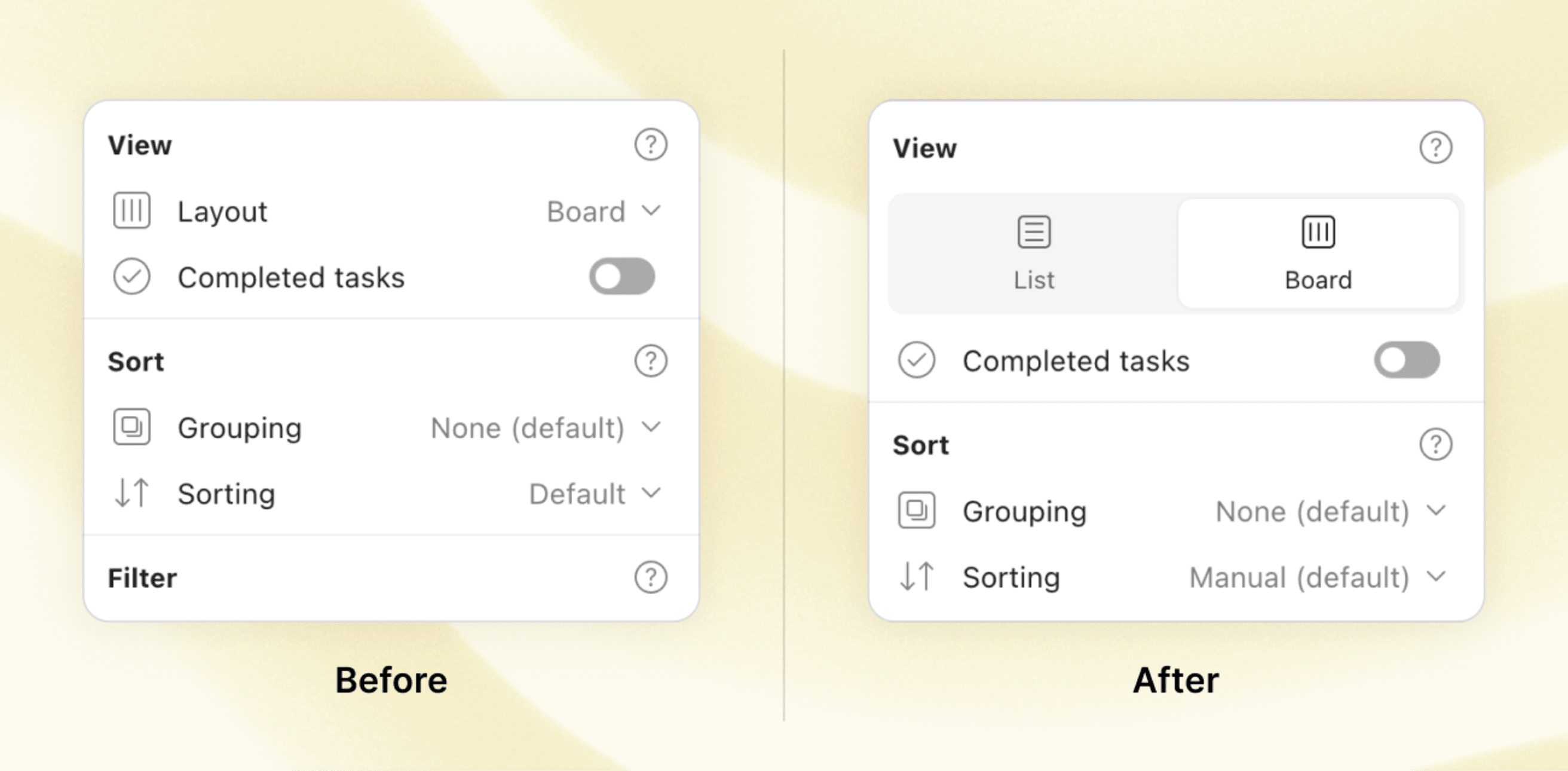
Projektin asettelun muuttaminen on paljon nopeampaa ja yksinkertaisempaa juuri uudelleen suunnitellun käyttöliittymän ansiosta. Se on pieni muutos, mutta poistamalla yhden klikkausen ja lisäämällä selkeitä ja ilahduttavia kuvakkeita asettelun valitseminen on intuitiivisempaa ja lähes vaivatonta.
Tietysti sinun on vielä päätettävä vaihtoehtojen välillä – luettelo tai taulukko, siinä pulma.
Ota aikataulusi haltuusi tehtäväkestoilla: 30. elokuuta
Tehtäväluettelosi voi olla loputon. Sinun aikasi… ei niinkään. Käyttäjien pyynnöstä tuomme Todoistiin tehtäväkestot, jotta voit ottaa aikataulusi haltuusi ja laatia realistisen suunnitelman jokaiselle päivälle.
Kuten eräs käyttäjämme sanoi pyydessään tätä ominaisuutta:
”Olen harjoittelijana asianajotoimistossa, yhteiskunnallinen aktivisti, opiskelija ja tietysti minulla on elämässäni monia muita tehtäviä. Jotta voin hallita tätä kaikkea, minun on voitava hallita, kuinka paljon aikaa käytän kuhunkin Todoist-tehtävääni."
Asettamalla ajan, jolloin aloitat tehtävän ja kuinka kauan se kestää, tiedät tarkalleen, mikä sopii aikatauluusi ja mikä joutuu odottamaan toista päivää.
Ja suosikkikalenterisovelluksesi näyttää tapaamiset kauniisti järjestettynä muiden asioiden rinnalla.
Huomautus
⭐️ Tehtäväkestot ovat saatavilla vain Pro- ja Business-suunnitelmissa. Jos olet miettinyt suunnitelman päivittämistä, nyt saattaa olla aika viimein investoida tuottavuuteesi ja mielenrauhaasi.
Saat täyden pääsyn tehtäväkestoihin sekä äskettäin uudistetut muistutukset, 100 Mt tiedostojen lataukset, uuden tekoälyllä toimivan Filter Assistantin ja paljon muuta. Saat täyden pääsyn tehtäväkestoihin, äskettäin uusittuihin muisutuksiin, 100 Mt:n tiedostojen latauksiin, uuteen tekoälyä käyttävään Suodatinavustajaan ja muihin.
Jokainen Todoistiin tekemämme parannus on rahoitettu 100-prosenttisesti käyttäjien tilauksilla. Emme myy käyttäjätietoja, meillä ei ole mainoksia, emmekä ole ulkopuolisten sijoittajien omistuksessa. Se tuntuu vain rehellisemmältä tavalta tehdä liiketoimintaa.
Tässä on näppärä ohje tehtäväkestojen käyttämisestä:
- Kun klikaat tai napautat kohtaa Aika, voit nyt asettaa aloitusajan ja määrittää tehtävällesi keston.
- Voit myös lisätä tehtäväkeston Todoistin älykkään Pikalisäyksen kautta kirjoittamalla "ajan" (esim. "Tiimikokous tänään klo 16.00 45 minuutin ajan" tai "Kirjoita ensimmäinen luonnos klo 9.00 2 tunnin 30 minuuttin ajan").
- Jos olet yhdistänyt Todoistin kalenterisovellukseen, tehtävän kesto synkronoidaan automaattisesti kalenteriisi (ja Google-kalenterissa päinvastoin kaksisuuntaisella synkronoinnilla, jotta voit päivittää tehtäväsi kalenteristasi). Lisätietoja Todoistin käyttämisestä kalenterin kanssa.
Haluatko nähdä sen toiminnassa? Katso lyhyt demo Stijniltä, tuotedesigneriltamme Alankomaista:
Pikavinkki
Oletko kokeillut aikalohkoja? Se on yksinkertainen, mutta tehokas tapa vähentää kontekstin vaihtamista ja saada enemmän hallintaa työpäivääsi. Selvitä, miten aikalohkomenetelmä voi toimia sinulle ja miten se voidaan toteuttaa tehtäväkestoilla Todoistissa.
Suuri kiitos kaikille, jotka kertoivat, mitä Todoistissa kaipasitte ja mitä halusitte näiden ominaisuuksien avulla saavuttaa. Tämä päivitys on ensimmäinen askel kohti tehokkaampien suunnittelutyökalujen tuontia Todoistiisi… 👀
Kokeile tehtäväkestoa ja kerro meille, mitä mieltä olet.
Tavoitteiden juhliminen poistaminen käytöstä: 15. elokuuta
"Salli minun piilottaa tai poistaa käytöstä uusi ponnahdusikkuna, joka onnittelee minua tehtävien suorittamisesta."
Olemme kuulleet samankaltaisia palautteita useilta käyttäjiltä, että ponnahdusikkunat, jotka ilmestyvät, kun suoritat päivittäisen/viikoittaisen tehtävätavoitteesi, ovat hieman liian häiritseviä. Etenkin mobiililaitteella.
Meillä on ilo ilmoittaa, että voit nyt poistaa nämä ponnahdusikkunat kokonaan käytöstä asetusten Tuottavuus-välilehdeltä. 🙇
Useiden tehtävien vetäminen ja pudottaminen: 3. elokuuta
Tehtävien uudelleenjärjestelystä tuli nyt paljon nopeampaa ja paljon intuitiivisempaa Todoistin verkko- ja työpöytäsovelluksissa uudistetun vedä ja pudota -toiminnon ansiosta. Nyt voit:
- Valitse ja järjestele useita tehtäviä samanaikaisesti projektin tai osion sisällä.
- Luo alitehtäviä kerralla vetämällä vasemmalta oikealle säätääksesi sisennystasoa (tai pudottamalla alitehtävät nykyisen päätehtävän päälle muuttaaksesi ne tavallisiksi tehtäviksi).
- Siirrä useita tehtäviä eri projektiin vetämällä ne vasempaan sivupalkkiin.
- Tiedä mihin pudotat. Olemme lisänneet parempia visuaalisia indikaattoreita, jotta tiedät tarkasti, mihin tehtäväsi päätyvät vetäessäsi ja pudotettaessa.
- Klikkaa ja pidä painettuna mitä tahansa tehtävää vetääksesi sitä. Sinun ei tarvitse etsiä pientä harmaata "kahvaa" tehtävän vasemmalla puolella.
- Lisäksi projektien uudelleenjärjestäminen sivupalkissa on nyt nopeampaa ja sujuvampaa.
Haluatko nähdä uuden vedä ja pudota -toiminnon? Katso tämä nopea demo, jonka on laatinut Craig, käyttöliittymäkehittäjämme Vancouverista, Kanadasta, joka kehitti tämän ominaisuuden yksin:
Erikoismerkkituki projektien, osioiden ja tunnisteiden nimille: 11. heinäkuuta
Aiemmin, kun lisäsit erikoismerkkejä projektien, osioiden ja tunnisteiden nimiin, Todoist korvasi ne alaviivalla. Joten "Työ @koti" -projektisi muuttuisi "Työ__koti"-projektiksi.
Vaikka monet pitivät tätä ärsyttävänä bugina, se johtui itse asiassa teknisistä rajoituksista. (Lyhyesti: merkit kuten @ / # "
( ) | & , ! häiritsivät pikalisäyksen, haun ja suodattimien toimintaa).
Mutta nyt joidenkin konepellin alla tehtyjen säätöjen ansiosta nämä rajoitukset ovat menneisyyttä. Voit siis käyttää kaikkia erikoismerkkejä projektien, osioiden ja tunnisteiden nimeämisessä (poikkeuksena nimen alussa tai lopussa oleva välilyönti, joka poistetaan automaattisesti).
Etsitkö luovia nimiä muokataksesi tehtäväluettloasi? Tässä on joitain uusia henkilökohtaisia suosikkeja Todoist-käyttäjiltä:
Lisää muistutuksia nopeasti uudella Pikalisäyksen pikanäppäimellä "!": 5. heinäkuuta
Säästä useita klikkauksia kirjoittamalla "!" tehtäväkenttään lisätäksesi muistutuksen (tai useita) aikaherkkään tehtäviisi.
Kirjoita "!" tai napauttamalla Muistutukset mobiililaitteella saat nyt pikaluettelon ehdotetuista muistutusajoista. Valitse luettelosta tai jatka omasi kirjoittamista.
Joitakin esimerkkimuotoja, joita voit nyt käyttää muistutuksen asettamiseen:
- !ma 9:00 = Maanantaina klo 9
- !2t30m = 2 tunnin ja 30 minuutin kuluttua
- !30min ennen (tai lyhennettynä "!30me") = 30 minuuttia ennen tehtävän eräpäivää (toimii vain, jos tehtävälläsi on eräaika)
- !myöhemmin = 4 tunnin kuluttua
- !huomenna = seuraavana päivänä klo 9
- !ensi viikko = maanantai klo 9 (ellet ole muuttanut "Ensi viikko" -vaihtoehdon oletusta asetuksissasi)
Ohjekeskuksestamme löydät täydellisen luettelon Pikalisäyksen pikanäppäimistä muistutuksia varten, jos olet utelias.
Pikavinkki
Lisää muistutuksia toistuviin tehtäviisi, kuten "Päiväarviointi joka päivä !joka 17:00".
Muutamia muita suunnittelupäivityksiä muistutusten asettamisen helpottamiseksi: 5. heinäkuuta
Kun lisäsimme muistutuksen pikalisäyksen, teimme muutamia muita suunnittelupäivityksiä tehdäksemme koko muistutuskokemuksesta selkeämmän, nopeamman ja intuitiivisemman:
- Uusi verkko-/työpöytävalikko mahdollistaa sujuvamman päivämäärän ja kellonajan valinnan ja mahdollisuuden asettaa muistutuksen tietyn ajan ennen tehtävän erääntymistä
- Ajoitetut automaattiset muistutukset näkyvät nyt tehtäväsi tiedoissa heti, kun lisäät eräajan (jos automaattiset muistutukset ovat käytössä asetuksissa).
- Sijaintimuistutukset on siirretty erilliseen osioon näkyvyyden parantamiseksi. Ja vieläkin nopeampaa käyttöä varten voit nyt tuoda ne etualalle mukauttamalla Pikalisäystäsi.
- Päivitetty iOS-muotoilu, jossa on suurempi kartta ja säädettävä säde muistutusten tarkempaa sijaintia varten.
- Nauti saumattomasta kokemuksesta kaikilla alustoilla nyt, kun Androidin muistutukset on suunniteltu uudelleen näyttämään yhtä tyylikkäiltä kuin muutkin.
Pikavinkki
Ota automaattiset muistutukset käyttöön varmistaaksesi, että saat aina muistutuksen tehtävistä ajoissa. Voit mukauttaa muistutuksen oletusaikaa asetuksissa. Lisätietoja
Luo mukautettuja suodattimia luonnollisella kielellä Suodatinavustajalla: 30. kesäkuuta
Olemme ensimmäiset, jotka myöntävät, että oikean kyselyn löytäminen suodatinnäkymääsi varten voi olla hieman… monimutkaista.
Siksi päätimme uudistaa ja yksinkertaistaa huomattavasti suodattimen luomista (pienenTekoäly-ystävämme avusutksella 🤖).
Ennen sinun piti pohtia suodatinkyselyä, joka näytti tältä:
delegoitu: minä & eräpäivä ennen: ensi kuussa & #Työ
Nyt voit yksinkertaisesti kuvata haluamasi suodattimen luonnollisella kielellä seuraavasti:
“all tasks that are assigned to me for this month in my Work project.” ("kaikki Työ-projektin tehtävät, jotka on delegoitu minulle tälle kuukaudelle.")
Uusi tekoälyllä toimiva Suodatinavustaja luo suodatuskyselyn, jonka voit lisätä suoraan Todoistiisi.
Haluatko nähdä sen toiminnassa? Katso lyhyt demo perustajamme Amirilta:
Suodatinavustaja on tällä hetkellä saatavilla vain englanniksi ja espanjaksi. Lisätietoja Suodatinavustajasta on ohjekeskuksessa.
Pikavinkki
Etkö ole vielä käyttänyt suodattimia? Muutama hyvin muotoiltu suodatinnäkymä voi auttaa sinua keskittymään oikeisiin tehtäviin oikeaan aikaan. Tässä on 24 esimerkkisuodatinta, joita käyttäjämme käyttävät tunteakseen itsensä tehtävälistojensa päällä.
Psst... Työskentelemme muistutusten parissa: 25. huhtikuuta 🤫
Muistutukset saavat kipeästi kaivattua rakkautta. Pidä silmällä muutamia jännittäviä parannuksia, jotka ovat tulossa hyvin pian…
Tietenkin tämä kaikki on hyvin salaista (no, suurin osa!), mutta voimme sanoa, että muistutukset näyttävät paremmilta ja toimivat vielä paremmin pian.
Sillä välin saat muistutuksiin pieniä päivityksiä, joiden avulla voit muistaa oikeat tehtävät oikeaan aikaan ja oikeassa paikassa.
Kiinnitä muistutukset Androidissa 📌
Android-käyttäjät ovat todennäköisesti iloisia kuullessaan, että heillä on nyt mahdollisuus "kiinnittää" muistutuksia laitteensa ilmoituspaneeliin. Muistutuksen hylkääminen vahingossa on menneisyyttä. Siirry asetuksiin ja laita Kiinnitä muistutukset päälle varmistaaksesi, että tärkeät muistutukset kiinnittävät huomiosi, kun tarvitset niitä.
Lisää torkkuvaihtoehtoja iOS:ssä 💤
Asiat muuttuvat, ja joskus et tarvitse muistutusta juuri nyt. iOS:ssä sinulla on nyt enemmän torkkuvaihtoehtoja, kun saat muistutuksen. Voit torkuttaa muistutuksen painamalla pitkään laitteesi ilmoitusta. Torkkumuistutusten oletusajan lisäksi voit valita, haluatko torkuttaa muistutuksen kolmeksi tunniksi tai jopa seuraavaan päivään klo 9.00 asti. Napauta vain haluamaasi torkkuvaihtoehtoa ja palaa siihen, minkä parissa työskentelit alun perin.
Pikavinkki
Voit muuttaa oletusarvoista torkkuaikaa mobiililaitteella kohdassa Asetukset > Muistutukset > Kun torkutetaan….
Parannettu muistutuksen visualisointi (iOS) ✨
Olemme päivittäneet iOS:n muistutusilmoitusten ulkoasun, samankaltaisesti kuin ne näyttävät jo Androidilla. Nyt tehtävän nimi on sijoitettu eteen ja keskelle, ja ilmoitus sisältää muistutusajan. Se helpottaa muistutusten tulkitsemista yhdellä silmäyksellä, joten et menetä aikaa niiden tulkitsemiseen. Pieni muutos, iso parannus!
Miksi en saa muistutuksia? 🤔
Laitteen määrittäminen vastaanottamaan muistutuksia voi olla hankalaa, joten ei ole yllättävää, että yleisin kysymyksemme on: "Miksi en saa muistutuksia?" Olemme korjanneet sen nyt päivitetyllä Asetus-välilehdellä, sovelluksen sisäisillä ohjeilla ja uudella vianetsintäoppaalla, jonka avulla voit määrittää muistutuksia laitteellesi.
Huomautus
Jatkaessamme muistutusominaisuuden parantamista olisi hienoa saada palautetta siitä, mitä toimintoja haluaisit nähdä eniten! Kerro meille tämän lyhyen kyselyn kautta.
Keskity tärkeisiin, älä erääntyneisiin tehtäviin: 31. maaliskuuta
Varmasti meille kaikille on joskus käynyt niin, että olemme kasaneet kasaan paljon tehtäviä, joita emme yksinkertaisesti ole saaneet suoritettua ajoissa. Se voi olla ylivoimaista, varsinkin kun sinulla on niin paljon erääntyneitä tehtäviä, jotka täyttävät päiväsi. Tässä on nopea korjaus: voit nyt tiivistää Erääntyneet-osion työpöydälläsi tai selaimellasi. 🤩
Tämä on erityisen hyödyllistä, kun sinulla on liikaa tekemistä tai sinun on vain keskityttävä tähän päivään ja haluat käsitellä vähemmän tärkeitä asioita myöhemmin.
Piilotettava Erääntyneet-osio on saatavilla Tänään- ja Tulevat-näkymässä. Varmista vain, että olet vaihtanut luettelonäkymään etkä ole ottanut ryhmittelyä käyttöön.
Piilota erääntyneet olevat tehtävät tarvittaessa. Mutta älä unohda aloittaa piilotettujen tehtäviesi parissa huomenna, myöhemmin tällä viikolla tai... joskus, ehkä. 🗓️
Toisin sanoen kevätsiivous on alkanut, ja olemme korjanneet joukon bugeja, jotka saavat kaiken tuntumaan jälleen raikkaalta ja puhtaalta. 🧹 ✨
- Selaimesi välilehti näyttää nyt tunnisteen oikean nimen, kun olet tunnistenäkymässä.
- Kukkuluuruu! 🙈 Toistuva ympyräkuvake näytti pelaavan pelejä toistuvan tehtävän tehtävänäkymässä. Peliaika on ohi, korjasimme virheen.
- Pitkät kommentit näkyvät taas oikein.
- Jotkut teistä näkivät tämän päivän tehtävät Tulevat-näkymän "Erääntyneet"-osiossa. Se ei pidä paikkaansa, joten korjasimme sen. Mikä helpotus, sinulla on vielä aikaa! 😅
- Kun nollataan toistuvan tehtävän alitehtävät, ne näkyvät nyt oikeassa järjestyksessä.
- Kun sanot "ei päivämäärää" tai "ei eräpäivää", Todoist tietää taas, mitä tarkoitat.
- Voit jälleen lisätä kommentteja tulostettaessa tehtäviä.
- Haluatko poistaa suoritetun tehtävän? Mene, poista se! (Nyt kun tämä ärsyttävä bugi on poistettu.)
- Kun lisäät videolinkin kommentteihin, se näyttää nyt esikatselukuvan.
- Joskus kommenttikenttää ei tyhjennetty lähetyskuvakkeen painamisen jälkeen. Tämä on nyt korjattu.
- Tarkistatko Tulevat-näkymää kellostasi? Älä huoli, se ei enää näytä muille tiimisi jäsenille delegoituja tehtäviä.
- Toistuvan tehtävän suorittaminen Apple-kellossa nollaa tehtävän ympyrän jälleen.
- Voit nyt myös merkitä tehtävän suorittamattomaksi tehtävänäkymästä.
- On hienoa saada ilmoitus, kun saat uuden kommentin. Mutta ei niin hienoa, jos laitteesi jäätyy kommentin sulkemisen jälkeen. 😆 Onneksi asia on ratkaistu.
- Kun saat muistutuksen Wear OS:ssä, voit ajoittaa tehtävän uudelleen jälleen.
- Päivämäärän tai eräajan muuttaminen on saattanut aiheuttaa ajoittajan epämääräistä käyttäytymistä, mutta sitä ei enää tapahdu.
- Verkkosivuston lisääminen tehtäväksi Firefoxissa toimii nyt onnistuneesti kaikilla verkkosivustoilla, ei vain joillakin.
- Joitakin korjauksia ja suunnitteluparannuksia pitääksemme Todoistin ulkonäön ja toiminnan hienostuneena. ✨
Autatko muotoilemaan Todoistin tulevaisuuden yhteistyötä?✨
Teetkö säännöllisesti yhteistyötä muiden kanssa ja uskotko, että yhteistyön pitäisi olla nopeampaa, yksinkertaisempaa ja iloisempaa? Silloin saatat olla täydellinen ehdokas osallistumaan uusimpaan yksityiseen betaan. Rekisteröidy ollaksesi yksi ensimmäisistä, jotka pääsevät testaamaan aivan uutta tapaa tehdä yhteistyötä Todoistissa (ennen kuin julkaisemme sen kaikille muille!).
Hei hei bugit: 8. helmikuuta
Uusi vuosi on jo täydessä vauhdissa ja olemme käyttäneet tilaisuutta hyväkseen korjataksamme lukusia bugeja. Teimme myös joitain muutoksia ja parannuksia.
Mukauta Pikalisäystä kaikilla alustoilla
Nyt kaikilla laitteillasi saatavilla olevan Pikalisäyksen mukauttamisen ansiosta voit työskennellä entistä älykkäämmin ja nopeammin. Mukauta Pikalisäystä valitsemalla näytettävät toiminnot ja missä järjestyksessä. Elämäsi helpottamiseksi asetukset synkronoidaan automaattisesti eri alustojen välillä.
Jos työnkulkuusi kuuluu esimerkiksi tehtävien säännöllinen jakaminen tiimisi jäsenille, voit lisätä Vastuuhenkilöt tehtävätoimintoluetteloosi. Onko sinulla monimutkainen tunnistejärjestelmä? Aseta tunnistewet helposti saavutettaviin paikkoihin, jotta ne voidaan lisätä tehtäviin ensin. Näin voit mukauttaa Pikalisäystä sinulle parhaiten sopivaksi.
- Tanssi vähän ilosta! 💃🕺 Joka kerta kun saavutat tavoitteesi, näkyviin tulee ponnahdusikkuna, kun saavutat päivittäisen tai viikoittaisen tavoitteen (verkossa ja työpöydällä).
- Parannettu vieritys Todoist for Wear OS -käyttöjärjestelmässä, kun käännät kellosi Digital Crownia.
- Jos käytät Todoistia Androidilla, emme malta odottaa, että saavutat #TodoistZero ja näet uudet, ilahduttavan liikuttavat animaatiomme juhlistaaksemme menestystäsi.
- iOS:ssä voit nyt painaa karttaa pitkään valitaksesi haluamasi kohdesijainnin sijaintimuistutuksellesi.
- Luulitko näkeväsi kahtena (taas), kun saman tehtävän kaksoiskappaleet ilmestyivät? 👀 Älä huoli, se oli vain bugi ja me korjasimme sen!
- Tiedostojen lataaminen kommentteihin toimii taas.
- Pikalisäys Safarissa ei enää avaa sovellusta, mutta lisää uuden tehtävän nopeasti, kuten sen pitäisi.
- Hyviä uutisia niille, joilla on liukkaat kädet: tehtävänäkymä ei enää sulkeudu, kun klikkaat ja vedät kohdistimen vahingossa ikkunan ulkopuolelle.
- Ei enää vääriä tietoja siitä, että sinulla on lukemattomia ilmoituksia, kun sinulla ei ole niitä. Olemme korjanneet tämän virheen.
- Pikavalinnat olivat ärsyttäviä eivätkä toimineet kaikissa muissa tehtävissä. Korjasimme vian, nyt kaikki toimii kaikissa tehtävissä.
- Ei enää vääriä tietoja siitä, että sinulla on lukemattomia ilmoituksia, kun sinulla ei ole niitä. Olemme korjanneet tämän virheen.
- Apple Watch näyttää nyt aina oikean määrän päivän tehtäviä. Olemme iloisia, että olemme ratkaisseet tämän hankalan matemaattisen ongelman.
- Jos olet valinnut kieleksi korean, olet iloinen, että Pikalisäys tunnistaa taas luonnollisen kielen. 🎉
- Pysy taas ajan tasalla tehtävistäsi widgettien avulla, jotka näyttävät nyt ajantasaiset tiedot.
- Sovellus muistaa nyt oikein oletuskäyttäytymisen, jonka olet määrittänyt alitehtävien nollaukselle.
- Dynaamisen lisäyspainikkeen vetäminen ja pudottaminen luo jälleen uuden tehtävän haluttuun kohtaan.
- Tehtävät lisätään nyt oikeaan osioon, kun taulunäkymä on käytössä.
- Pääsimme eroon älykkään päivämääräntunnistuksen häiriökäyttäytymisestä.
- Sovellus avautuu nyt, kun napautat Iltakatsausilmoitusta.
- Ei enää vääriä tietoja siitä, että sinulla on lukemattomia ilmoituksia, kun sinulla ei ole niitä. Olemme korjanneet tämän virheen.